Page 1
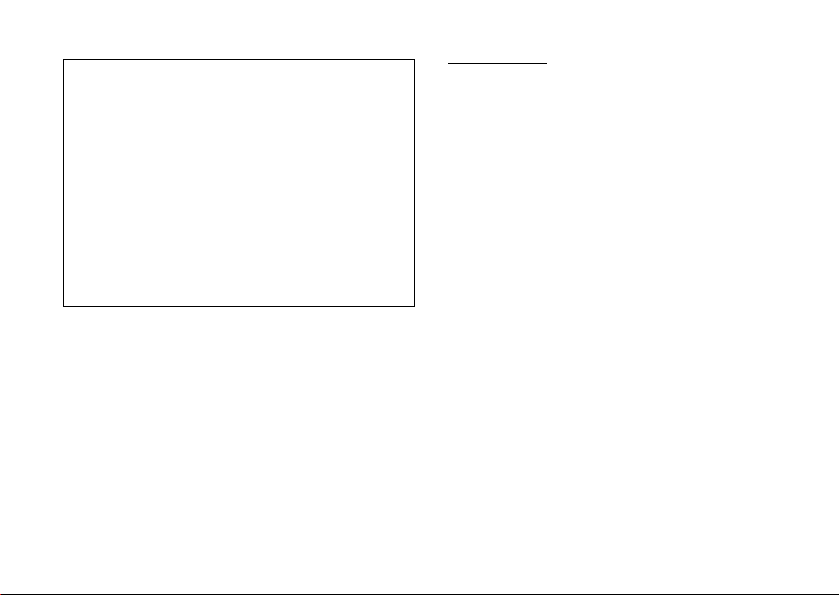
Verklaring van overeenstemming
Hierbij verklaart Sharp Telecommunications of Europe Ltd
dat het toestel GX10 in overeenstemming is met de essentiële eisen en de andere relevante bepalingen van richtlijn
1999/5/EG.
Bij dezen verklaart Sharp Telecommunications of Europe
Ltd dat deze GX10 voldoet aan de essentiële eisen en aan
de overige relevante bepalingen van Richtlijn 1999/5/EC.
Een kopie van de originele verklaring van overeenstemming is te vinden op het volgende internetadres:
http://www.sharp-mobile.com
U kunt ook contact opnemen met:
Sharp Telecommunications of Europe Ltd
Azure House,
Bagshot Road,
Bracknell, Berks, RG12 7QY, U.K.
1 Inleiding
Inleiding
Gefeliciteerd met uw nieuwe Sharp GX10.
Over deze gebruikershandleiding
Aan deze gebruikershandleiding is veel aandacht besteed zodat u snel en efficiënt vertrouwd kunt raken met
de eigenschappen en functies van uw telefoon.
LET OP
• Wij raden u ten zeerste aan om van alle belangrijke
gegevens kopieën te bewaren. Onder bepaalde omstandigheden kan het voorkomen dat in elektronische
geheugenproducten gegevens verloren gaan of worden gewijzigd. Daarom aanvaarden wij geen aansprakelijkheid voor gegevens die verloren gaan of op
andere wijze niet meer bruikbaar zijn, of dat nu het
gevolg is van onjuist gebruik, reparatie, defecten,
vervanging van de batterij, gebruik van de telefoon
nadat de gespecificeerde levensduur van de batterij
verstreken is of vanwege een andere oorzaak.
• Wij aanvaarden geen directe of indirecte, verantwoordelijkheid voor financiële verliezen of claims
van derden die het gevolg zijn van het gebruik van dit
product of de functies daarvan, zoals in het geval van
gestolen creditcardnummers, het verlies of wijziging
van opgeslagen gegevens, enz.
• Alle bedrijfs- en/of productnamen zijn handelsmerken en/of gedeponeerde handelsmerken van de betreffende ondernemingen.
Page 2
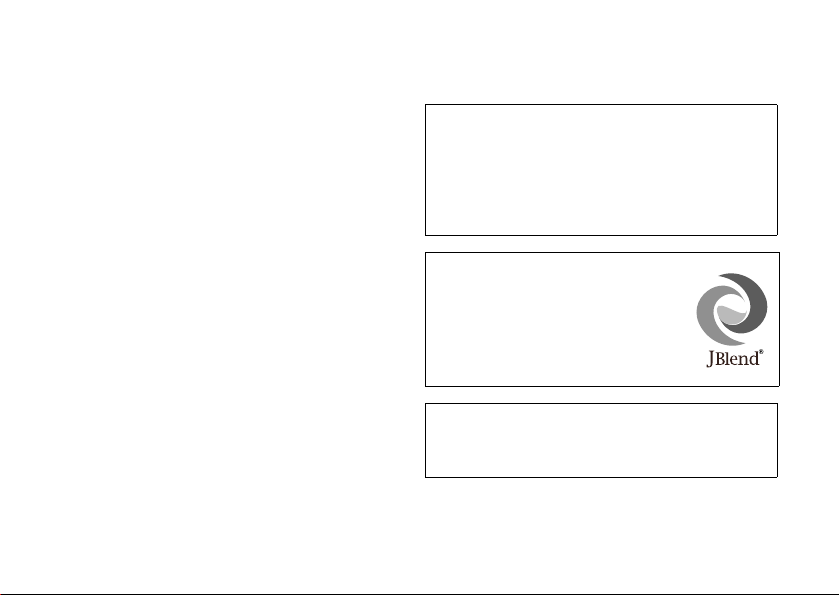
• De schermindelingen in deze gebruikershandleiding
kunnen anders zijn dan die van uw telefoon.
De informatie in deze gebruikershandleiding kan
zonder voorafgaande kennisgeving worden gewijzigd.
• De in deze gebruikershandleiding beschreven functies worden mogelijk niet in alle gevallen door een
netwerk ondersteund.
• Wij aanvaarden geen verantwoordelijkheid voor inhoud, informatie, enz. die van het netwerk wordt gedownload.
Auteursrecht
Op grond van auteursrechtwetten mag materiaal dat auteursrechtelijk is beschermd (muziek, afbeeldingen,
enz.) alleen worden gereproduceerd, gewijzigd en gebruikt voor privédoeleinden. Indien de gebruiker materiaal voor andere doeleinden gebruikt, maar ten aanzien
van auteursrechten geen uitgebreidere rechten kan uitoefenen, of van de eigenaar van de auteursrechten geen
expliciete toestemming heeft verkregen om voor andere
doeleinden auteursrechtelijk beschermd materiaal te reproduceren, wijzigen of gebruiken, dan wordt dit beschouwd als een inbreuk op de auteursrechtwetten en
heeft de eigenaar het recht om een claim voor schadevergoeding in te dienen. Om deze reden dient illegaal
gebruik van auteursrechtelijk beschermd materiaal te
worden voorkomen.
Windows is een gedeponeerd handelsmerk van Microsoft Corporation in de Verenigde Staten en/of andere
landen.
Powered by JBlend®, ©1997-2002 Aplix Corporation. All
rights reserved.
Java and all Java-based trademarks and logos are
trademarks or registered trademarks of Sun Microsystems,
Inc. in the U.S. and other countries.
JBlend and all JBlend-based trademarks and logos are
trademarks or registered trademarks of Aplix Corporation in
Japan and other countries.
In this product, JBlend
®
JBlend
is a Java execution environment
that Aplix developed for implementing
advanced performance and fast operation
on small-memory systems. JBlend and
JBlend logo are trademarks or registered
trademarks of Aplix Corporation in Japan
and other countries.
Powered by Mascot Capsule
Mascot Capsule
tion
©2002 HI Corporation. All Rights Reserved.
®
is incorporated.
®
®
is a registered trademark of HI Corpora-
/Micro3D Edition™
Inleiding 2
Page 3
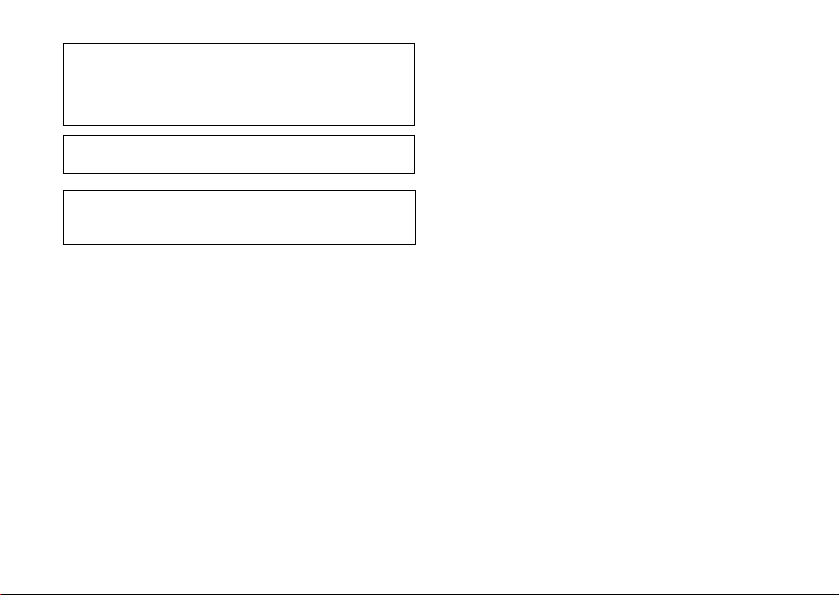
Licensed by Inter Digital Technology Corporation under one
or more of the following United States Patents and/or their
domestic or foreign counterparts and other patents pending, including U.S. Patents: 4,675,863: 4,779,262:
4,785,450 & 4,811,420.
Licensed under U.S. Patent 4,558,302 and foreign counterparts.
T9 Text Input is covered by Euro. Pat. No. 0 842 463
(96927260.8) DE/DK, FI, FR, IT, NL, PT. ES, SE, GB and
other patents pending.
3 Inleiding
Functies en kenmerken van de telefoon
Uw telefoon beschikt over de volgende mogelijkheden:
• Met de ingebouwde digitale camera kunt u foto's maken.
• U kunt SMS-berichten maken en lezen.
• Met Multimedia Messaging Service (MMS) kunt u
multimediaberichten verzenden en ontvangen met
toegevoegde tekst, grafische afbeeldingen, foto's en
geluid.
• Met de WAP-browser kunt u gebruik maken van mobiele internetdiensten en allerlei informatiebronnen
raadplegen.
• U kunt spelletjes spelen met Java™-toepassingen.
Ook kunt u diverse soorten Vodafone-specifieke
Java™-toepassingen downloaden op internetsites
voor mobiele toepassingen.
• Dankzij het TFT-LCD kleurenscherm zijn de displays helderder, mooier en gemakkelijker te bekijken.
• Op het subscherm kunt u zien wie belt en verschijnen
indicators voor nieuwe berichten.
• U kunt voor uw unieke beltonen verschillende melodieën maken met niet minder dan 16 akkoorden.
• Met de Voicememo-functie kunt u uw gesproken bericht opnemen en afspelen.
Page 4
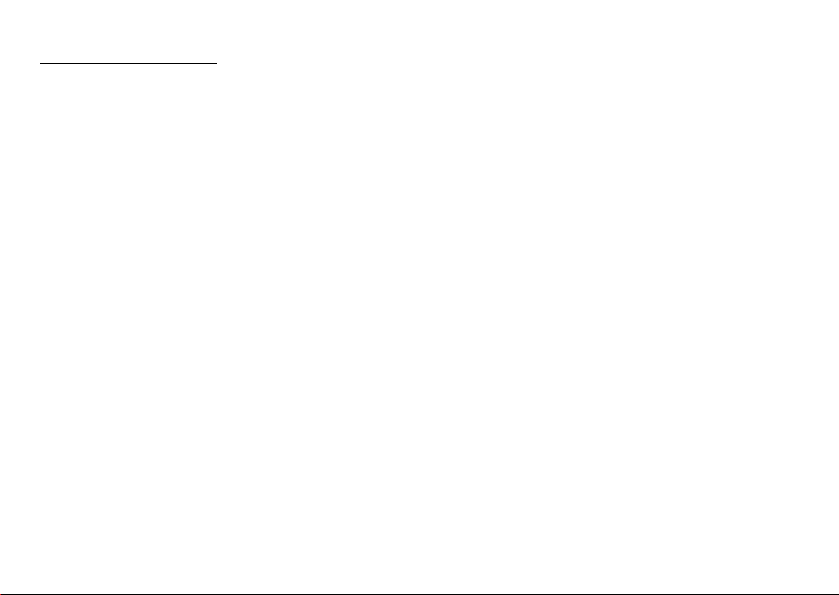
Inhoudsopgave
Inleiding ........................................................ 1
Functies en kenmerken van de telefoon ........3
Inhoudsopgave............................................. 4
Uw telefoon................................................... 7
Accessoires....................................................7
Beginnen....................................................... 8
De SIM-kaart en de batterij plaatsen...........10
De batterij opladen ......................................13
Uw telefoon aan- en uitzetten......................15
Display-indicators .......................................15
Subscherm ...................................................17
Belfuncties.................................................. 19
Bellen ..........................................................19
Versneld kiezen...........................................19
Opnieuw kiezen...........................................20
Een gesprek beëindigen...............................20
Een oproep beantwoorden ...........................20
Menu's tijdens een gesprek..........................21
Telefoonboek.............................................. 24
Tekens invoeren ..........................................24
Een nieuwe naam invoeren .........................25
Een naam en nummer zoeken..................... 28
Telefoonboekgegevens bewerken .............. 28
Namen uit het telefoonboek verwijderen ... 29
Uw eigen nummers controleren.................. 29
Groepen weergeven .................................... 29
Geheugenstatus........................................... 30
Snelkieslijst ................................................ 30
Berichten verzenden ................................... 31
Gebruik van het menu................................ 32
Overzicht van menufuncties ....................... 33
Camera ........................................................ 34
Gebruik van de zelfontspanner ................... 36
Foto's verzenden ......................................... 37
Foto's verwijderen ...................................... 37
Mijn telefoon ............................................... 38
Java™ ......................................................... 38
Mijn games ................................................. 39
Mijn afbeeldingen....................................... 40
Mijn ringtones ............................................ 43
Mijn bookmarks.......................................... 45
Mijn sjablonen ........................................... 46
Inhoudsopgave 4
Page 5
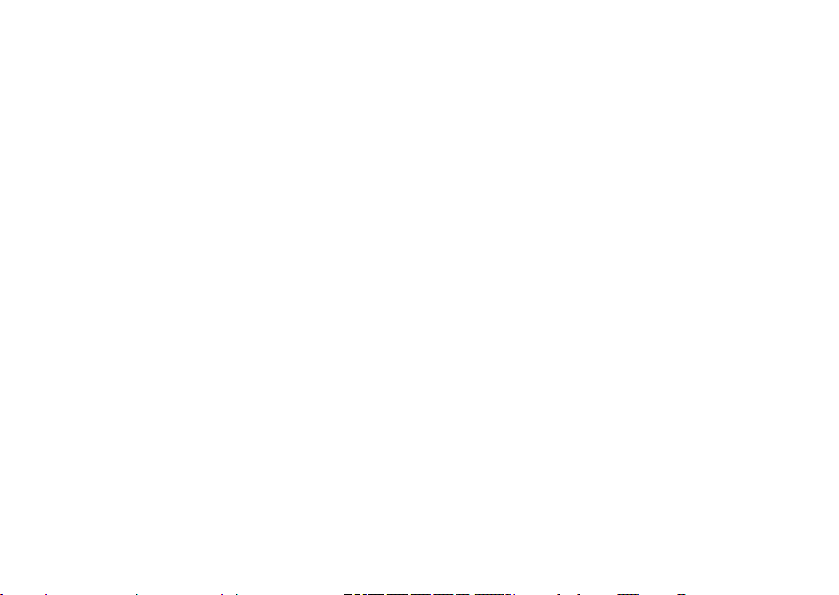
Geheugenstatus ...........................................47
Fun & Games .............................................. 48
Mijn games .................................................48
Andere games ............................................. 51
Ringtone-editor ...........................................52
Toon-editor ................................................. 59
Profielen ...................................................... 63
Een profiel activeren ................................... 63
Profielen aanpassen..................................... 63
Profielinstellingen resetten ......................... 64
Volume belsignaal ...................................... 64
Ringtone...................................................... 64
Trillen.......................................................... 65
Toetstonen...................................................65
Waarschuwingstoon .................................... 66
Geluid bij inschakelen/uitschakelen ........... 66
Berichtsignaal ............................................. 67
Melding dat batterij bijna leeg is ................68
Antwoord met willekeurige toets ................ 68
Organiser .................................................... 69
Rekenmachine............................................. 69
Kalender...................................................... 70
Klok & Alarm ............................................. 71
5 Inhoudsopgave
Memorecorder.............................................75
Help .............................................................76
Gespreksbeheer..........................................77
Gespreksregistratie ......................................77
Gesprekstimers ............................................78
Gesprekskosten ...........................................79
Datateller ....................................................81
Doorschakelen.............................................82
Instellingen..................................................84
Telefooninstellingen....................................84
Oproepinstellingen ......................................89
Netwerkinstellingen ...................................93
Internet-instellingen ....................................94
Infrarood......................................................98
Beveiliging ..................................................99
Fabrieksinstellingen ..................................103
Vodafone live! ...........................................104
De WAP-browser weergeven....................104
Navigeren door een WAP-pagina .............104
Berichten ...................................................106
MMS (Multimedia Messaging Service)....106
SMS (Short Message Service) ..................113
Cell Broadcast ...........................................117
Page 6
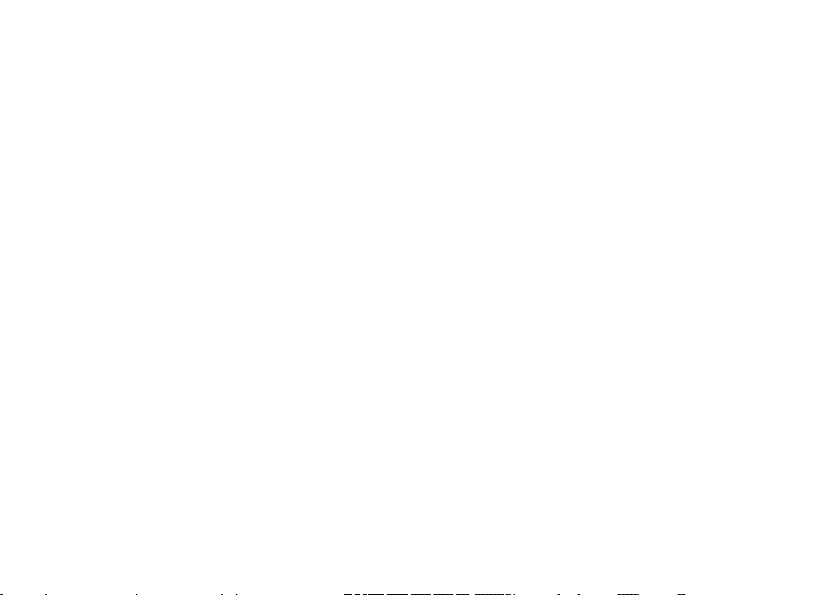
Netwerkberichten ......................................118
Gegevensoverdracht ............................... 119
Systeemeisen .............................................119
De software installeren en instellen ..........119
De Modem Setup gebruiken......................119
Problemen oplossen................................ 121
Veiligheidsmaatregelen en gebruiksvoor-
waarden..................................................... 123
GEBRUIKSVOORWAARDEN ...............123
OMGEVING .............................................125
GEBRUIK VAN DE TELEFOON IN EEN
AUTO........................................................126
Index.......................................................... 127
Beknopt overzicht .................................... 132
Inhoudsopgave 6
Page 7
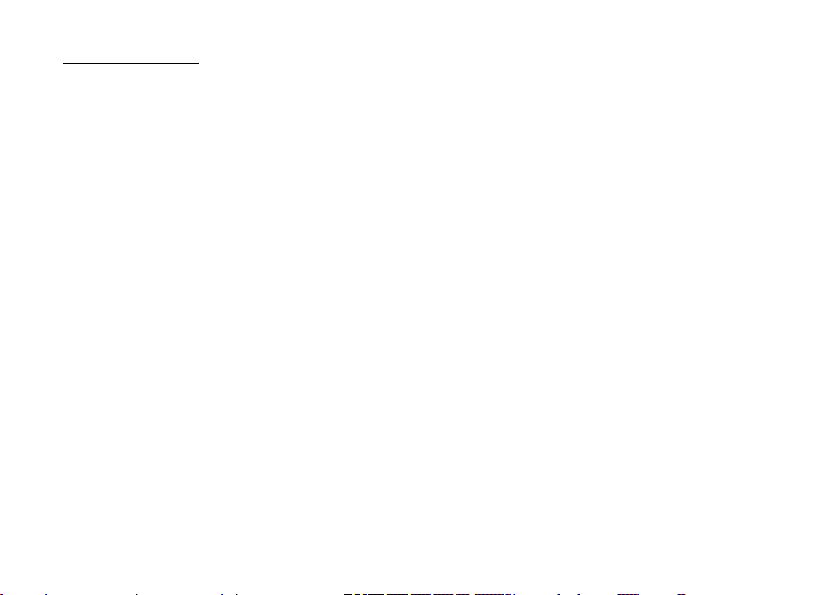
Uw telefoon
Controleer zorgvuldig het volgende. In het pakket moeten zich de volgende onderdelen bevinden:
• GSM 900/1800 GPRS telefoon
• Oplaadbare Li-ion batterij
• Batterijlader
• Headset
•CD-ROM
• Gebruikershandleiding
Accessoires
• Li-ion reservebatterij (XN-1BT11)
• Sigarettenaansteker-oplader (XN-1CL10)
• Houder voor montage in auto (XN-1CH11)
• Datakabel (RS232C-kabel: XN-1DC10)
Het is mogelijk dat niet alle bovengenoemde accessoires in uw regio verkrijgbaar zijn.
Neem voor bijzonderheden contact op met uw dealer.
7 Uw telefoon
(optioneel)
Page 8
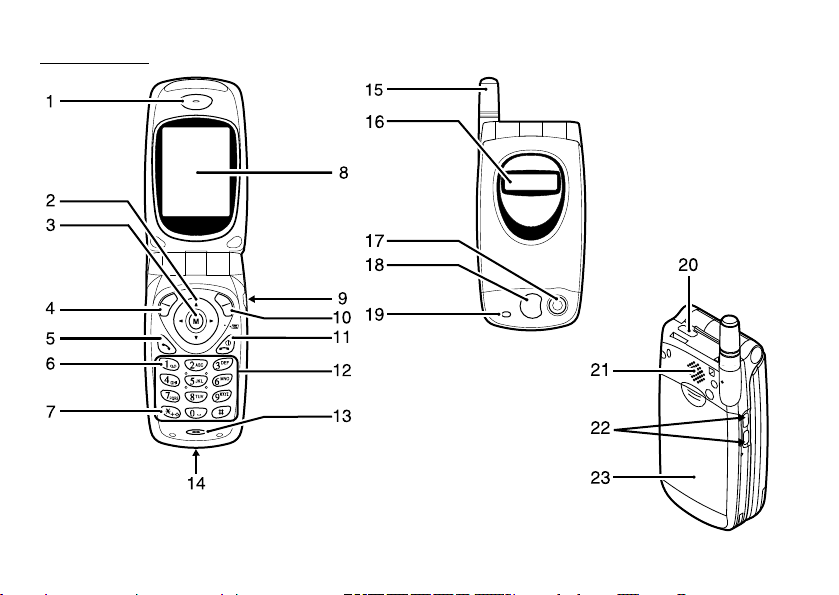
Beginnen
Beginnen 8
Page 9
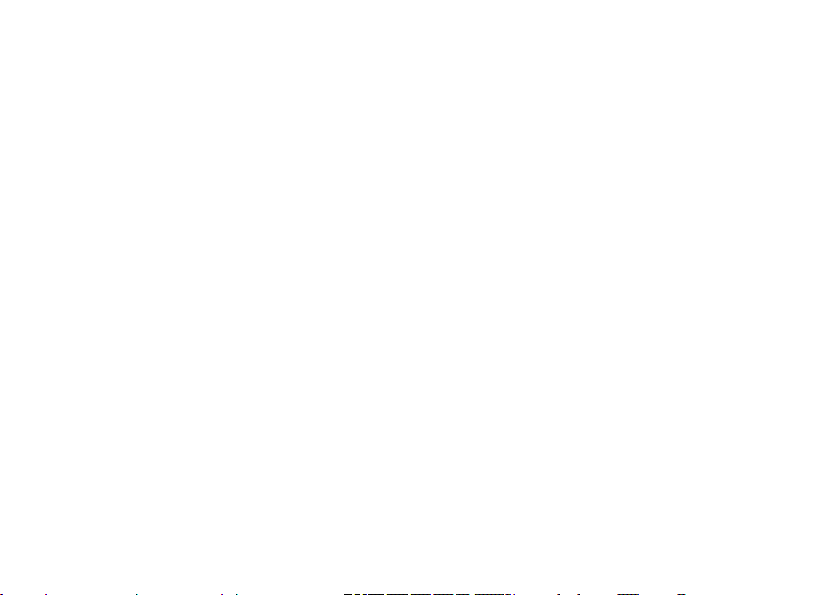
1 Speaker
2 Navigatietoetsen (pijltoetsen):
Verplaats de cursor om
menu-onderdelen te selecteren, het volume van het
luistergedeelte in te stellen,
enz.
Pijltoetsen omhoog/omlaag:Om in de standby-functie
naar namen in het telefoon-
Pijltoets naar links: Om in de standby-functie
Pijltoets naar rechts: Om in de standby-functie
3M-toets: Om het hoofdmenu weer te
4 Linkerdisplaytoets: Om de functie aan de lin-
boek te zoeken.
het volume van het speaker
in te stellen.
het telefoonboekmenu weer
te geven.
geven en de functies uit te
voeren.
keronderzijde van het
scherm uit te voeren.
5 Verzend-toets: Om te bellen of inkomende
oproepen te accepteren, of
in de standby-functie het
gesprek te bekijken.
6 Voicemail-toets: Om uw voicemail op te ha-
len (afhankelijk van de
SIM-kaart).
9 Beginnen
7 * /Shift-toets: Om * in te voeren of de
tekstfunctie te wijzigen.
8 Hoofdscherm
9 Handsfree-connector
10
Rechterdisplaytoets
Einde/AAN/UIT-toets
11
: Om de functie aan de rech-
teronderzijde van het
scherm uit te voeren.
: Om een gesprek te beëindi-
gen of de telefoon aan of uit
te zetten.
12 Toetsenblok
13 Microfoon
14 Externe connector: Om de batterijlader of data-
kabel op aan te sluiten.
15 Antenne
16 Subscherm
17 Camera
18 Spiegel: Voor zelfportretten.
19 LED-indicator
20 Infraroodpoort:
Om via infrarood gegevens te
verzenden en te ontvangen.
21 Luidspreker
22 Toetsen aan de zijkant
Toetsen “omhoog/omlaag”
23 Batterijdeksel
: Om met de cursor menu-on-
derdelen te selecteren, enz.
Page 10
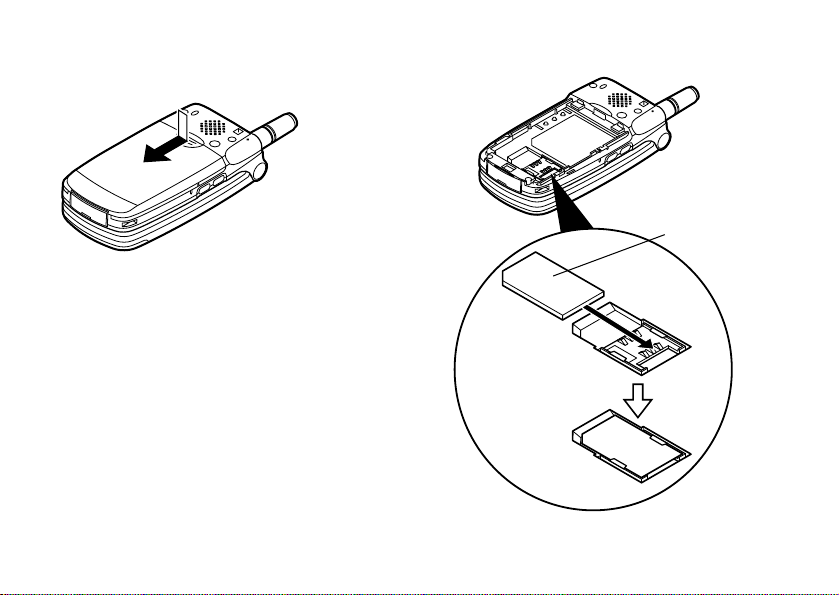
De SIM-kaart en de batterij plaatsen
Schuif het batterijdeksel weg.
1.
Schuif de SIM-kaart in de SIM-houder.
2.
SIM-kaart
Beginnen 10
Page 11
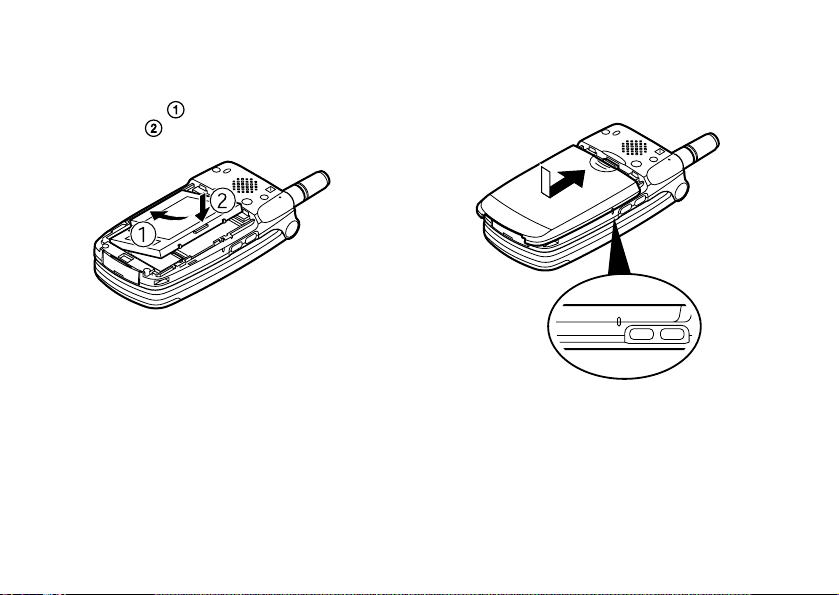
Houd de batterij zodanig dat de metalen contacten
3.
van de batterij naar beneden wijzen en schuif de geleiders aan de bovenzijde van de batterij in de batterijsleuven . Plaats vervolgens de batterij in de
telefoon .
11 Beginnen
Plaats het batterijdeksel terug en houd hierbij de
4.
markeringen op één lijn; schuif vervolgens het deksel dicht zoals afgebeeld.
Opmerking
• Zorg ervoor dat alleen 3V SIM-kaarten worden gebruikt.
• Gebruik alleen de goedgekeurde batterij (XN1BT11).
Page 12
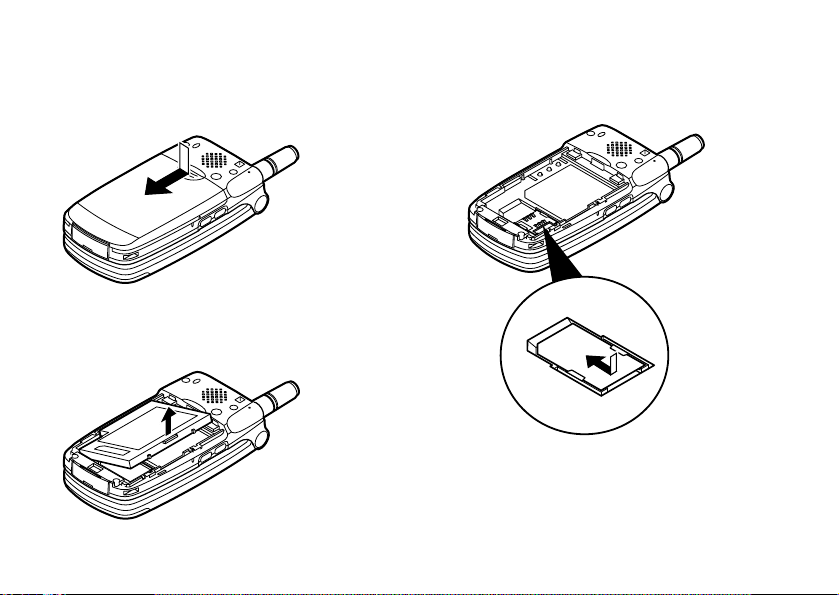
De SIM-kaart en de batterij verwijderen
Schakel uw telefoon uit en verwijder de oplader en
1.
andere accessoires. Schuif vervolgens het batterijdeksel weg.
Pak de batterij vast bij het uitstekende gedeelte en
2.
verwijder de batterij uit de telefoon.
Schuif de SIM-kaart naar voren door op de achter-
3.
zijde van de kaart te drukken en verwijder de kaart
vervolgens uit de SIM-houder.
Beginnen 12
Page 13
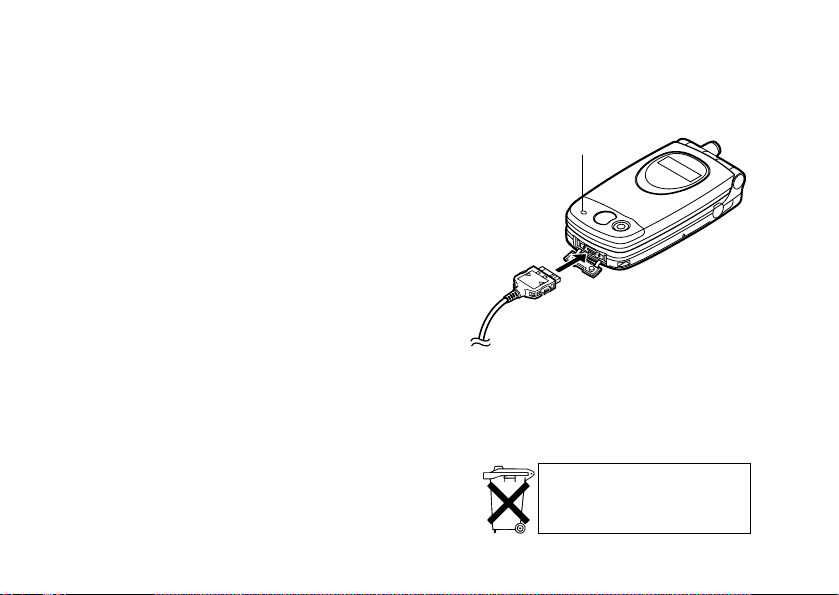
Wat te doen met een lege batterij
Het apparaat wordt gevoed door een batterij. Houd u
aan de volgende regels om het milieu te beschermen:
• Breng de gebruikte batterij voor recycling naar een
inzamelingspunt voor chemisch afval, uw dealer of
de klantenservice.
• Stel de gebruikte batterij niet bloot aan open vuur of
water, en geef de batterij niet met het gewone huishoudelijk afval mee.
De batterij opladen
Voordat u de telefoon kunt gebruiken, moet u eerst de
batterij opladen. Dit duurt 2 uur.
13 Beginnen
De batterij opladen met de oplader
Sluit aan de onderzijde van de telefoon de adapter
1.
(met de markering “PUSH TOP” naar boven gericht) aan op het contactpunt van de telefoon en
steek de stekker in het stopcontact.
LED-indicator
De LED-indicator brandt rood.
Normale oplaadtijd: ongeveer 2 uur.
Opmerking
• Afhankelijk van de staat van de batterij en de omgeving kan het opladen langer duren dan hierboven is
aangegeven. (Zie “Batterij” op pagina 124.)
Bij dit product zijn batterijen
geleverd. Werp lege batterijen
niet weg, maar lever ze in als
KCA.
Page 14
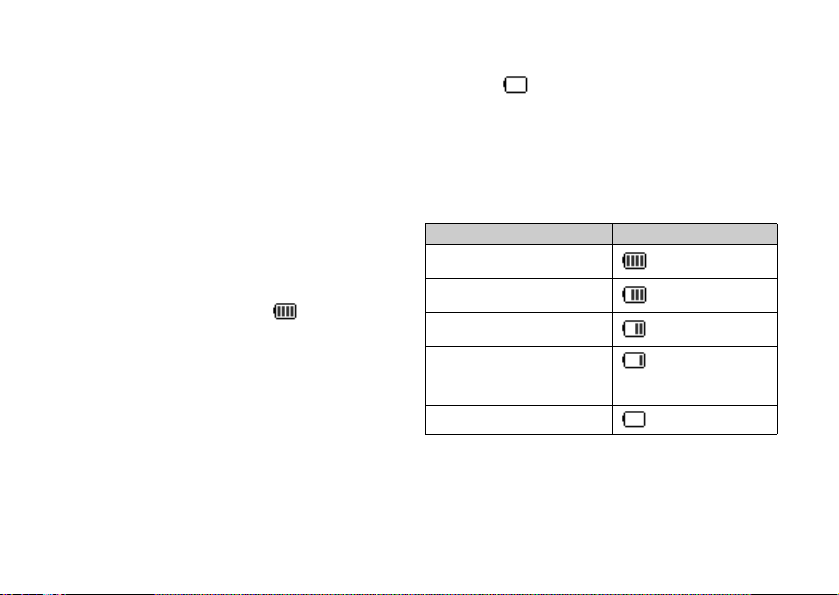
De oplader verwijderen
Druk de knoppen aan de zijkant van de oplader in en
verwijder vervolgens de oplader uit het externe contactpunt van de telefoon.
Als de batterij volledig opgeladen is, gaat de LED-
2.
indicator uit. Haal de stekker uit het stopcontact en
neem de opladerconnector uit de telefoon.
Opmerking
• Gebruik alleen goedgekeurde opladers; bij gebruik
van andere opladers kan uw telefoon beschadigd raken en de garantie vervallen; zie “Batterij” op
pagina 124 voor bijzonderheden.
• Als de telefoon opgeladen wordt, knippert rechtsboven in het scherm het pictogram ( ) dat de batterijstatus aangeeft.
De batterij opladen met de sigarettenaanstekeroplader
De sigarettenaansteker-oplader (optioneel) levert
stroom voor het opladen van de batterij via de bus van
de sigarettenaansteker in een auto.
Indicator batterijstatus
De huidige batterijstatus wordt weergegeven in de rechterbovenhoek van het scherm en het subscherm.
Als de batterij tijdens het gebruik leegraakt
Wanneer de batterij zwak wordt, klinkt een alarm en
verschijnt “ ” op het scherm en subscherm.
Als u uw telefoon gebruikt en u hoort het alarm “batterij
zwak”, laad de telefoon dan zo snel mogelijk op. Als u
de telefoon blijft gebruiken, is een normale werking
niet langer gegarandeerd. De batterij werkt mogelijk
nog maar vijf minuten voordat de telefoon zichzelf tijdens een gesprek uitschakelt.
Oplaadstatus Indicators
Volledig opgeladen (meer dan
60%)
Gedeeltelijk opgeladen (minder dan 60%)
Gedeeltelijk opgeladen (minder dan 30%)
Bijna leeg (minder dan 10%)
Leeg
Aanbevolen wordt de batterij op te laden.
Laad de batterij op.
Beginnen 14
Page 15
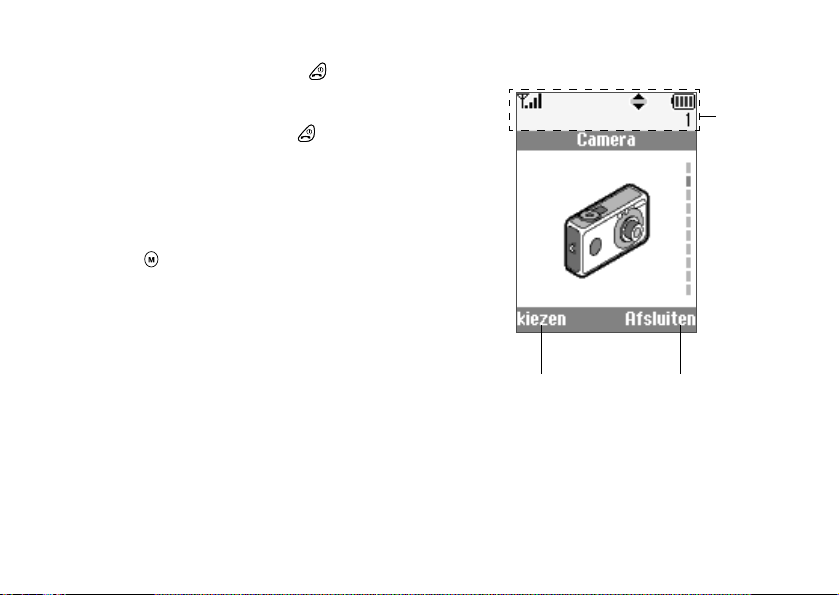
Uw telefoon aan- en uitzetten
Om uw telefoon aan te zetten, moet u ongeveer 2
seconden ingedrukt houden.
Vervolgens verschijnt het standby-scherm.
Om uw telefoon uit te zetten, moet u ongeveer 2 se-
conden lang ingedrukt houden.
Uw PIN-code invoeren
Nadat u de telefoon hebt ingeschakeld, wordt u gevraagd uw PIN-code in te voeren.
Voer uw PIN-code in.
1.
Druk op .
2.
Opmerking
• Als u driemaal achter elkaar een onjuiste PIN-code
invoert, wordt de SIM-kaart geblokkeerd. Zie “De
PIN-code in-/uitschakelen” op pagina 99.
15 Beginnen
Display-indicators
Statusindicators
RechterdisplaytoetsLinkerdisplaytoets
Page 16
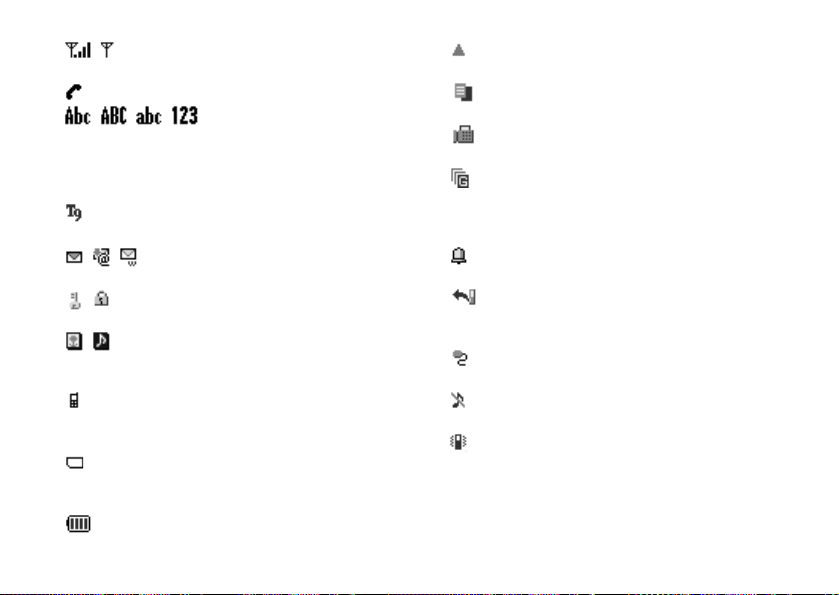
1. / : Geeft aan hoe sterk het ontvangen signaal is/het netwerk is buiten bereik.
2. : Verschijnt tijdens een gesprek.
3. ///:
Geeft de invoermodus aan (Alleen de
eerste letter van het woord met een
hoofdletter/hoofdletters/kleine letters/
numerieke modus).
4. : Verschijnt wanneer de T9-tekstinvoermodus geactiveerd is.
5. / / : Verschijnt bij een nieuwe SMS-,
MMS- of WAP-melding.
6. / : Verschijnt tijdens weergave van een
beveiligde WAP-browser.
7. / : Verschijnt wanneer met het MMS-bericht een foto of afbeelding/geluid is
meegestuurd.
8. : Duidt op een naam uit het telefoonboek die in het telefoongeheugen is
opgeslagen.
9. : Duidt op een naam uit het telefoonboek die op de SIM-kaart is opgeslagen.
10. : Geeft de batterijstatus aan.
11. : Verschijnt wanneer uw telefoon buiten uw netwerk aan het “roamen” is.
12. : Verschijnt wanneer uw telefoon in de
modus voor datacommunicatie staat.
13. : Verschijnt wanneer uw telefoon in de
modus voor faxcommunicatie staat.
14. : Verschijnt wanneer uw telefoon in de
modus voor GPRS-communicatie
staat en binnen bereik is. Knippert tijdens GPRS-transmissie.
15. : Verschijnt wanneer het alarm is ingesteld.
16. : Verschijnt wanneer “Doorschakelen”
(p. 82) is ingesteld op “Alle oproepen”.
17. : Verschijnt wanneer de datakabel op
uw telefoon is aangesloten.
18. : Verschijnt wanneer het “Volume belsignaal” (p. 64) op “Stil” is ingesteld.
19. : Verschijnt wanneer het trilalarm is ingesteld.
Beginnen 16
Page 17
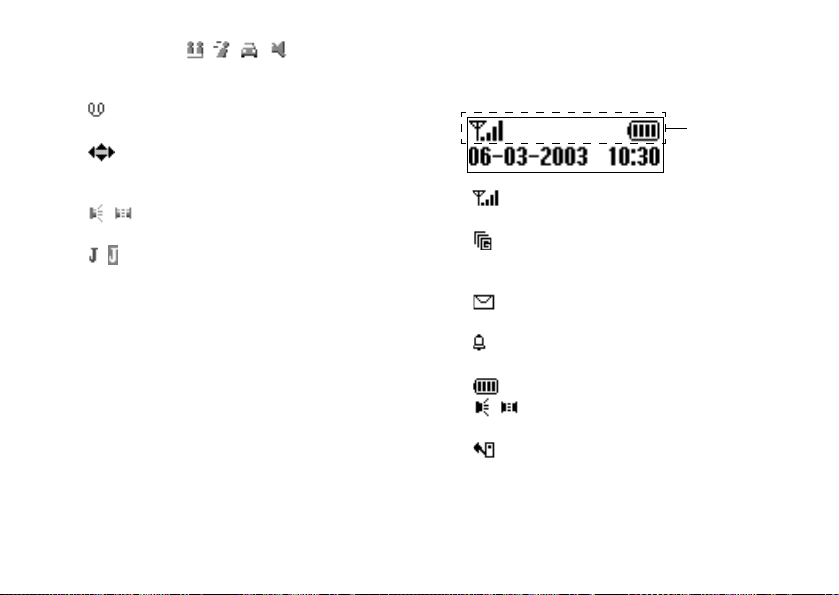
20. (Geen display)/ / / / :
Geeft het geluidsprofiel aan (Normaal/Vergadering/Actief/Auto/Stil).
21. : Verschijnt wanneer een voicemail-bericht is opgeslagen.
22. : Verschijnt wanneer de navigatietoetsen “omhoog”, “omlaag”, “rechts” of
“links” beschikbaar zijn.
23. / : Verschijnt wanneer tijdens verbinding
“Infrarood” actief is.
24. / : Verschijnt wanneer de Java™-toepassing wordt uitgevoerd/onderbroken.
Indicators voor de displaytoetsen
Om de aangegeven bewerking uit te voeren, moet de
corresponderende toets worden ingedrukt.
25. Gebied aan de linkeronderzijde van een scherm:
Toont de bewerking die wordt uitgevoerd door de linkerdisplaytoets.
26. Gebied aan de rechteronderzijde van een scherm:
Toont de bewerking die wordt uitgevoerd door de rechterdisplaytoets.
17 Beginnen
Subscherm
Statusindicators
Statusindicators
1. : Geeft aan hoe sterk het ontvangen signaal is.
2. : Verschijnt wanneer GPRS binnen bereik
is en kan worden gebruikt. Knippert in
de GPRS-communicatiemodus.
3. : Verschijnt bij een nieuwe SMS-,
MMS- of WAP-melding.
4. : Verschijnt wanneer het alarm is ingesteld.
5. : Geeft de batterijstatus aan.
6. / : Verschijnt wanneer tijdens verbinding
“Infrarood” aan is.
7. : Verschijnt wanneer “Doorschakelen”
(p. 82) is ingesteld op “Alle oproepen”.
Page 18
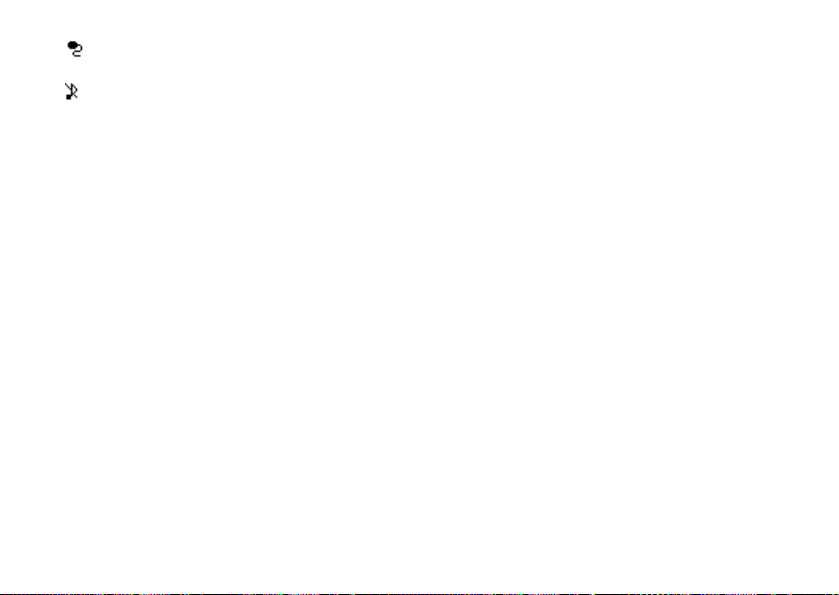
8. : Verschijnt wanneer de datakabel op
uw telefoon is aangesloten.
9. : Verschijnt wanneer het “Volume belsignaal” (p. 64) op “Stil” is ingesteld.
Beginnen 18
Page 19
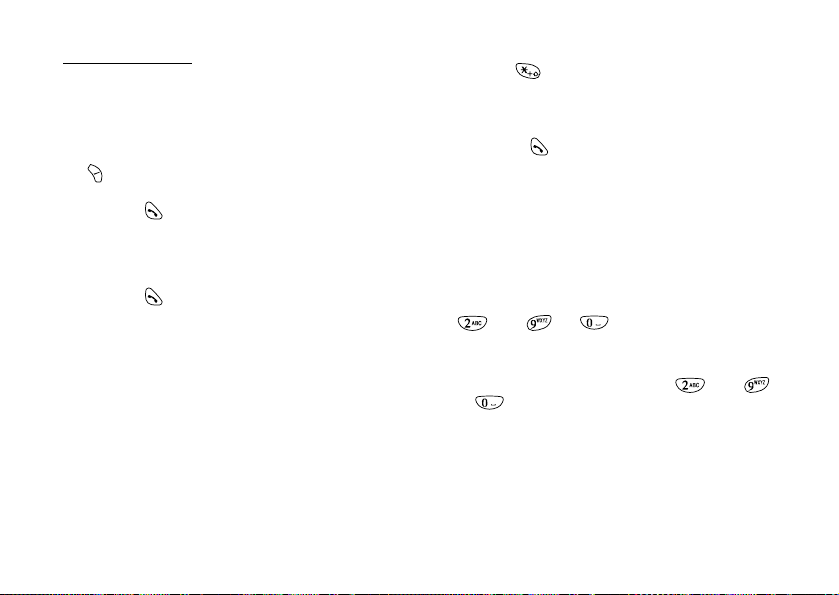
Belfuncties
Bellen
Voer het net- en abonneenummer in dat u wilt bel-
1.
len.
Als u het verkeerde nummer invoert, druk dan op
[Wissen] om het nummer links van de cursor te
verwijderen.
Druk op om de persoon te bellen.
2.
Noodgevallen
Voer met de toetsen 112 (internationaal noodnum-
1.
mer) in.
Druk op om de persoon te bellen.
2.
Opmerking
• Niet op alle mobiele netwerken is het mogelijk noodoproepen tot stand te brengen wanneer bepaalde netwerkdiensten en/of telefoonfuncties in gebruik zijn.
Neem contact op met uw netwerkoperator voor meer
informatie.
• Dit noodnummer kan gewoonlijk worden gebruikt
om, met of zonder SIM-kaart, in een land een alarmnummer te bellen wanneer een GSM-netwerk binnen
bereik is.
19 Belfuncties
Internationale gesprekken
Houd ingedrukt totdat het teken “+” (interna-
1.
tionaal voorloopnummer) verschijnt.
Voer het landnummer in, gevolgd door het netnum-
2.
mer en abonneenummer.
Druk op om de persoon te bellen.
3.
Opmerking
• In de meeste gevallen moet u de 0 van het abonneenummer niet invoeren als u internationaal wilt bellen. (In sommige landen wel)
Versneld kiezen
In de snelkiesnummerlijst kunnen tot 9 nummers uit het
telefoonboek worden ingesteld. Met de cijfertoetsen
( t/m en ) kunt u de nummers bellen.
Voor bijzonderheden over het instellen van de snelkiesnummerlijst, zie “Snelkieslijst” op pagina 30.
Houd een van de cijfertoetsen ( t/m en
1.
) ingedrukt.
Het in de snelkiesnummerlijst opgeslagen nummer
wordt weergegeven, en vervolgens gebeld.
Page 20
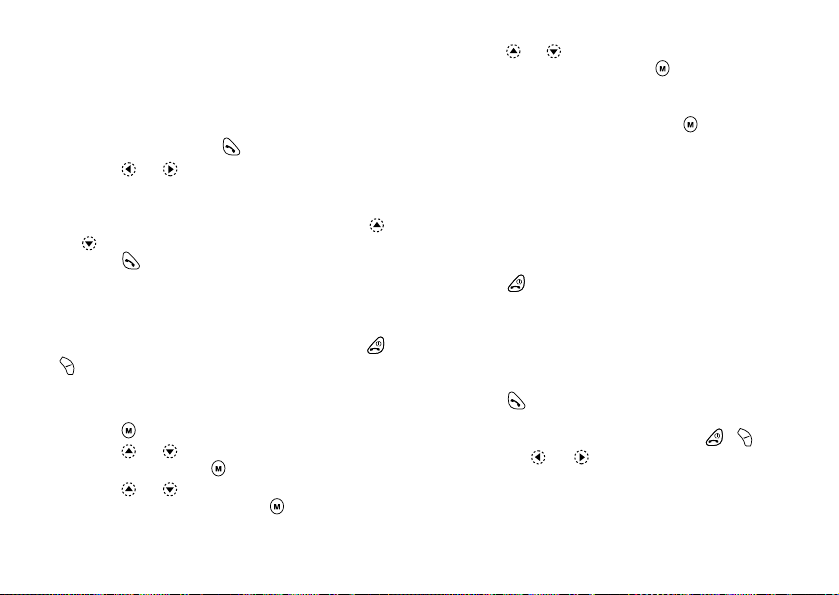
Opnieuw kiezen
In de gespreksregister kunt u opnieuw de nummers bellen van gemiste of binnengekomen oproepen, of de
nummers die u zelf hebt gebeld. Elke lijst kan maximaal 10 nummers bevatten.
Druk tijdens standby op .
1.
Druk op of om een categorie te kiezen uit
2.
“Gekozen nummers”, “Gemiste oproepen” en “Ontvangen oproepen”.
Selecteer het door u gewenste nummer door op
3.
of te drukken.
Druk op om het nummer opnieuw te bellen.
4.
Automatische nummerherhaling
Met deze instelling kunt u uw telefoon automatisch het
nummer laten bellen als de eerste poging mislukt is.
Als u nummerherhaling wilt beëindigen, drukt u op
of [Einde].
Automatische nummerherhaling wordt als volgt ingesteld
Druk op om het hoofdmenu op te roepen.
1.
Druk op of om “Instellingen” te selecteren,
2.
en druk vervolgens op .
Druk op of om “Oproepinstellingen” te se-
3.
lecteren, en druk vervolgens op .
Druk op of om “Autom. nr. herhaling” te se-
4.
lecteren, en druk vervolgens op .
Selecteer “Aan” om de functie automatische num-
5.
merherhaling in te schakelen of “Uit” om deze uit
te schakelen, en druk vervolgens op .
Opmerking
• Als u een inkomend gesprek ontvangt, wordt de “automatische nummerherhaling” onderbroken.
• Automatische nummerherhaling is niet mogelijk met
fax- en datagesprekken.
Een gesprek beëindigen
Druk op om het gesprek te beëindigen.
1.
Een oproep beantwoorden
Bij een inkomend gesprek gaat de telefoon over en
knippert de LED-indicator groen.
Open uw telefoon.
1.
Druk op om de oproep te beantwoorden.
2.
of
Druk op een willekeurige toets behalve ,
[Weigeren], en wanneer de functie “Antw.
willek. toets” is ingeschakeld.
Stel in elke modus in het profiel de functie “antwoord met willekeurige toets” in. (p. 68)
Belfuncties 20
Page 21
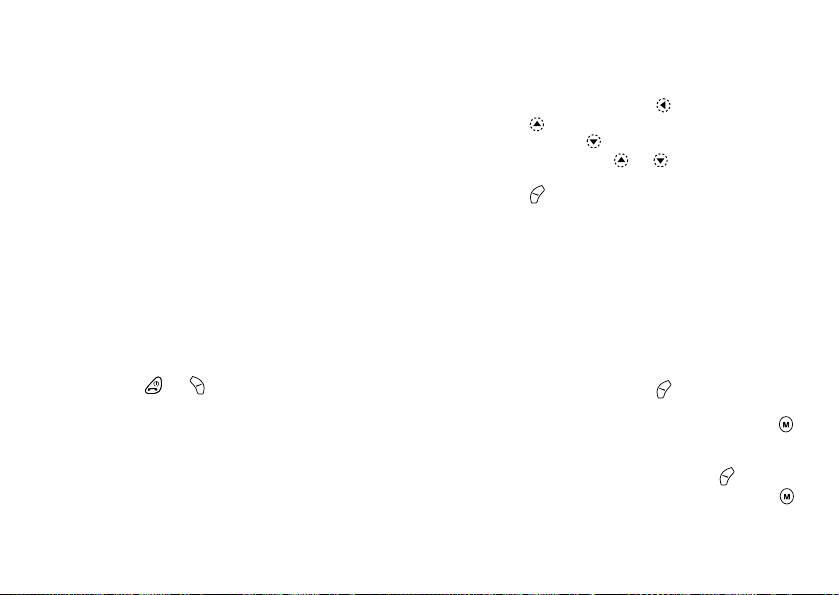
Tip
• Wanneer de headset op de telefoon is aangesloten,
kunt u oproepen beantwoorden door de toetsen aan
de zijkant in te drukken (omhoog of omlaag).
• Als u geabonneerd bent op nummerweergave en het
netwerk van de beller het nummer verzendt, dan verschijnt dat nummer op het scherm. Als de naam en het
nummer van de beller in het telefoonboek zijn opgeslagen, dan verschijnt op het scherm de naam van de
beller.
• Als het nummer een geheim nummer is, dan verschijnt op het display “Afgeschermd”.
• Als een oproep wordt ontvangen van een persoon
wiens foto in het telefoonboek is opgeslagen, dan
worden afwisselend het display en de foto getoond.
Een inkomend gesprek weigeren
Een oproep die u niet wilt beantwoorden, kunt u weigeren.
Druk op of [Weigeren] en houd de toetsen
1.
aan de zijkant (omhoog of omlaag) ingedrukt terwijl
de telefoon overgaat.
Menu's tijdens een gesprek
Tijdens een gesprek kunt u een aantal extra functies gebruiken.
21 Belfuncties
Het volume van het speaker instellen
Tijdens een gesprek kunt u het volume van het speaker
bijstellen.
Druk tijdens een gesprek op .
1.
Druk op om het volume van het speaker te ver-
2.
hogen of druk op om het volume te verlagen.
Telkens wanneer u op of drukt, wordt het vo-
lume met één niveau bijgesteld. Er zijn 5 niveaus.
Druk op [OK].
3.
Tip
• Het volume van het speaker kunt u tijdens een gesprek ook met de toetsen aan de zijkant (toets “volume omhoog” of toets “volume omlaag”) bijstellen.
Een gesprek in de wacht zetten
Met deze functie kunt u tegelijkertijd twee gesprekken afhandelen. Als u tijdens een gesprek een ander nummer wilt
bellen, kunt u het huidige gesprek in de wacht zetten.
Tijdens een gesprek iemand anders bellen
Druk tijdens een gesprek op [Opties] om het
1.
menu Opties op te roepen.
Selecteer “In de wacht”, en druk vervolgens op .
2.
Het huidige gesprek wordt dan in de wacht gezet.
Om een gesprek op te halen, drukt u op [Opties],
selecteert u “Ophalen” en drukt u vervolgens op .
Page 22
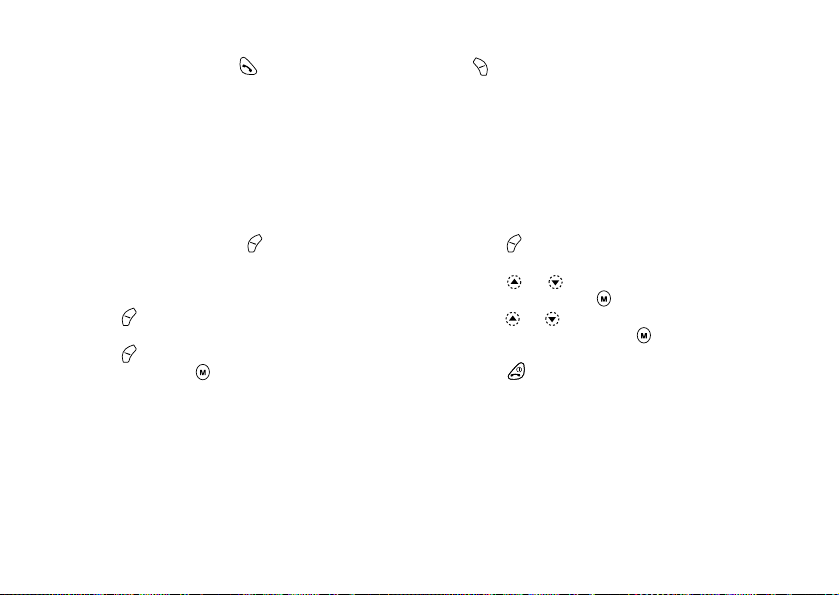
Voer het andere telefoonnummer in dat u wilt bel-
3.
len, en druk vervolgens op .
Tip
• In plaats van stap 1 en 2 te volgen, kunt u tijdens een
gesprek ook iemand anders bellen door gewoon het
telefoonnummer in te toetsen. Het huidige gesprek
wordt dan automatisch in de wacht gezet.
Oproep in de wacht
Deze functie meldt een andere inkomende oproep terwijl u in gesprek bent.
Druk tijdens een gesprek op [Antwoord] om de
1.
tweede oproep te beantwoorden.
Het eerste gesprek wordt in de wacht gezet en nu
kunt u spreken met de tweede beller.
Druk op [Opties] en selecteer “Wisselen” om
2.
tussen de twee gesprekken te wisselen.
Druk op [Opties] en selecteer “Einde oproep”.
3.
Druk vervolgens op om het huidige gesprek te
beëindigen en terug te gaan naar het gesprek dat in
de wacht staat.
Opmerking
• U moet “Oproep in de wacht” instellen op “Aan” als
u gebruik wilt maken van deze dienst (p. 89).
• Niet alle netwerken bieden de dienst Oproep in de
wacht. Neem contact op met uw netwerkoperator
voor meer informatie.
• Als u de tweede oproep niet wilt beantwoorden, drukt
u op [Weigeren] bij stap 1. De oproep wordt dan
opgeslagen als een gemist gesprek.
Conferentiegesprek
Conferentiegesprek is een gesprek met meer dan 2 deelnemers. U kunt maximaal 5 deelnemers laten deelnemen aan een conferentiegesprek.
Een conferentiegesprek beginnen
Om een conferentiegesprek te beginnen, moet er één
actief gesprek zijn en één gesprek in de wacht.
Druk op [Opties] om het menu Opties op te roe-
1.
pen.
Druk op of om “Conferentie” te selecteren,
2.
en druk vervolgens op .
Druk op of om “Alle samenvoegen” te selec-
3.
teren, en druk vervolgens op om deel te nemen
aan het conferentiegesprek.
Druk op om het conferentiegesprek te beëindi-
4.
gen.
Opmerking
• Niet alle netwerken bieden de dienst conferentiegesprek. Neem contact op met uw netwerkoperator voor
meer informatie.
Belfuncties 22
Page 23
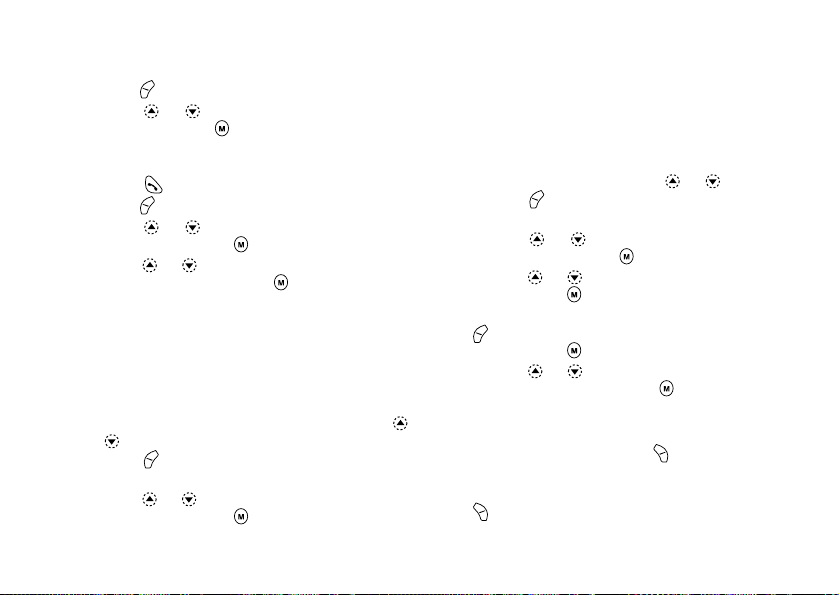
Nieuwe deelnemers toevoegen aan een conferentiegesprek
Druk op [Opties] om het menu Opties op te roepen.
1.
Druk op of om “Bellen” te selecteren, en
2.
druk vervolgens op .
Voer het nummer in van de persoon die u deel wilt
3.
laten nemen aan het conferentiegesprek.
Druk op om de persoon te bellen.
4.
Druk op [Opties] om het menu Opties op te roepen.
5.
Druk op of om “Conferentie” te selecteren,
6.
en druk vervolgens op .
Druk op of om “Alle samenvoegen” te selec-
7.
teren, en druk vervolgens op om deel te nemen
aan het conferentiegesprek.
Als u nog meer deelnemers wilt toevoegen aan de
conferentie, herhaal dan stap 1 t/m 7.
Het gesprek met een conferentiedeelnemer beëindigen
Selecteer tijdens een conferentiegesprek de persoon
1.
die u uit de conferentie wilt verwijderen door op
of te drukken.
Druk op [Opties] om het menu Opties op te roe-
2.
pen.
Druk op of om “Einde oproep” te selecteren,
3.
en druk vervolgens op .
23 Belfuncties
Met een van de conferentiedeelnemers een privégesprek voeren
Als u met een van de conferentiedeelnemers een privégesprek wilt voeren, kunt u de betreffende persoon selecteren in de conferentielijst en de andere deelnemers
in de wacht zetten.
Selecteer tijdens een conferentiegesprek de persoon
1.
met wie u wilt spreken door op of te drukken.
Druk op [Opties] om het menu Opties op te roe-
2.
pen.
Druk op of om “Conferentie” te selecteren,
3.
en druk vervolgens op .
Druk op of om “Privé” te selecteren, en druk
4.
vervolgens op .
Nadat u het privégesprek hebt beëindigd, drukt u op
5.
[Opties], selecteert u “Conferentie” en drukt u
vervolgens op .
Druk op of om “Alle samenvoegen” te selec-
6.
teren, en druk vervolgens op om terug te keren
naar het conferentiegesprek.
De microfoon uitschakelen
Druk tijdens een gesprek op [Mic.uit] om de mi-
1.
crofoon uit te schakelen.
Om de microfoon weer in te schakelen, drukt u op
[Mic.aan].
Page 24
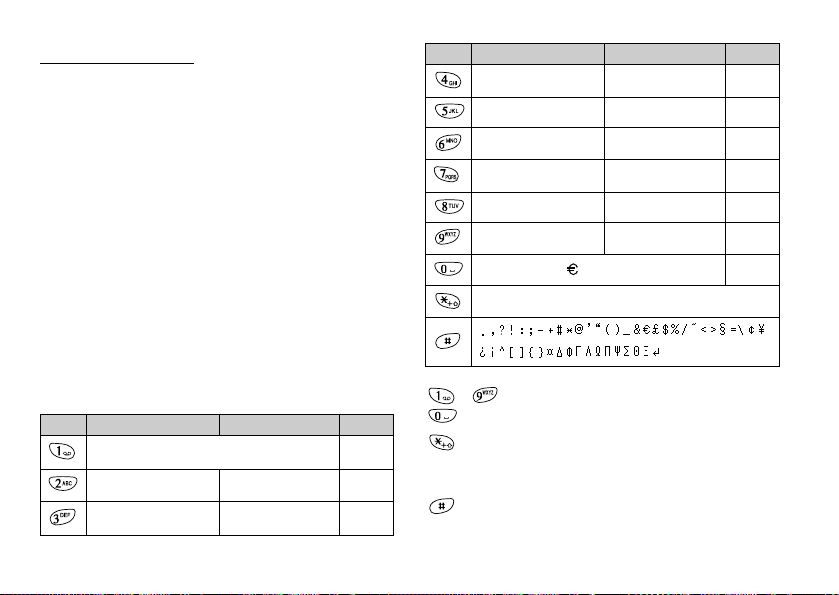
Telefoonboek
In het telefoonboek kunt u de telefoonnummers en e-mailadressen opslaan van uw vrienden, familie en collega's.
Groepsnaam (p. 26)
U kunt de telefoonnummers en namen die in het telefoonboek zijn opgeslagen aan een groep toewijzen, bijvoorbeeld “Familie” of “Zakelijk”.
Tekens invoeren
Als u tekens wilt invoeren om namen in het telefoonboek, SMS- of MMS-berichten in te voeren, drukt u op
de corresponderende toetsen.
Tabel met tekens
Telkens wanneer u de toets indrukt verschijnt het volgende teken.
Opmerking
• Het soort tekens dat kan worden ingevoerd hangt af
van het type gegevensscherm.
Normale modus
Toets
Hoofdletters
.
,
(punt)
(komma)
’
@ _ ( ) / ” :1
(apostrof)
ABC2ГБАВДЕЖЗ abc2гбавдежз 2
DEF3ÉÊÈË def3éêèë 3
Kleine letters
-
(verbindingsstreepje)
? !
Numeriek
1
Toets
Hoofdletters
GHI4Í Î Ì Ï ghi4í î ì ï4
JKL5 jkl5 5
MNO6ХУФТЦШС mno6хуфтцшс 6
PQRS7 pqrs7ß 7
TUV8ÚÜÙÛ tuv8úüùû 8
WXYZ9ÝÞ wxyz9ýþ 9
(spatie)+ = < > £ $ ¥ % &0
*+P?
Kleine letters
(spatie)
-
,:Indrukken en ingedrukt houden om de
nummers 0-9 in te voeren.
: Ingedrukt houden om te wisselen tussen
zinnen-modus, hoofdletter, kleine letter,
numeriek.
: Houd deze toets ingedrukt om te wisselen
tussen normale en T9-modus.
Telefoonboek 24
Numeriek
0
Page 25
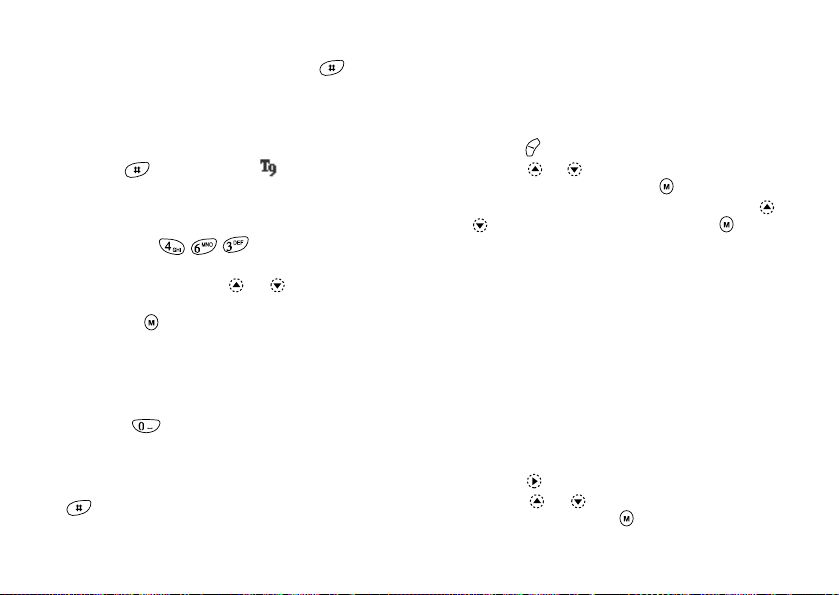
De tekstinvoer wijzigen
Om de tekstinvoer te wijzigen, houdt u ongeveer
2 seconden ingedrukt.
T9-tekstinvoer
T9-tekstinvoer is een versnelde methode om tekst in te
voeren.
Houd ingedrukt totdat “ ” wordt weergegeven.
1.
Druk voor elke letter die u wilt invoeren de betref-
2.
fende toets éénmaal in.
Om bijvoorbeeld het woord “Hoe” in te voeren
drukt u op .
Als het door u gewenste woord nog niet wordt weer-
3.
gegeven, druk dan op of totdat het juiste
woord verschijnt.
Druk op om het woord te selecteren.
4.
Opmerking
• Als bij stap 3 het juiste woord niet verschijnt, voert u
via de normale tekstinvoer het juiste woord in.
Tip
• Als u op drukt in plaats van stap 4 uit te voeren,
wordt naast het geselecteerde woord een spatie ingevoegd.
Symbolen en interpunctie
Om symbolen en interpunctie in te voeren, drukt u op
.
25 Telefoonboek
Tekstsjablonen gebruiken
Als u tekens invoert, kunt u gebruik maken van zinnen
in Mijn sjablonen.
Voor bijzonderheden over het maken van het tekstsjabloon,
zie “Zinnen toewijzen Mijn sjablonen” op pagina 46.
Druk op [Opties] om het menu Opties op te roepen.
1.
Druk op of om “Sjabloon invoegen” te selec-
2.
teren, en druk vervolgens op .
Selecteer een gewenst tekstsjabloon door op of
3.
te drukken, en druk vervolgens op .
De geselecteerde tekstsjabloon wordt dan ingevoegd.
Een nieuwe naam invoeren
Om een nieuwe naam op te slaan kunt u kiezen voor een geheugenlocatie in de telefoon (tot 500) of op de SIM-kaart.
Het aantal telefoonnummers dat u op de SIM-kaart kunt
opslaan hangt af van de capaciteit van de kaart. Neem
contact op met uw netwerkoperator voor meer informatie over de SIM.
Telefoonboekgeheugens
Selecteer, voordat u de nieuwe naam invoert, eerst de
lokatie waar u het telefoonboekgeheugen wilt opslaan.
Druk op om het menu Telefoonboek op te roepen.
1.
Druk op of om “Instellingen” te selecteren,
2.
en druk vervolgens op .
Page 26

Druk op of om “Nummers opslaan in” te se-
3.
lecteren, en druk vervolgens op .
Selecteer “SIM-Kaart” om de naam in het SIM-ge-
4.
heugen of “Telefoongeheugen” op te slaan door op
of te drukken, en druk vervolgens op .
Als u “Keuze” selecteert, kunt u, telkens wanneer u
een nieuwe naam in het telefoonboek opslaat, SIM-
kaart of telefoongeheugen kiezen.
Namen en nummers opslaan
Druk op om het menu Telefoonboek op te roe-
1.
pen.
Druk op of om “Nwe. naam toevoegen” te
2.
selecteren, en druk vervolgens op .
Selecteer “SIM-Kaart” of “Telefoongeheugen” door
3.
op of te drukken, en druk vervolgens op .
De prompt voor invoer van de naam verschijnt.
Voer een naam in, en druk vervolgens op .
4.
Voor bijzonderheden over het invoeren van tekens,
zie “Tekens invoeren” op pagina 24.
De prompt voor invoer van het telefoonnummer
verschijnt.
Voer het telefoonnummer in, en druk vervolgens op .
5.
Er kunnen maximaal 40 tekens worden ingevoerd.
Selecteer een gewenst nummertype door op of
6.
te drukken, en druk vervolgens op .
Druk op [Opslaan].
7.
U kunt de telefoonnummers van het telefoonboek in
groepen verdelen. U kunt ook het E-mailadres, persoonlijke gegevens en Foto-/afbeeldingsgegevens
invoeren. (Zie “Optionele gegevens opslaan”voor
bijzonderheden.)
Optionele gegevens opslaan
Nadat u het telefoonnummer hebt ingevoerd, kunt u nog
optionele gegevens opslaan. (Zie “Namen en nummers
opslaan”voor bijzonderheden.)
Opmerking
• Het e-mailadres, persoonlijke gegevens, en foto-/afbeeldingsgegevens kunnen op de SIM-kaart niet worden opgeslagen.
Een groepsnaam selecteren
Druk op of om de rechterzijde van “ ”
1.
te accentueren, en druk vervolgens op .
Selecteer een gewenste groepsnaam door op of
2.
te drukken, en druk vervolgens op .
U kunt de telefoon zodanig instellen dat een bepaalde groepsnaam wordt weergegeven wanneer u het
telefoonboek opslaat of bewerkt, zie “Groepen
weergeven” op pagina 29.
Telefoonboek 26
Page 27
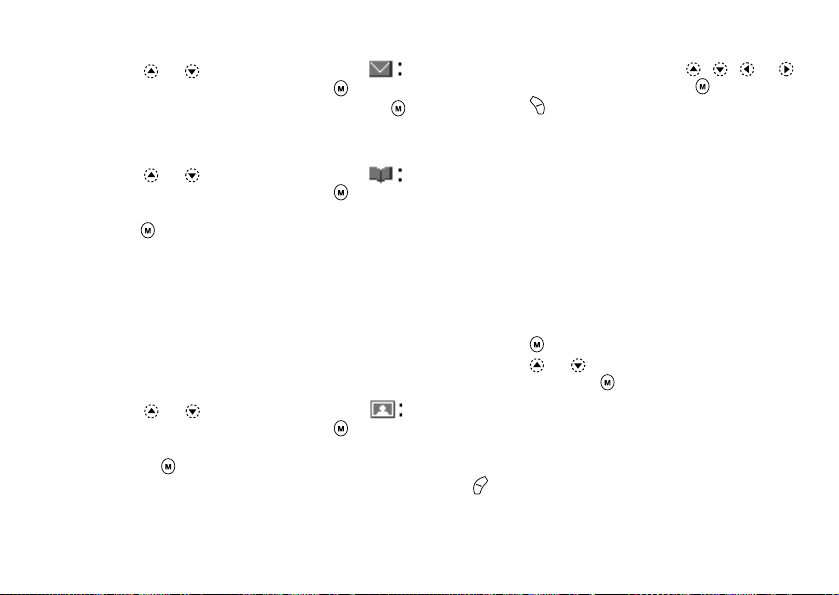
Het E-mailadres invoeren
Druk op of om de rechterzijde van “ ”
3.
te accentueren, en druk vervolgens op .
Voer het E-mailadres in en druk vervolgens op .
4.
Er kunnen maximaal 60 tekens worden ingevoerd.
Persoonlijke gegevens invoeren
Druk op of om de rechterzijde van “ ”
5.
te accentueren, en druk vervolgens op .
Voer de persoonlijke gegevens in, en druk vervol-
6.
gens op .
Er kunnen maximaal 60 tekens worden ingevoerd.
Foto-/afbeeldingsgegevens opslaan
Voor gebruik met het telefoonboek kunt u een foto/afbeelding opslaan.
Als u een oproep ontvangt van een persoon die in het telefoonboek is opgenomen met daaraan gekoppeld een
foto/afbeelding, dan wordt deze foto/afbeelding weergegeven.
Druk op of om de rechterzijde van “ ”
7.
te accentueren, en druk vervolgens op .
Selecteer de gewenste foto/afbeelding, en druk ver-
8.
volgens op .
De geselecteerde foto/afbeelding verschijnt dan op
het scherm.
27 Telefoonboek
Geef op hoe groot het bereik moet zijn voor weerga-
9.
ve van de foto/afbeelding door op , , of
te drukken, en druk vervolgens op .
Druk op [Opslaan].
10.
Opmerking
• De opgeslagen foto/afbeelding wordt automatisch
opgeslagen in de sectie “In telefoonboek” van de Opgeslagen afb.
• Uit de Opgeslagen foto's kan de Foto-/afbeelding niet
worden verwijderd. Verwijder de foto/afbeelding uit
het telefoonboek.
Telefoonnummer toevoegen uit het oproepoverzicht
Roep uit de Gespreksregister het nummer op dat u
1.
wilt opslaan (p. 77).
Druk op .
2.
Druk op of om “Opslaan” te selecteren, en
3.
druk vervolgens op .
Voer de procedure uit vanaf stap 3 onder “Namen
4.
en nummers opslaan” op pagina 26.
Telefoonnummer opslaan nadat het is ingevoerd
Voer het telefoonnummer in, en druk vervolgens op
1.
[Opslaan].
Voer de procedure uit vanaf stap 3 t/m 7 onder “Na-
2.
men en nummers opslaan” op pagina 26.
Page 28
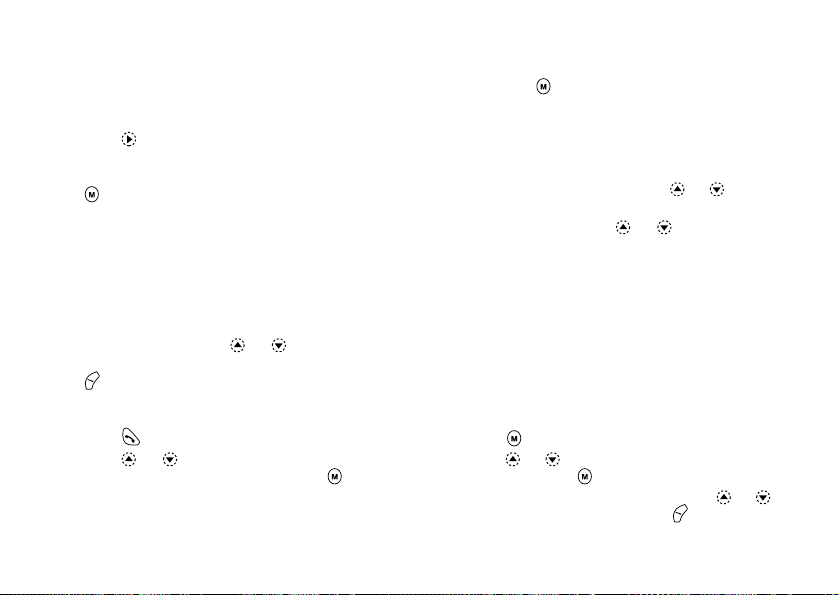
Een naam en nummer zoeken
Er zijn twee methoden om het telefoonboek te doorzoeken:
Zoeken op naam
Druk op om het menu Telefoonboek op te roe-
1.
pen.
Selecteer “Namen weergeven”, en druk vervolgens
2.
op .
Voer een naam in of het eerste teken (of de eerste te-
3.
kens) van de naam.
Overeenkomende resultaten worden alfabetisch
weergegeven.
Als er in het telefoonboek geen naam is die aan de
zoekcriteria voldoet, dan wordt de naam weergegeven die alfabetisch het dichtst in de buurt ligt.
Doorloop de lijst door op of te drukken om
4.
de gewenste naam te selecteren, en druk vervolgens
op [Kiezen].
Het gedetailleerde scherm van het telefoonboek
verschijnt.
Druk op .
5.
Druk op of om het gewenste telefoonnum-
6.
mer te selecteren, en druk vervolgens op .
Tip
• U kunt ook naar de naam en het nummer zoeken als
u na stap 2 op drukt en “Zoeken” selecteert.
• U kunt, in plaats van stap 6 uit te voeren, het gewenste telefoonnummer ook bellen door de cijfertoets in te
drukken die overeenkomt met het lijstnummer.
Zoeken in alfabetische volgorde
Druk tijdens de standby-modus op of om het
1.
telefoonboek te openen.
Doorloop de lijst door op of te drukken om
2.
de gewenste naam te zoeken.
Als u op naam wilt zoeken, voert u stap 3 en 4 uit in
3.
“Zoeken op naam”.
Telefoonboekgegevens bewerken
De in het telefoonboek ingevoerde gegevens kunt u bewerken.
Zoek de gewenste naam in het telefoonboek op.
1.
Voor bijzonderheden over het zoeken van gegevens in
het telefoonboek, zie “Een naam en nummer zoeken” .
Druk op .
2.
Druk op of om “Bewerken” te selecteren, en
3.
druk vervolgens op .
Kies een naam die u wilt wijzigen door op of
4.
te drukken, en druk vervolgens op [Bewerken].
Telefoonboek 28
Page 29
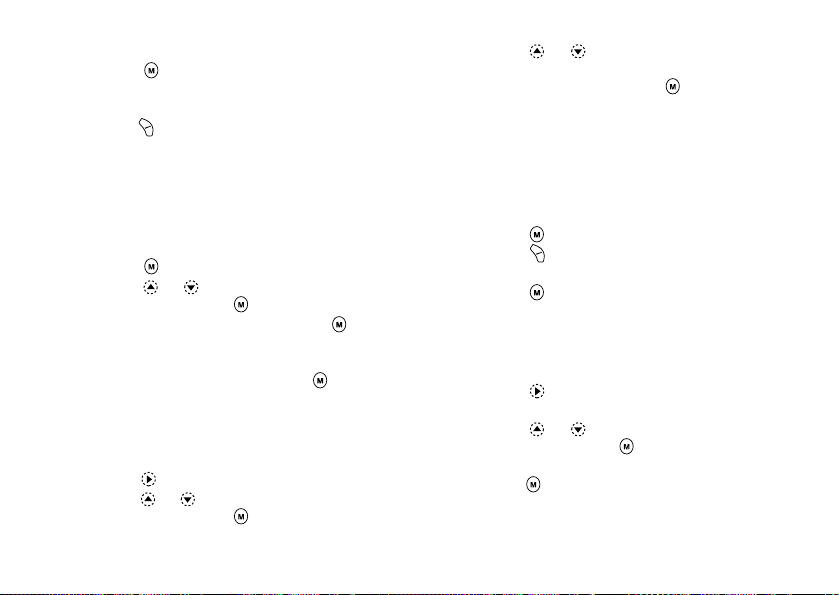
Wijzig de gegevens.
5.
Druk op .
6.
Als u nog een naam wilt bewerken, herhaalt u stap
4 t/m 6.
Druk op [Opslaan] om de wijziging(en) op te slaan.
7.
Namen uit het telefoonboek verwijderen
Zoek de gewenste namen in het telefoonboek op.
1.
Voor bijzonderheden over het zoeken van gegevens
in het telefoonboek, zie “Een naam en nummer zoeken” op pagina 28.
Druk op .
2.
Druk op of om “Verwijderen” te selecteren,
3.
en druk vervolgens op .
Selecteer “Ja”, en druk vervolgens op .
4.
De geselecteerde naam wordt verwijderd.
Om de verwijdering te annuleren, selecteert u “Nee”
bij stap 4 en drukt u vervolgens op .
Uw eigen nummers controleren
U kunt uw eigen telefoon-, fax- en datanummer(s) in
het telefoonboek bekijken en bewerken.
Druk op om het menu Telefoonboek op te roepen.
1.
Druk op of om “Mijn nummers” te selecteren,
2.
en druk vervolgens op .
29 Telefoonboek
Druk op of om het te controleren telefoon-
3.
nummer te selecteren onder “Spraak”, “Data” of
“Fax”, en druk vervolgens op .
Opmerking
• Het is mogelijk dat “Data” of “Fax” niet wordt
weergegeven. Dit hangt af van de SIM-kaart.
Uw telefoonnummers bewerken
Voer stap 1 t/m 3 uit onder “Uw eigen nummers
1.
controleren”.
Druk op .
2.
Druk op [Wissen] om het telefoonnummer te
3.
wissen en een nieuw telefoonnummer in te voeren.
Druk op om het telefoonnummer op te slaan.
4.
Groepen weergeven
U kunt de beschikbare groepsnamen instellen wanneer
u het telefoonboek opslaat of bewerkt.
Druk op om het menu Telefoonboek op te roe-
1.
pen.
Druk op of om “Instellingen” te selecteren,
2.
en druk vervolgens op .
Selecteer “Groepen weergeven”, en druk vervol-
3.
gens op .
Page 30
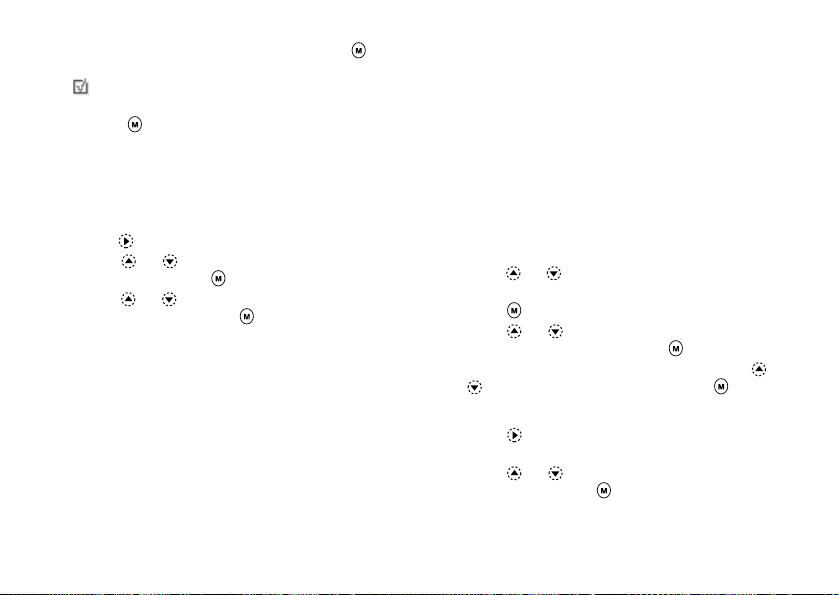
Selecteer een gewenste groepsnaam door op te
4.
drukken.
“ ” geeft aan dat de groep is geselecteerd.
Om de geselecteerde groep te annuleren, drukt u opnieuw op .
Het vinkje in het selectievak verdwijnt
Geheugenstatus
Met deze functie kunt u het aantal namen controleren
dat in het telefoonboek is opgeslagen.
Druk op om het menu Telefoonboek op te roepen.
1.
Druk op of om “Instellingen” te selecteren,
2.
en druk vervolgens op .
Druk op of om “Geheugenstatus” te selecte-
3.
ren, en druk vervolgens op .
U kunt de volgende geheugenstatus controleren.
“SIM-kaart : xxx/xxx”
“Snelkiezen : xx/xx”
“Telefoon : xxx/500”
Opmerking
• Het aantal lokaties op de SIM-kaart is afhankelijk
van de capaciteit van de kaart.
Snelkieslijst
In de snelkieslijst kunt u maximaal 9 telefoonnummers
opslaan.
Gebruik de nummers uit het telefoonboek op de SIMkaart.
Namen uit het telefoonboek toevoegen aan de
snelkieslijst
Zoek de gewenste namen in het telefoonboek op.
1.
Voor bijzonderheden over het doorzoeken van het
telefoonboek, zie stap 1 t/m 4 onder “Zoeken op
naam” op pagina 28.
Druk op of om het telefoonnummer te selec-
2.
teren.
Druk op .
3.
Druk op of om “Toev. aan snelkieslijst” te
4.
selecteren, en druk vervolgens op .
Kies het nummer dat u wilt toevoegen door op
5.
of te drukken, en druk vervolgens op .
De snelkieslijst weergeven
Druk op om het menu Telefoonboek op te roe-
1.
pen.
Druk op of om “Instellingen” te selecteren,
2.
en druk vervolgens op .
Telefoonboek 30
Page 31

Druk op of om “Snelkiezen” te selecteren, en
3.
druk vervolgens op .
De opgeslagen namen en telefoonnummers van de
selectie worden achtereenvolgens weergegeven.
Berichten verzenden
Zoek de gewenste namen in het telefoonboek op.
1.
Voor bijzonderheden over het doorzoeken van het
telefoonboek, zie stap 1 t/m 4 onder “Zoeken op
naam” op pagina 28.
Druk op of om de rechterzijde van “ ”,
2.
“ ” of “ ” te accentueren, en druk vervolgens op of druk op of om de rechterzijde
van “ ” te accentueren, en druk vervolgens op
.
Druk op of om “Bericht verzenden” te selec-
3.
teren, en druk vervolgens op .
Als u in stap 2 de rechterzijde van “ ”, “ ” of
“ ” accentueert:
Druk op of om “MMS” of “SMS” te selec-
4.
teren, en druk vervolgens op .
Voer uw bericht in.
5.
Voor bijzonderheden over het maken van een bericht, zie “Een nieuw MMS-bericht maken” op
pagina 106 of “Een nieuw SMS-bericht maken” op
pagina 114.
31 Telefoonboek
Page 32

Gebruik van het menu
Gebruik van het hoofdmenu
Druk in de standby-modus op .
1.
Druk op of om naar de gewenste lokatie te
2.
navigeren.
Druk op of om de functie te openen.
3.
Binnen het hoofdmenu een ander onderdeel selecteren
Om terug te keren naar het vorige scherm nadat u een
functie in het hoofd- of submenu hebt geselecteerd,
drukt u op .
Telkens als u op drukt, gaat u één scherm terug.
Werkmethode
Uw telefoon is uitgerust met displaytoetsen ( en )
waarmee u uw keuzes kunt maken. De functie van deze
toetsen verandert al naargelang de situatie. De functie
van elke displaytoets wordt in de linker- en rechteronderzijde van het scherm weergegeven.
Sneltoetsen
Wanneer u in de standby-modus bepaalde toetscombinaties indrukt, kunt u versneld naar de gewenste menu's
gaan.
Om het gewenste menu direct te openen, drukt u in de
standby-modus op en vervolgens op de cijfertoetsen
die overeenkomen met de nummervolgorde waarmee
het menu wordt geopend. In de volgende tabel ziet u de
nummervolgorde.
Voorbeeld: Om het submenu “Taal” te openen met
behulp van de sneltoetsen
Druk op .
Opmerking
• De sneltoetsen werken alleen op de eerste drie menuniveaus.
Toetsen aan de zijkant
De toetsen aan de zijkant (omhoog of omlaag) functioneren hetzelfde als wanneer u op of drukt.
Gebruik van het menu 32
Page 33

Overzicht van menufuncties
Menunummer/
Hoofdmenu
1 Camera
2 Mijn telefoon 1 Mijn games
3 Fun & Games 1 Mijn games
4 Profielen 1 Normaal
5 Organiser 1 Rekenmachine
6 Gespreksbeheer 1 Telefoonboek
33 Gebruik van het menu
Menunummer/
Submenu1
2 Mijn afbeeldingen
3 Mijn ringtones
4 Mijn bookmarks
5 Mijn sjablonen
6 Geheugenstatus
2 Andere games
3 Ringtone-editor
4 Toon-editor
2 Vergadering
3 Actief
4 Auto
5 Stil
2 Kalender
3 Klok & Alarm
4 Memorecorder
5 Help
2 Gespreksregister
3 Doorschakelen
Menunummer/
Hoofdmenu
7 Instellingen 1 Telefooninstellingen
8 Vodafone live! 1 Vodafone live!
9 Infoservices
0 Berichten 1 MMS
*
Menunummer/
Submenu1
2 Oproepinstellingen
3 Netwerkinstellingen
4 Internet-instellingen
5 Infrarood
6 Beveiliging
7 Fabrieksinstellingen
2 Nieuw
3 Chat
4 Games
5 Zoek & vind
6 Nieuws
7 Sport
8 Shopping
9 Help & zoeken
2 SMS
3 Cell Broadcast
4 Cell Info
5 Vodafone Messenger
6 Vodafone Mail
* Afhankelijk van de inhoud van de SIM-kaart.
Page 34

Camera
Uw telefoon is uitgerust met een geïntegreerde digitale
camera.
Hiermee kunt u overal foto's nemen en verzenden.
Foto's nemen
Zet de telefoon in de cameramodus om een foto te nemen.
Met uw bericht kunt u foto's verzenden die in de Opge-
slagen afb. zijn opgeslagen.
Houd in de standby-modus ongeveer 2 seconden
1.
ingedrukt.
De telefoon schakelt dan over op de cameramodus.
Het camerabeeld kunt u zien via de viewer op het
scherm.
Druk op of op de toetsen aan de zijkant (omhoog
2.
of omlaag) om de foto te nemen.
U hoort het sluitergeluid en getoond wordt de stati-
sche afbeelding van de genomen foto.
Druk op [Opslaan].
3.
“Opsl. in ‘Mijn telefoon’” wordt weergegeven, en
vervolgens wordt de foto geregistreerd.
Als u de foto die u hebt genomen via MMS wilt verzenden, drukt u op in stap 3.
De camera keert terug naar stap 1. Herhaal de stappen indien gewenst.
Druk op om terug te keren naar standby.
4.
(M 1)
Tip
• Als u de cameramodus wilt verlaten zonder na stap 2
in “Foto's nemen” de genomen foto te registreren, ga
gaat u als volgt te werk:
Druk op en selecteer “Ja”, en druk vervolgens op .
• Om een foto van uzelf te nemen, drukt u op of de
toetsen aan de zijkant (omhoog of omlaag) terwijl u
het beeld controleert dat aan de achterzijde van de
telefoon op de spiegel wordt gereflecteerd. Houd de
telefoon minstens 40 cm van u verwijderd.
De zoomfunctie gebruiken
Druk op [Zoom in] om het fotografische onderwerp
te vergroten.
Druk op [Zoom uit] om het oorspronkelijke beeld te
herstellen.
Opmerking
• Als “Formaat selecteren” ingesteld is op “Groot”,
kunt u de zoomfunctie niet gebruiken.
Het beeldformaat selecteren
Druk op [Opties] vóór stap 2 in “Foto's nemen”
1.
om het menu Opties weer te geven.
Druk op of om “Formaat selecteren” te se-
2.
lecteren, en druk vervolgens op .
Selecteer het beeldformaat door op of te
3.
drukken, en druk vervolgens op .
Camera 34
Page 35

De lichtsituatie selecteren
Druk op [Opties] vóór stap 2 in “Foto's nemen”
1.
op pagina 34 om het menu Opties weer te geven.
Druk op of om “Kies lichtsit.” te selecteren,
2.
en druk vervolgens op .
Selecteer de lichtsituatie door op of te druk-
3.
ken, en druk vervolgens op .
Opmerking
• Het kan gebeuren dat vanwege een lichtbron op een
foto verticale strepen worden gereflecteerd. Wijzig in
dat geval de lichtsituatie.
Opnieuw een foto nemen
Druk na stap 1 en 2 in “Foto's nemen” op pagina 34 op
[Vorige].
Nu kunt u weer foto's nemen.
Opmerking
• De digitale camera maakt gebruik van een C-MOSsensor. Hoewel deze camera van hoge kwaliteit is,
kunnen sommige foto's te helder of te donker zijn.
• Als u foto’s hebt genomen of geregistreerd nadat de
telefoon lange tijd op een warme plaats heeft gelegen, kan de fotokwaliteit matig zijn.
35 Camera
Wanneer er geen geheugen aanwezig is
Als er nog maar 5 of minder foto's kunnen worden gemaakt,
of wanneer de resterende capaciteit 27,5 Kbytes (wanneer als
beeldformaat “Medium” is geselecteerd) of minder is, dan
verschijnt de melding “ ” op het scherm. Het scherm keert
terug naar stap 2 in “Foto's nemen” op pagina 34. In de linkerbovenzijde van het scherm verschijnt het aantal foto's dat kan
worden genomen. (Het aantal foto's dat kan worden genomen
wordt bij benadering gegeven.)
Als wordt aangegeven dat u geen foto’s meer kunt nemen en u dat toch probeert, verschijnt de melding “Kan
geen foto nemen. Maximumcapaciteit”.
Betekenis van indicators in de cameramodus
Indicator Zelfontspanner (p. 36)
: Als de zelfontspanner ingeschakeld is.
Indicators voor helderheid van het beeld (p. 36)
:Helder
:
: Normaal
:
: Donker
Indicators voor het beeldformaat (p. 34)
Groot: 288 × 352 pixels
Medium (standaard): 120 × 160 pixels
Klein: 60 × 80 pixels
Page 36

Lichtsituatie-indicator (p. 35)
: Standaard
: Donker
Afstemmen op de lichtomstandigheden
Helderheid van het beeld instellen
Stel de helderheid van het beeld in door op of te
drukken.
Nadat de telefoon teruggekeerd is naar het standbyscherm, worden de instellingen voor helderheid teruggezet naar de standaardinstelling.
Gemaakte foto's weergeven
De gemaakte foto's kunnen worden bekeken in de Opgeslagen afb.
Druk in de cameramodus op [Opties].
1.
Het menu Opties wordt weergegeven.
Selecteer “Opgeslagen afb.”, en druk vervolgens op
2.
.
De lijst met Opgeslagen afbeeldingen wordt weergegeven.
Selecteer de bestandsnaam die u wilt weergeven door
3.
op of te drukken, en druk vervolgens op .
De geselecteerde foto wordt weergegeven.
Als u klaar bent, drukt u op [Vorige] om terug te
4.
keren naar de lijst.
Tip
• Elke foto krijgt een bestandsnaam met de tijd en datum waarop de foto werd genomen.
Voorbeeld:
De bestandsnaam “13-05-02_12-34-56” wordt getoond voor de foto die op 13 mei 2002 om 12:34:56
is genomen. De bestandsnamen van uw foto's kunnen
worden gewijzigd (p. 41).
Gebruik van de zelfontspanner
Een foto nemen met de zelfontspanner
Druk in de cameramodus op [Opties].
1.
Het menu Opties wordt weergegeven.
Druk op of om “Zelfontspanner” te selecte-
2.
ren, en druk vervolgens op .
Druk op of om “Aan” te selecteren, en druk
3.
vervolgens op .
“ ” verschijnt op het scherm en de telefoon keert
terug naar de cameramodus.
Druk op om de foto te nemen.
4.
Zelfontspanner wordt gestart.
10 seconden na het timergeluid hoort u een toon en
wordt een foto genomen.
Camera 36
Page 37

Opmerking
• Als Zelfontspanner actief is, knipperen de LED-indicator en het pictogram.
• Indien wordt ingedrukt terwijl Zelfontspanner in
bedrijf is, wordt de foto onmiddellijk genomen.
• Als u gebeld wordt, een alarmfunctie in werking
treedt of wordt ingedrukt terwijl Zelfontspanner
in bedrijf is, wordt de camerawerking stopgezet. In
dit geval wordt de zelfontspanner geannuleerd.
• Het instellen van de zoomfunctie met [Zoom in] /
[Zoom uit] of het instellen van de helderheid van het
beeld met of is niet mogelijk als de zelfontspanner actief is.
Zelfontspanner annuleren
Druk op [Opties] terwijl de instelling van Slow
1.
motion ingeschakeld is.
Het menu Opties wordt weergegeven.
Druk op of om “Zelfontspanner” te selecte-
2.
ren, en druk vervolgens op .
Druk op of om “Uit” te selecteren, en druk
3.
vervolgens op .
“ ” gaat uit.
37 Camera
Foto's verzenden
Zie “Berichten verzenden” op pagina 42 voor instructies.
Foto's verwijderen
Zie “Foto's/afbeeldingen verwijderen” op pagina 42
voor instructies.
Page 38

Mijn telefoon
In dit hoofdstuk worden de verschillende soorten
beeldingsgegevens, geluidsgegevens en
singen beschreven die u kunt beheren. Ook wordt ingegaan op
vaak gebruikte tekstberichtmeldingen en geopende WAP-pagina's (adressen) die u kunt gebruiken en bewerken.
Java™
Java™-toepassingen gebruiken
Met deze telefoon kunnen verschillende soorten Vodafone-specifieke Java™-toepassingen worden gebruikt.
Om Java™-toepassingen te gebruiken, downloadt u de
Java™-toepassingen op internetsites voor mobiele toepassingen.
Sommige Java™-toepassingen bieden de mogelijkheid
om, binnen een spel of netwerktoepassing, verbinding
te maken met een netwerk.
Opmerking
• Java™-toepassingen kunnen lokaal plaatsvinden (geen
verbinding) of gebaseerd zijn op een netwerk (waarbij
gebruik wordt gemaakt van internetsites voor mobiele
toepassingen om informatie te updaten/spelletjes te
spelen). Het netwerk brengt u mogelijk meer in rekening voor netwerktoepassingen. Neem contact op met
uw netwerkoperator voor meer informatie.
foto-/af-
Java™-toepas-
Java™-toepassingen downloaden
Bevestigingsscherm
Voordat u de Java™-toepassing downloadt, wordt u gevraagd om te bevestigen wat u gaat ontvangen.
Nadat u de informatie op het bevestigingsscherm
controleerd
Opmerking
• Op sommige informatieschermen is gebruikersverifi-
Downloaden
1.
2.
3.
4.
5.
, kunt u de Java™-toepassing downloaden.
catie vereist voordat de toepassing kan worden gedownload.
Druk op om het hoofdmenu op te roepen.
Druk op of om “Mijn telefoon” te selecteren,
en druk vervolgens op .
Selecteer “Mijn games”, en druk vervolgens op .
Druk op of om “Meer downloads” te selec-
teren, en druk vervolgens op .
Op het scherm verschijnt de download-site van de
Java™-toepassing.
Selecteer de Java™-toepassing die u wilt downloa-
den.
Nadat op verschillende manieren een WAP-browser
is getoond, verschijnt na een tijdje het bevestigingsscherm.
Mijn telefoon 38
hebt ge-
Page 39

Druk op [Ophalen].
6.
Het downloaden begint.
Druk op [OK] als u klaar bent.
7.
Mijn games
Samen met de bijgeleverde Java™-toepassing worden
de gedownloade toepassingen opgeslagen in de Opgeslagen games.
Bij uw telefoon wordt één
Opmerking
• In de telefoon is ruimte voor ongeveer 700 Kb informatie voor de Opgeslagen games, Opgeslagen afb.
en Opgeslagen ringtones. In de Opgeslagen games is
ruimte voor maximaal 50 toepassingen.
Java™-toepassingen uitvoeren
Druk op om het hoofdmenu op te roepen.
1.
Druk op of om “Mijn telefoon” te selecteren,
2.
en druk vervolgens op .
Selecteer “Mijn games”, en druk vervolgens op .
3.
Selecteer “Opgeslagen games”, en druk vervolgens
4.
op .
De lijst met Opgeslagen games wordt weergegeven.
Achtereenvolgens worden vanaf de laatste toepassing de gedownloade Java™-toepassingen getoond.
39 Mijn telefoon
(M 2-1)
Java™- toepassing
geleverd
Selecteer de titel van de Java™-toepassing die u
5.
wilt uitvoeren door op of te drukken, en druk
vervolgens op .
De geselecteerde Java™-toepassing wordt uitgevoerd.
Bij gebruik van Java™-toepassingen voor netwerkverbindingen kan verbinding met het netwerk worden geselecteerd.
De Java™-toepassing beëindigen
.
Druk op .
1.
Druk op of om “Einde” te selecteren, en druk
2.
vervolgens op .
Het scherm keert terug naar standby.
De Java™-toepassing onderbreken
Druk op .
1.
Druk op of om “Onderbreken” te selecteren,
2.
en druk vervolgens op .
Om de Java™-toepassing te hervatten, drukt u in de
standby-modus op , selecteert u “Hervatten” en
drukt u vervolgens op .
De informatie van de Java™-toepassing controleren
Voer stap 1 t/m 4 uit onder “Java™-toepassingen uitvoeren.
1.
Selecteer de Java™-toepassing die u wilt controle-
2.
ren, en druk vervolgens op [Opties].
Het menu Opties wordt weergegeven.
Page 40

Selecteer “Bestandsinformatie”, en druk vervolgens
3.
op .
Nu verschijnt het gedetailleerde informatiescherm.
Druk op of om het scherm te doorlopen.
4.
Als u klaar bent, drukt u tweemaal op [Vorige].
5.
Het scherm keert terug naar Opgeslagen games.
Java™-toepassingen verwijderen
Voer stap 1 t/m 4 uit onder “Java™-toepassingen
1.
uitvoeren op pagina 39.
Selecteer de Java™-toepassing die u wilt verwijde-
2.
ren, en druk vervolgens op [Opties].
Het menu Opties wordt weergegeven.
Druk op of om “Verwijderen” te selecteren,
3.
en druk vervolgens op .
Selecteer “Ja”, en druk vervolgens op .
4.
De geselecteerde toepassing wordt verwijderd.
Om de verwijdering te annuleren, selecteert u
“Nee” bij stap 4 en drukt u vervolgens op .
Opmerking
• Bijgeleverde Java™-toepassingen kunnen niet worden verwijderd.
Mijn afbeeldingen
Zowel foto’s die
als afbeeldingen die van internetsites zijn gedownload,
kunnen worden beheerd voor mobiele toepassingen.
: Dit is de map waar de in het telefoonboek geregi-
streerde foto's/afbeeldingen worden opgeslagen.
: Afbeeldingen in PNG-formaat
: Afbeeldingen in JPEG-formaat
: e-Animation bestand (NEVA)
: Afbeeldingen in GIF-formaat
: Afbeeldingen in BMP-formaat
: Afbeeldingen in WBMP-formaat
: Afbeeldingen in WPNG-formaat
Als bestandsnaam worden datum en tijdstip weergegeven waarop de foto is genomen.
Foto/afbeeldingsbestand downloaden
Druk op om het hoofdmenu op te roepen.
1.
Druk op of om “Mijn telefoon” te selecteren,
2.
en druk vervolgens op .
Selecteer “Mijn afbeeldingen”, en druk vervolgens op .
3.
Selecteer “Meer downloads”, en druk vervolgens op .
4.
Op het scherm verschijnt de download-site van het
foto-/beeldbestand.
met een digitale camera zijn genomen
(M 2-2)
Mijn telefoon 40
Page 41

Foto's/afbeeldingen weergeven
Druk op om het hoofdmenu op te roepen.
1.
Druk op of om “Mijn telefoon” te selecteren,
2.
en druk vervolgens op .
Selecteer “Mijn afbeeldingen”, en druk vervolgens
3.
op .
Selecteer “Opgeslagen afb.”, en druk vervolgens op
4.
.
De lijst met Opgeslagen afbeeldingen wordt weergegeven.
Selecteer de bestandsnaam die u wilt weergeven door
5.
op of te drukken, en druk vervolgens op .
De geselecteerde foto/afbeeldingen wordt weergegeven.
Controleer de foto/afbeelding en druk op [Vorige]
6.
om terug te keren naar Opgeslagen afb.
De foto-/afbeeldingsgegevens controleren
Selecteer de gewenste gegevens bij stap 5 onder “Foto's/afbeeldingen weergeven”, en selecteer vervolgens
“Bestandsinformatie” nadat u op [Opties] hebt gedrukt om het menu Opties te openen.
U ziet het bestandstype en het formaat van de geselecteerde
foto/afbeelding. Ook wordt aangegeven of de foto/afbeeldingen kan worden gekopieerd, doorgestuurd of opgeslagen.
Om terug te keren naar de Opgeslagen afbeeldingen,
drukt u tweemaal op [Vorige].
41 Mijn telefoon
De bestandsnaam wijzigen
Voer stap 1 t/m 4 uit onder “Foto's/afbeeldingen
1.
weergeven”.
Selecteer de bestandsnaam die u wilt wijzigen door
2.
op of te drukken, en druk vervolgens op
[Opties].
Het menu Opties wordt weergegeven.
Selecteer “Hernoemen”, en druk vervolgens op .
3.
Voer een nieuwe bestandsnaam in.
4.
Om het laatste teken te corrigeren, drukt u kortstondig op [Wissen].
Houd [Wissen] ingedrukt om alle tekens te wissen.
Druk op .
5.
Opmerking
• De volgende tekens kunnen niet worden gebruikt
voor een bestandsnaam:
/, \, :, *, ?, ", <, > en . (punt).
Het formaat van de foto/afbeelding wijzigen
De foto's/afbeeldingen die zijn geregistreerd in Opgeslagen afb. kunnen worden gebruikt als achtergrond
standby-modus
Als het formaat van de foto/afbeeldingen wordt gewijzigd, wordt de gegevensgrootte bijgewerkt.
Voer stap 1 t/m 4 uit onder “Foto's/afbeeldingen
1.
weergeven”.
of als display bij een inkomende oproep.
in de
Page 42

Selecteer de bestandsnaam die u wilt wijzigen door
2.
op of te drukken, en druk vervolgens op
[Opties].
Het menu Opties wordt weergegeven.
Druk op of om “Formaat aanpassen” te se-
3.
lecteren, en druk vervolgens op .
Selecteer de foto/beeldgrootte die u wilt wijzigen
4.
door op of te drukken, en druk vervolgens op
.
Geef op hoe groot het bereik moet zijn voor weerga-
5.
ve van de foto/afbeelding door op , , of
te drukken, en druk vervolgens op .
Druk op .
6.
Om de registratie te beëindigen, drukt u op enig moment vóór stap 6 op [Vorige].
Opmerking
• “Grootte aanpassen” is mogelijk niet beschikbaar.
Dit is afhankelijk van het origineel van de foto/afbeeldingen of eventuele auteursrechten.
Berichten verzenden
Voer stap 1 t/m 4 uit onder “Foto's/afbeeldingen
1.
weergeven” op pagina 41.
Selecteer de bestandsnaam die u wilt verzenden
2.
door op of te drukken, en druk vervolgens op
[Opties].
Het menu Opties wordt weergegeven.
Druk op of om “Bericht zenden” te selecte-
3.
ren, en druk vervolgens op .
Voer uw bericht in.
4.
Voor bijzonderheden over het maken van een bericht, zie “Een nieuw MMS-bericht maken” op
pagina 106.
Opmerking
• Foto's/afbeeldingen met een rood pictogram kunnen
niet met een bericht worden meegestuurd.
Foto's/afbeeldingen verwijderen
Voer stap 1 t/m 4 uit onder “Foto's/afbeeldingen
1.
weergeven” op pagina 41.
Selecteer de bestandsnaam die u wilt verwijderen
2.
door op of te drukken, en druk vervolgens op
[Opties].
Het menu Opties wordt weergegeven.
Druk op of om “Verwijderen” te selecteren,
3.
en druk vervolgens op .
Selecteer “Ja”, en druk vervolgens op .
4.
De geselecteerde foto/afbeelding wordt verwijderd.
Om de verwijdering te annuleren, selecteert u
“Nee” bij stap 4 en drukt u vervolgens op .
Mijn telefoon 42
Page 43

Mijn ringtones
De ringtones die zijn gemaakt door de Ringtone-editor en
de WAVE-gegevens die zijn opgenomen door Memorecorder, worden beheerd in de Opgeslagen ringtones. De
standaard ringtones bevinden zich hier niet.
: Geluidsbestand in SMAF-formaat
: Originele ringtone (samengesteld in de Ringtone-
editor)
: Geluidsbestand in standaard MIDI-formaat
: Geluidsbestand in i Melody-formaat
: Geluidsbestand in WAVE-formaat
Opmerking
• SMAF (Synthetic Music Mobile Application Format) is
een muziekgegevensformaat voor mobiele telefoons.
Geluidsbestanden downloaden
Druk op om het hoofdmenu op te roepen.
1.
Druk op of om “Mijn telefoon” te selecteren,
2.
en druk vervolgens op .
Selecteer “Mijn ringtones”, en druk vervolgens op
3.
.
Selecteer “Meer downloads”, en druk vervolgens op
4.
.
Op het scherm verschijnt de download-site van het
geluidsbestand.
43 Mijn telefoon
(M 2-3)
Geluiden afspelen
Druk op om het hoofdmenu op te roepen.
1.
Druk op of om “Mijn telefoon” te selecteren,
2.
en druk vervolgens op .
Selecteer “Mijn ringtones”, en druk vervolgens op
3.
.
Selecteer “Opgeslagen ringtones”, en druk vervol-
4.
gens op .
De Opgeslagen ringtones worden weergegeven.
Kies de ringtone die u wilt afspelen door op of
5.
te drukken, en druk vervolgens op .
De geselecteerde ringtone wordt afgespeeld.
Om het afspelen te stoppen, drukt u op [Stop].
De geluidsgegevens controleren
Selecteer de gewenste ringtone bij stap 5 onder “Geluiden afspelen”, en selecteer vervolgens “Bestandsinformatie” nadat u op [Opties] hebt gedrukt.
U ziet het bestandstype en de grootte van de geselecteerde ringtone. Ook wordt aangegeven of de ringtone
kan worden gekopieerd, doorgestuurd of opgeslagen.
Om terug te keren naar de Opgeslagen ringtones, drukt
u tweemaal op [Vorige].
Page 44

De bestandsnaam wijzigen
Voer stap 1 t/m 4 uit onder “Geluiden afspelen” op
1.
pagina 43.
Selecteer de bestandsnaam die u wilt wijzigen door
2.
op of te drukken, en druk vervolgens op
[Opties].
Het menu Opties wordt weergegeven.
Selecteer “Hernoemen”, en druk vervolgens op .
3.
Voer een nieuwe bestandsnaam in.
4.
Om het laatste teken te verwijderen, drukt u kortstondig op [Wissen].
Houd [Wissen] ingedrukt om alle tekens te wissen.
Druk op .
5.
Opmerking
• De volgende tekens kunnen niet worden gebruikt
voor een bestandsnaam:
/, \, :, *, ?, ", <, > en . (punt).
Tip
• Wanneer in het menu bij stap 2 “Ringtone-editor”
wordt getoond, kunt u het geluid bewerken (p. 57).
Nadat u het geluid hebt bewerkt, wordt het oude bestand door het laatst opgeslagen bestand overschreven. Dit nieuwe bestand wordt dan de unieke
ringtone.
De toon en het volume instellen
Voer stap 1 t/m 4 uit onder “Geluiden afspelen” op
1.
pagina 43.
Selecteer de bestandsnaam die u wilt bewerken door op
2.
of te drukken, en druk vervolgens op [Opties].
Het menu Opties wordt weergegeven.
Druk op of om “Stel toon in” of “Stel volu-
3.
me in” te selecteren, en druk vervolgens op .
Voor bijzonderheden, zie pagina's 55 t/m 57.
Opmerking
• Indien “Stel toon in” en “Stel volume in” bij stap 2
van het menu niet worden weergegeven, kunt u de instellingen niet wijzigen.
Berichten verzenden
Voer stap 1 t/m 4 uit onder “Geluiden afspelen” op
1.
pagina 43.
Selecteer de bestandsnaam die u wilt verzenden
2.
door op of te drukken, en druk vervolgens op
[Opties].
Het menu Opties wordt weergegeven.
Druk op of om “Bericht zenden” te selecte-
3.
ren, en druk vervolgens op .
Indien u bij stap 2 uw originele beltoon selecteert:
Druk op of om het bestandsformaat
4.
“SMAF”, “MIDI” of “i Melody” te selecteren, en
druk vervolgens op .
Mijn telefoon 44
Page 45

Voer uw bericht in.
5.
Voor bijzonderheden over het maken van een bericht, zie “Een nieuw MMS-bericht maken” op
pagina 106.
Opmerking
• Ringtones met een rood pictogram kunnen niet met
een bericht worden meegestuurd.
• Als u bij stap 4 “i Melody” selecteert, wordt alleen
het eerste gedeelte van de gegevens omgezet.
Ringtones verwijderen
Voer stap 1 t/m 4 uit onder “Geluiden afspelen” op
1.
pagina 43.
Selecteer de bestandsnaam die u wilt verwijderen
2.
door op of te drukken, en druk vervolgens op
[Opties].
Het menu Opties wordt weergegeven.
Druk op of om “Verwijderen” te selecteren,
3.
en druk vervolgens op .
Selecteer “Ja”, en druk vervolgens op .
4.
De geselecteerde ringtone is dan verwijderd.
Om de verwijdering te annuleren, selecteert u
“Nee” bij stap 4 en drukt u vervolgens op .
45 Mijn telefoon
Mijn bookmarks
U kunt gewenste (of veel bezochte) pagina's (adressen)
opslaan in Mijn bookmarks. Het oproepen van WAPpagina's (sites) gaat daardoor sneller.
Een bookmark toevoegen
Druk op om het hoofdmenu op te roepen.
1.
Druk op of om “Mijn telefoon” te selecteren,
2.
en druk vervolgens op .
Druk op of om “Mijn bookmarks” te selec-
3.
teren, en druk vervolgens op .
De lijst van Mijn bookmarks wordt dan weergegeven.
Druk op [Opties] om het menu Opties op te roepen.
4.
Als u voor het eerst een bookmark toevoegt, drukt u
in plaats hiervan op [Toevoegen], en gaat u verder bij stap 6.
Druk op of om “Toevoegen” te selecteren,
5.
en druk vervolgens op .
Geef de bookmarktitel op, en druk vervolgens op .
6.
Voer het URL-adres in, en druk vervolgens op .
7.
Pagina’s oproepen waarvan u een bookmark
hebt gemaakt
Voer stap 1 t/m 3 uit onder “Een bookmark toevoegen”.
1.
Selecteer een pagina waarvan u een bookmark hebt
2.
gemaakt en die u wilt openen door op of te
drukken, en druk vervolgens op .
(M 2-4)
Page 46

Bookmarks bewerken
Voer stap 1 t/m 3 uit onder “Een bookmark toevoe-
1.
gen” op pagina 45.
Selecteer de bookmark die u wilt bewerken door op
2.
of te drukken, en druk vervolgens op [Opties].
Het menu Opties wordt weergegeven.
Druk op of om “Bewerken” te selecteren, en
3.
druk vervolgens op .
Breng in de bookmarktitel de gewenste wijzigingen aan.
4.
Voor bijzonderheden over het invoeren van tekens,
zie “Tekens invoeren” op pagina 24.
Druk op .
5.
Wijzig het URL-adres.
6.
Druk op .
7.
Bookmarks verwijderen
Voer stap 1 t/m 3 uit onder “Een bookmark toevoe-
1.
gen” op pagina 45.
Selecteer de bookmark die u wilt verwijderen door
2.
op of te drukken, en druk vervolgens op
[Opties].
Het menu Opties wordt weergegeven.
Druk op of om “Verwijderen” te selecteren,
3.
en druk vervolgens op .
Druk op of om “Ja” te selecteren, en druk
4.
vervolgens op .
De geselecteerde bookmark wordt dan verwijderd.
Als u de bookmark niet wilt verwijderen, selecteer
dan “Nee” bij stap 4 en druk op .
Mijn sjablonen
U kunt tot 20 tekstvoorbeelden registreren voor gebruik
in SMS- en MMS-berichten.
U kunt berichten sneller opstellen door teksten te registreren die u vaak gebruikt en die vervolgens in berichten te gebruiken.
In elk tekstvoorbeeld kunnen 128 tekens worden geregistreerd.
Zinnen toewijzen Mijn sjablonen
Druk op om het hoofdmenu op te roepen.
1.
Druk op of om “Mijn telefoon” te selecteren,
2.
en druk vervolgens op .
Druk op of om “Mijn sjablonen” te selecte-
3.
ren, en druk vervolgens op .
De lijst van Mijn sjablonen wordt dan weergegeven.
Selecteer het nummer dat u wilt registreren door op
4.
of te drukken, en druk vervolgens op .
Voer de tekst in, en druk vervolgens op .
5.
Voor bijzonderheden over het invoeren van tekens,
zie “Tekens invoeren” op pagina 24.
Tekstvoorbeelden bewerken
Voer stap 1 t/m 3 uit onder “Zinnen toewijzen Mijn
1.
sjablonen”.
(M 2-5)
Mijn telefoon 46
Page 47

Kies het nummer dat u wilt bewerken door op of
2.
te drukken, en druk vervolgens op .
Druk op of om “Bewerken” te selecteren, en
3.
druk vervolgens op .
Voer de nieuwe tekst in.
4.
Om het laatste teken te corrigeren, drukt u kortstondig op [Wissen].
Houd [Wissen] ingedrukt om alle tekens te wissen.
Druk op .
5.
Tekstvoorbeelden weergeven
Voer stap 1 t/m 3 uit onder “Zinnen toewijzen Mijn
1.
sjablonen” op pagina 46.
Kies het nummer dat u wilt weergeven door op
2.
of te drukken, en druk vervolgens op .
Druk op of om “Bevestigen” te selecteren,
3.
en druk vervolgens op .
Het geselecteerde tekstvoorbeeld wordt weergegeven.
Druk na bevestiging op [Vorige] om terug te ke-
4.
ren naar de tekstvoorbeeldenlijst.
Tekstvoorbeelden verwijderen
Voer stap 1 t/m 3 uit onder “Zinnen toewijzen Mijn
1.
sjablonen” op pagina 46.
47 Mijn telefoon
Selecteer het tekstvoorbeeld dat u wilt verwijderen
2.
door op of te drukken, en druk vervolgens op
.
Druk op of om “Verwijderen” te selecteren,
3.
en druk vervolgens op .
Selecteer “Ja”, en druk vervolgens op .
4.
Het geselecteerde tekstvoorbeeld wordt verwijderd.
Om de verwijdering te annuleren, selecteert u
“Nee” bij stap 4 en drukt u vervolgens op .
Geheugenstatus
Met deze functie kunt u de geheugenstatus van de galerieën controleren.
Druk op om het hoofdmenu op te roepen.
1.
Druk op of om “Mijn telefoon” te selecteren,
2.
en druk vervolgens op .
Druk op of om “Geheugenstatus” te selecte-
3.
ren, en druk vervolgens op .
(M 2-6)
Page 48

Fun & Games
Mijn games
Instellingen (M 3-1-2)
Prioriteit
U kunt bepalen hoe inkomende gesprekken of een
alarm moet worden behandeld wanneer er een Java™toepassing actief is.
Druk op om het hoofdmenu op te roepen.
1.
Druk op of om “Fun & Games” te selecteren,
2.
en druk vervolgens op .
Selecteer “Mijn games”, en druk vervolgens op .
3.
Druk op of om “Instellingen” te selecteren,
4.
en druk vervolgens op .
Selecteer “Prioriteit”, en druk vervolgens op .
5.
Selecteer de optie die u wilt instellen door op of
6.
te drukken, en druk vervolgens op .
De volgende opties zijn mogelijk:
• “Inkomend gesprek”
•“Alarm”
Druk op of om de methode te selecteren, en
7.
druk vervolgens op .
• “Prioriteit”:
De Java™-toepassing wordt automatisch onderbroken, en u kunt het gesprek ontvangen c.q. het alarm
klinkt. Nadat het gesprek of alarm is beëindigd,
wordt het pictogram “onderbroken” ( ) getoond en
weet u dat er een onderbroken Java™-toepassing is.
• “Indicatie”:
Op de eerste regel van het scherm wordt een marquee
(verschuivend teken) weergegeven terwijl de Java™toepassing verder gaat. Als u op drukt, wordt de
Java™-toepassing onderbroken, en kunt u de oproep
ontvangen. Nadat het gesprek is beëindigd, wordt het
pictogram “onderbroken” ( ) getoond en weet u dat
er een onderbroken Java™-toepassing is.
Volume
U kunt het volume van de Java™-toepassing, bijvoorbeeld het geluid van effecten, instellen op vijf niveaus
of uitschakelen. Als “Volume belsignaal” (p. 64) op
“Stil” ingesteld is, heeft de instelling een prioriteit.
Voer stap 1 t/m 4 uit onder “Prioriteit”.
1.
Druk op of om “Volume” te selecteren, en
2.
druk vervolgens op .
U ziet het huidige volume.
Druk op om het volume te verhogen of druk op
3.
om het volume te verlagen, en druk vervolgens
op .
Fun & Games 48
Page 49

Display verlichting
U kunt bepalen of de display verlichting tijdens een
Java™-toepassing al dan niet geactiveerd moet zijn. Er
zijn drie mogelijkheden:
• “Aan”: Brandt terwijl de Java™-toepassing actief is.
• “Uit”: Brandt niet terwijl de Java™-toepassing ac-
• “Standaard instelling”:
1.
2.
3.
4.
Knipperen instellen
U kunt de knipperfunctie in de Java™-toepassing al dan
niet inschakelen.
1.
2.
49 Fun & Games
tief is, ook niet wanneer een toets wordt ingedrukt.
Werkt met de instelling van de display verlichting van het scherm.(p. 85)
Voer stap 1 t/m 4 uit onder “Prioriteit” op
pagina 48.
Druk op of om “Display verlichting” te selecteren, en druk vervolgens op .
Selecteer “Aan/Uit”, en druk vervolgens op .
Selecteer “Aan”, “Uit” of “Standaard instelling”
door op of te drukken, en druk vervolgens op
.
Voer stap 1 en 2 uit onder “Display verlichting”.
Druk op of om “Knipperen” te selecteren, en
druk vervolgens op .
Selecteer “Aan” of “Uit” door op of te druk-
3.
ken, en druk vervolgens op .
Trillen
Wanneer in de Java™-toepassing het trilalarm is ingesteld, kunt u dit in- of uitschakelen.
Wanneer in de Java™-toepassing ee n SMAF-bestand is
gespecificeerd, kunt u het trilalarm gebruiken in het
SMAF-bestand.
Opmerking
• SMAF (Synthetic Music Mobile Application Format)
is een muziekgegevensformaat voor mobiele telefoons.
Voer stap 1 t/m 4 uit onder “Prioriteit” op
1.
pagina 48.
Druk op of om “Trillen” te selecteren, en
2.
druk vervolgens op .
Druk op of om “Inschakelen”, “Uitschake-
3.
len” of “Trillen & geluid” te selecteren, en druk
vervolgens op .
Als u “Trillen & geluid” instelt, wordt de Java™toepassing gesynchroniseerd met het trilalarm.
Page 50

Online diensten
U kunt het display van het bevestigingsscherm instellen
wanneer een Java™-toepassing met het netwerk verbinding probeert te maken.
Voer stap 1 t/m 4 uit onder “Prioriteit” op
1.
pagina 48.
Druk op of om “Online diensten” te selecte-
2.
ren, en druk vervolgens op .
Druk op of om “Ja” te selecteren, en druk
3.
vervolgens op .
Om bevestiging te annuleren, selecteert u “Nee”, en
druk vervolgens op .
Java™ Reset
Alle instellingen resetten in een Java™-toepassing
Voer stap 1 t/m 4 uit onder “Prioriteit” op
1.
pagina 48.
Druk op of om “Java™ Reset” te selecteren,
2.
en druk vervolgens op .
Voer uw toestelcode in, en druk vervolgens op .
3.
Als u een verkeerde toestelcode invoert, keert het
scherm terug naar stap 4 onder “Prioriteit” op
pagina 48.
Selecteer “Reset instellingen”, en druk vervolgens
4.
op .
Druk op of om “Ja” te selecteren, en druk
5.
vervolgens op .
Alle instellingen in de Java™-toepassing worden
gereset.
Om het resetten te annuleren, selecteert u “Nee” en
drukt u vervolgens vervolgens op .
Alle Java™-toepassingen wissen
Alle Java™-toepassingen die zijn opgeslagen in Opgeslagen games, worden gewist. De bijgeleverde Java™toepassing kan niet worden verwijderd.
Voer stap 1 t/m 4 uit onder “Prioriteit” op
1.
pagina 48.
Druk op of om “Java™ Reset” te selecteren,
2.
en druk vervolgens op .
Voer uw toestelcode in, en druk vervolgens op .
3.
Als u een verkeerde toestelcode invoert, keert het
scherm terug naar stap 4 onder “Prioriteit” op
pagina 48.
Druk op of om “Alles wissen” te selecteren,
4.
en druk vervolgens op .
Druk op of om “Ja” te selecteren, en druk
5.
vervolgens op .
Alle Java™-toepassingen worden gewist.
Om het wissen te annuleren, selecteert u “Nee”, en
druk vervolgens op .
Fun & Games 50
Page 51

Java™ Informatie (M 3-1-3)
De informatie over de licentie van Java™ kan worden
weergegeven.
Meer downloads (M 3-1-4)
Zie “Downloaden” op pagina 38 voor instructies.
Andere games
Bij uw telefoon worden 3 games geleverd (PK Game,
Collection Hunter, Air Hockey).
U kunt deze games onmiddelijk na aankoop van uw telefoon spelen. U kunt ook Java™-games van internetsites downloaden. (p. 38)
Games starten
Druk op om het hoofdmenu op te roepen.
1.
Druk op of om “Fun & Games” te selecteren,
2.
en druk vervolgens op .
Druk op of om “Andere games” te selecte-
3.
ren, en druk vervolgens op .
De lijst met games wordt weergegeven.
Druk op of om de gewenste game te selecte-
4.
ren, en druk vervolgens op .
Selecteer “Nieuw spel”, en druk vervolgens op .
5.
Om de game te beëindigen, drukt u op .
6.
51 Fun & Games
(M 3-2)
Opmerking
• Als tijdens een game een oproep binnenkomt, wordt
de game onderbroken.
Spelhandleiding
Voer stap 1 t/m 4 uit onder “Games starten”.
1.
Druk op of om “Handleiding” te selecteren,
2.
en druk vervolgens op .
De spelhandleiding wordt weergegeven.
Collection Hunter (M 3-2-2)
In “Collection Hunter” kunt u een collectie controleren
en een game resetten.
Collectie controleren
Voer stap 1 t/m 3 uit onder “Games starten”.
1.
Druk op of om “Collection Hunter” te selecteren,
2.
en druk vervolgens op .
Druk op of om “Collectieweergave” te selecteren,
3.
en druk vervolgens op .
Het spel resetten
Voer stap 1 t/m 3 uit onder “Games starten”.
1.
Druk op of om “Collection Hunter” te selecteren,
2.
en druk vervolgens op .
Selecteer “Spel-reset”, en druk vervolgens op .
3.
Druk op of om “Ja” te selecteren, en druk
4.
vervolgens op .
Page 52

Air hockey (M 3-2-3)
Bij “Air hockey” kunt u een spelniveau kiezen.
Een spelniveau selecteren
Voer stap 1 t/m 3 uit onder “Games starten” op
1.
pagina 51.
Druk op of om “Air hockey” te selecteren,
2.
en druk vervolgens op .
Druk op of om “Niveau” te selecteren, en
3.
druk vervolgens op .
Druk op of om het niveau te selecteren, en
4.
druk vervolgens op .
Spelopties instellen (M 3-2-4)
Voer stap 1 t/m 3 uit onder “Games starten” op pagina 51
1.
Druk op of om “Spelinstellingen” te selecte-
2.
ren, en druk vervolgens op .
Druk op of om “Display verlichting” of
3.
“Trillen activeren” te selecteren om de instellingen
te wijzigen, en druk vervolgens op .
Druk op of om “Aan” of “Uit” te selecteren,
4.
en druk vervolgens op .
Druk op of om “Volume” te selecteren om het
5.
geluidsvolume in te stellen, en druk vervolgens op .
Druk op om het volume te verhogen of druk op
6.
om het volume te verlagen, en druk vervolgens op .
Opmerking
• Als u tijdens het spelen van een spel het geluid wilt
uitschakelen, druk dan op . Druk nogmaals op
om het volume weer in te schakelen.
Ringtone-editor
U kunt zelf een ringtone maken, of een melodie als bijlage meesturen met een MMS.
Per melodie kunt u 190 tonen x 16 akkoorden of 380 tonen x 8 akkoorden invoeren.
Het originele belsignaal wordt geregistreerd in Opgeslagen ringtones.
Uw eigen ringtone maken (M 3-3-1)
.
Druk op om het hoofdmenu op te roepen.
1.
Druk op of om “Fun & Games” te selecteren,
2.
en druk vervolgens op .
Druk op of om
3.
ren,
en druk vervolgens op .
Selecteer “Nieuwe ringtone”, en druk vervolgens op
4.
.
Voer de titel in.
5.
Er kunnen maximaal 24 tekens worden ingevoerd.
Voor bijzonderheden over het invoeren van tekens,
zie “Tekens invoeren” op pagina 24.
Druk op .
6.
(M 3-3)
“Ringtone-editor”
Fun & Games 52
te selecte-
Page 53

Druk op of om een tempo te selecteren, en
7.
druk vervolgens op .
Het muziektempo wordt hieronder beschreven.
• “Allegro (snel)”: 150
• “Moderato (normaal)”: 125
• “Andante (langzaam)”: 107
• “Adagio (zeer langzaam)”: 94
Het tempo wordt bepaald door het aantal kwartnoten
( ) dat per minuut wordt gespeeld.
Selecteer “Voor 8 akkoorden” of “Voor 16 akkoor-
8.
den” door op of te drukken, en druk vervolgens op .
Geef met de cijfertoetsen de toonladder en de rust-
9.
tekens op.
Voor bijzonderheden over het opgeven van het ge-
luidsniveau en rust, zie “De toonladder en rust opgeven” op pagina 54.
Geef met de toetsen of de muzieknoot-
10.
soorten of rust op.
Voor bijzonderheden over het opgeven van muziek-
noten en rust, zie “De muzieknoten en rust opgeven” op pagina 54.
Druk na het invoeren van een muzieknoot op .
11.
Voer de volgende muzieknoot in nadat de cursor
naar rechts is verplaatst.
53 Fun & Games
Herhaal stap 9 t/m 11 om muzieknoten in te voeren.
12.
Als u tijdens het invoeren op drukt, wordt de
door u ingevoerde melodie afgespeeld.
Als u tijdens het invoeren van muzieknoten op
[Opties] drukt en “Afspelen tot cursor” selecteert,
wordt de op het scherm getoonde melodie tot de
cursorpositie afgespeeld.
Als u op [Opties] drukt en “Akkoord selecteren”
selecteert, kunt u een ander akkoord selecteren.
Herhaal stap 9 t/m 11 om voor het nieuwe akkoord
noten in te voeren.
Als u klaar bent met invoeren, drukt u op [Op-
13.
ties] om het menu Opties op te roepen.
Selecteer “Opslaan”, en druk vervolgens op .
14.
Druk op of om “Opsl. in ‘Mijn telefoon’” te
15.
selecteren, en druk vervolgens op .
Het originele belsignaal wordt geregistreerd in Opgeslagen ringtones.
Opmerking
• Als de capaciteit of het geheugen in de Opgeslagen
ringtones ontoereikend is, dan verschijnt de melding
“Maximumcapaciteit : 80 Niet geregistreerd” respectievelijk “Niet geregistreerd. Geheugen vol”. Het
display keert dan terug naar het scherm van stap 15.
Probeer het opnieuw nadat onnodige gegevens zijn
verwijderd (p. 45).
Page 54

De toonladder en rust opgeven
Geef met de hieronder getoonde toetsen de toonladder
en rust op.
De muzieknoten en rust opgeven
Geef muzieknoten en rust op door herhaaldelijk op
of te drukken.
Do Re Mi Fa Sol La Ti Rust
Als u de hierboven getoonde toetsen eenmaal indrukt,
wordt in de middelste ladder een kwartnoot aangegeven
(geen markering).
Als u dezelfde toets herhaaldelijk indrukt, doorloopt de
noot het beschikbare octaafbereik.
Indien u bij het selecteren van een muzieknoot op of
drukt, wordt de muzieknoot met een halve toon ver-
hoogd of verlaagd.
Een rust wordt ingevoerd als een kwartrust.
Kwartnoot (kwartrust)
( )
Achtste noot (achtste rust)
( )
Zestiende noot (zestiende rust)
( )
Hele noot (hele rust)
( )
Halve noot (halve rust)
( )
Als u een gepuncteerde noot of triool maakt, drukt u na
het selecteren van de doelnoot op .
Fun & Games 54
Page 55

Opmerking
• U kunt geen gepuncteerde zestiende noot (zestiende
rust) of een gepuncteerde hele noot (hele rust) maken.
• Voor een triool zijn drie doorlopende noten vereist.
Om een boogje aan te geven, drukt u na het selecteren
van de doelnoten op .
Naast de noot wordt een liggend streepje (_) weergegeven, en de noot wordt verbonden met de volgende.
Om naar de volgende muzieknoot te gaan, drukt u op
en verplaatst u de cursor naar rechts. Herhaal ver-
volgens de procedures op de vorige pagina.
Indien de cursor naast een noot staat, kunt u de noot di-
rect links van de cursor herhalen wanneer u op of
drukt.
55 Fun & Games
De toon instellen
De telefoon kan noten afspelen met verschillende instrumenten.
Voer stap 1 t/m 13 uit onder “Een origineel belsig-
1.
naal maken” op pagina 52.
Druk op of om “Stel toon in” te selecteren,
2.
en druk vervolgens op .
Selecteer een tooncategorie door op of te drukken.
3.
Selecteer een toon door op of te drukken, en
4.
druk vervolgens op .
Wanneer u “Huidig akkrd spelen” selecteert, wordt de ingevoerde melodie in de geselecteerde toon afgespeeld.
Wanneer u “Tonen bevestigen” selecteert, worden de
lettergreepnamen in de geselecteerde toon afgespeeld.
Selecteer “OK”, en druk vervolgens op .
5.
U kunt nu een ringtone maken.
U kunt kiezen uit de volgende 128 tonen
Categorie Toon Categorie Toon
Piano
Piano
Lichte piano
E. Grand-piano
Honky-Tonk
Elektr. piano 1
Elektr. piano 2
Klavecimbel
Klavechord
Bellen
Celesta
Glockenspiel
Speeldoos
Vibrafoon
Marimba
Xylofoon
Klokkenspel
Luit
Page 56

Categorie Toon Categorie Toon
Orgel
Bas
Viool 2
Trekorgel
Perc.-orgel
Rock-orgel
Kerkorgel
Harmonium
Accordeon
Mondharmonica
Tango Accordeon
Akoest. bas
Vingerbas
Pick-bas
Fretloze bas
Slap-bas 1
Slap-bas 2
Synth.-bas 1
Synth.-bas 2
Strijkens. 1
Strijkens. 2
Synth.-snaren 1
Synth.-snaren 2
Koor (Ah)
Koor (Ohh)
Synth.-stem
Orkesthit
Gitaar
Viool 1
Koper
Nylon gitaar
Steelgitaar
Jazzgitaar
Klass. gitaar
Ged. gitaar
Overdr.-gitaar
Vervorm.-gitaar
Gtr.harmonie
Viool
Altviool
Cello
Contrabas
Tremolosnaren
Pizz.-snaren
Harp
Pauken
Trompet
Trombone
Tuba
Ged. trompet
Franse hoorn
Kopersectie
Synt.-koper 1
Synt.-koper 2
Categorie Toon Categorie Toon
Houtblazers
Synth
Leads
Synth
Effects
Sopraansax
Altsax
Tenorsax
Baritonsax
Hobo
Engelse hoorn
Fagot
Klarinet
Square Lead
Sawtooth Lead
Calliope Lead
Chiff Lead
Charang Lead
Voice Lead
Fifth Lead
Bas & Lead
Regen
Soundtrack
Kristal
Atmosfeer
Helderheid
Kobolden
Echo's
Sciencefiction
Panfluit
Synth
Pads
Etnisch
Piccolo
Fluit
Blokfluit
Panfluit
Blazen op fles
Aziatische fluit
Fluitje
Ocarina
New Age Pad
Warm Pad
Polysynth Pad
Choir Pad
Bowed Pad
Metallic Pad
Halo Pad
Sweep Pad
Sitar
Banjo
Shamisen
Koto
Kalimba
Doedelzak
Fiedel
Shanai
Fun & Games 56
Page 57

Categorie Toon Categorie Toon
Slagwerk
Origineel
* De standaard ingestelde toon.
Om uw eigen originele ringtone te maken, zie pagina “Uw
ringtone maken” op pagina 61.
57 Fun & Games
Tinkle Bell
Agogo
Steel Drums
Houtblok
Taikodrums
Melodic Tom
Synth. drum
Reverse Cymbal
Origineel 1 (Piano)*
Origineel 2 (Glockenspiel)*
Origineel 3 (Harmonium)*
Origineel 4 (Nylon Gitaar)*
Origineel 5 (Viool)*
Effecten
Gtr. Fret Noise
Ademhalen
Golven op de
zee
Fluitende
vogels
Telefoon
Helikopter
Applaus
Pistoolschot
Het volume instellen van uw ringtone
Het volume van uw ringtone belsignaal kan voor elke
ringtone op 3 niveaus worden ingesteld.
Bij aanschaf van deze telefoon is de sterkte van het originele belsignaal ingesteld op “Forte (Luid)”.
Voer stap 1 t/m 13 uit onder “Uw eigen ringtone
1.
maken” op pagina 52.
Druk op of om “Stel volume in” te selecte-
2.
ren, en druk vervolgens op .
Selecteer een toonsterkte door op of te druk-
3.
ken, en druk vervolgens op .
Wanneer u “Huidig akkrd spelen” selecteert, wordt
het ingevoerde originele belsignaal afgespeeld op
de geselecteerde toonsterkte.
Selecteer “OK”, en druk vervolgens op .
4.
U kunt nu een originele ringtone maken.
Een origineel belsignaal verwijderen
Voer stap 1 t/m 4 uit onder “Ringtones verwijderen” op
pagina 45.
Uw ringtone bewerken
Voer stap 1 t/m 3 uit onder “Uw eigen ringtone ma-
1.
ken” op pagina 52.
Druk op of om “Opgeslagen ringtones” te
2.
selecteren, en druk vervolgens op .
Page 58

Druk op of om uw ringtone te selecteren dat
3.
u wilt bewerken, en druk vervolgens op [Opties].
Het menu Opties wordt weergegeven.
Druk op of om “Ringtone-editor” te selecte-
4.
ren, en druk vervolgens op .
Bewerk de titel en druk op .
5.
Druk op of om een tempo te selecteren, en
6.
druk vervolgens op .
Druk op of om het gewenste aantal akkoor-
7.
den te selecteren, en druk vervolgens op .
Kies een muzieknoot die u wilt wijzigen door op
8.
of te drukken, en bewerk vervolgens de noten.
Voor bijzonderheden over het bewerken van tonen,
zie “Toon-editor” op pagina 59.
Als u muzieknoten toevoegt, voer dan de noot correct op de cursor in.
Om een muzieknoot te verwijderen, drukt u kortstondig op [Wissen].
Houd [Wissen] ingedrukt om alle tonen te wissen.
Druk na bewerking op [Opties] om het menu
9.
Opties op te roepen.
Selecteer “Opslaan”, en druk vervolgens op .
10.
Selecteer “Opsl. in ‘Mijn telefoon’”, en druk ver-
11.
volgens op .
Druk op of om “Overschrijven” te selecte-
12.
ren, en druk vervolgens op .
Het originele belsignaal wordt dan gewijzigd.
Indien u “Nieuw” selecteert, wordt de melodie vóór
de correctie niet gewijzigd. Uw ringtone wordt dan
geregistreerd als een nieuwe ringtone.
Opmerking
• Wanneer het aantal akkoorden bij stap 7 wordt gewijzigd, is het mogelijk dat het bevestigingsscherm
verschijnt. Als u “Ja” selecteert, wordt een gedeelte
van de ringtone mogelijk verwijderd.
• Als u bij stap 8 noten wilt toevoegen, kunt u geen noten meer toevoegen wanneer u al 380 noten (voor melodieën van 8 akkoorden) of 190 noten (voor
melodieën van 16 akkoorden) heeft ingevoerd.
Tip
• Om de doorlopende ringtone te verwijderen, drukt u
op [Opties] en vervolgens op nadat u “Verwijderen na cursor” of “Verwijderen tot cursor” hebt
geselecteerd. U kunt de ringtone na de cursor of vóór
de cursor verwijderen.
Fun & Games 58
Page 59

Noten kopiëren en plakken
U kunt een gedeelte van een ringtone kopiëren en naar
een andere lokatie verplaatsen.
Alleen originele belsignalen of bewerkbare ringtones
kunnen worden gekopieerd of verplaatst.
Voer stap 1 t/m 7 uit onder “Uw ringtone bewerken”
1.
op pagina 57.
Druk op [Opties] om het menu Opties op te roe-
2.
pen.
Druk op of om “Kopiëren” of “Knippen” te
3.
selecteren, en druk vervolgens op .
Verplaats de cursor naar de eerste te kopiëren of te
4.
knippen noot en druk op .
Verplaats de cursor naar de laatste noot om het ge-
5.
bied te accentueren en druk op .
Het geaccentueerde gebied wordt tijdelijk in het ge-
heugen opgeslagen. Als u bij stap 3 “Knippen” selecteert, wordt het geaccentueerde gebied geknipt.
Druk op [Opties] om het menu Opties op te roe-
6.
pen.
Druk op of om “Plakken” te selecteren, en
7.
druk vervolgens op .
Verplaats de cursor naar het punt waar u de noten
8.
wilt plakken, en druk vervolgens op .
Opgeslagen noten worden geplakt.
59 Fun & Games
Toon-editor
U kunt een toon maken en deze gebruiken voor het
unieke belsignaal.
Voor 8 respectievelijk 16 akkoorden kunnen tot vijf
toonsoorten worden geregistreerd.
FM-geluidsbron
Verschillende toonsoorten kunnen worden samengevoegd door de functies te combineren die één sinusgolf
(operator) genereren. De combinatie van de operator
wordt een algoritme genoemd.
De operator functioneert als de modulator (modulerende gedeelte) of, afhankelijk van het algoritme, als de
drager (gemoduleerd gedeelte).
• In elke operator kunnen verschillende parameters,
zoals meerdere of envelop, worden ingesteld.
• Door de terugkoppeling op de gespecificeerde operator af te stemmen, kan een breder toonbereik worden
gecreëerd.
(M 3-4)
Page 60

Een algoritme instellen
Stel de combinatie van de operator in.
Kies uit 4 soorten combinaties in 8 akkoorden, en 2
soorten in 16 akkoorden.
Voor 8 stemmen
Algoritme3
Voor 16 stemmen
Algoritme1
Algoritme4
Algoritme2
Algoritme5
Algoritme6
(Groen getal): De modulator (modulerend gedeelte)
(Wit getal): De drager (gemoduleerd gedeelte)
De operator instellen
De betekenis en inhoud van de parameter die voor de
operator kan worden ingesteld, vindt u hieronder.
Parameter Betekenis
Meerdere
(13 niveaus)
Envelop
(Doorlopend/
Uitstervend)
Sustain
(Aan/Uit)
Sleutelschaalverh.
(2 niveaus)
Sleutelschaalniveau
(4 niveaus)
Total Level
(64 niveaus)
Attack Rate
(15 niveaus)
Wanneer de waarde van de drager groot is,
wordt het geluid hoog. U kunt verschillende
notensoorten instellen door de waardes van
de modulator te wijzigen.
Hiermee wordt doorlopend dezelfde toon of
een wegstervende toon (fade-out) ingesteld.
Hiermee wordt een noot aangehouden nadat
de noot voltooid is. Stel deze functie in als u
een noot met echo wilt.
Stel de functie in op “2” als u een korte noot
wilt.
Met deze functie wordt de mate van geluidsreductie ingesteld terwijl een noot hoger
wordt.
In de drager wordt het volume hoog wanneer
dit niveau hoger wordt.
In de modulator wordt de ringtone helderder
wanneer dit niveau hoger wordt. De ringtone
wordt zachter wanneer dit niveau lager wordt.
Hiermee wordt vanaf het begin van het geluid
de tijd ingesteld tot het maximale volume.
Fun & Games 60
Page 61

Parameter Betekenis
Vervalsnelheid (16
niveaus)
Sustain
Level
(16 niveaus)
Vrijgavesnelheid
(16 niveaus)
Wave Shape
(8 types)
Vibrato
(4 niveaus/
Uit)
Tremolo
(4 niveaus/
Uit)
Terugkoppeling
(8 niveaus)
61 Fun & Games
Hiermee wordt de tijd vanaf het maximale
volume tot het volume van het aanhoudende
niveau ingesteld.
Bij een aangehouden noot wordt hiermee het
volume van het aanhoudend geproduceerde
geluid getoond. Bij een wegstervende noot
(fade-out) wordt hiermee het volume getoond
wanneer de noot begint weg te sterven.
Bij een aangehouden noot wordt hiermee de
aanhoudende tijd getoond vanaf voltooiing
van de noot tot geen geluid. Bij een wegstervende noot (fade-out) wordt hiermee de tijd
getoond vanaf het begin van de fade-out tot
geen geluid.
Selecteer één van de volgende basisgolfvormtypes.
Type 1 Type 2 Type 3 Type 4
Type 5 Type 6 Type 7 Type 8
Stel het vibrato in. Selecteer bij gebruik van
het vibrato één van de 4 niveaus
Stel het tremolo in. Selecteer bij gebruik van
het tremolo één van de 4 niveaus.
Stel het modulatieniveau in de modulatorterugkoppeling voor Operator 1 in.
Stel de effectfrequentie in
Definieer de frequentie van het vibrato of tremolo.
Bij een hoger cijfer wordt de frequentie sneller
Uw ringtone maken
Druk op om het hoofdmenu op te roepen.
1.
Druk op of om “Fun & Game” te selecteren,
2.
en druk vervolgens op .
Druk op of om “Toon-editor” te selecteren,
3.
en druk vervolgens op .
Selecteer “Voor 8 akkoorden” of “Voor 16 akkoor-
4.
den” door op of te drukken, en druk vervolgens op .
Selecteer het nummer dat u wilt registreren en druk
5.
op .
Druk op of om “Hernoemen” te selecteren,
6.
en druk vervolgens op .
Voer de titel in.
7.
Er kunnen maximaal 16 tekens worden ingevoerd.
Voor bijzonderheden over het invoeren van tekens,
zie “Tekens invoeren” op pagina 24.
Druk op .
8.
Druk op of om “Standaard tonen” te selecte-
9.
ren, en druk vervolgens op .
Selecteer een tooncategorie door op of te
10.
drukken.
Page 62

Selecteer een basistoon door op of te druk-
11.
ken, en druk vervolgens op .
Wanneer u “Tonen bevestigen” selecteert, worden
de lettergreepnamen in de geselecteerde toon afgespeeld.
Selecteer “OK”, en druk vervolgens op .
12.
Druk op of om “Detail-editor” te selecteren,
13.
en druk vervolgens op .
Druk op of om “Algoritme x” te selecteren,
14.
en druk vervolgens op .
Selecteer een algoritme dat u wilt instellen door op
15.
of te drukken, en druk vervolgens op .
Als u de operator niet wilt wijzigen, ga dan verder
met stap 20.
Selecteer een operator die u wilt wijzigen door op
16.
of te drukken, en druk vervolgens op .
De parameter voor de basisnoot is van tevoren ingesteld.
Selecteer een parameter die u wilt wijzigen door op
17.
of te drukken.
Druk op of om de inhoud van een parameter
18.
te wijzigen.
Voor bijzonderheden over parameters, zie pagina
60 en 61.
Als u op drukt, worden de lettergreepnamen afgespeeld in de geselecteerde inhoud van de parameter.
Herhaal stap 17 en 18 om de inhoud van een andere
parameter te wijzigen.
Druk op of om “Instellingen opslaan” te se-
19.
lecteren, en druk vervolgens op .
Als u de effectfrequentie niet wilt wijzigen, gaat u
verder met stap 22.
Druk op of om “Effectfrequentie” te selecte-
20.
ren, en druk vervolgens op .
Selecteer de effectfrequentie die u wilt instellen
21.
door op of te drukken, en druk vervolgens op
.
Druk op of om “Einde detail” te selecteren,
22.
en druk vervolgens op .
Druk op of om “Opslaan” te selecteren, en
23.
druk vervolgens op .
Uw originele belsignaal wordt nu geregistreerd.
Fun & Games 62
Page 63

Profielen
U kunt de telefoontonen (bijvoorbeeld het volume van
het belsignaal, de toetstonen, etc.) eenvoudig aanpassen
aan de omgeving.
Het toongeluid en het trilalarm kunnen in elk profiel afzonderlijk worden ingesteld.
Er zijn 5 profielen waaronder één profiel dat door de gebruiker kan worden gedefinieerd:
•Normaal
• Vergadering
• Actief
•Auto
• Stil
(M 4)
Een profiel activeren
Druk op om het hoofdmenu op te roepen.
1.
Druk op of om “Profielen” te selecteren, en
2.
druk vervolgens op .
Selecteer het profiel dat u wilt activeren door op
3.
of te drukken, en druk vervolgens op .
Druk op of om “Activeren” te selecteren, en
4.
druk vervolgens op .
Het profiel wordt vervolgens geactiveerd.
63 Profielen
Opmerking
• Wanneer een profiel is ingesteld, verschijnt in het
standby-scherm het pictogram dat met de profielnaam correspondeert:
Normaal:
Vergadering:
Actief:
Auto: Voor gebruik in de auto (aangeslo-
Stil:
Tip
• U kunt een profiel ook activeren door ongeveer
2 seconden ingedrukt te houden in plaats van stap 1
en 2 uit te voeren.
Dit is de standaardinstelling (niet
weergegeven in het standby-scherm).
Voor gebruik wanneer discretie vereist is.
Voor gebruik in een drukke omgeving.
ten op een headset).
Voor gebruik wanneer stilte vereist is.
Alle geluiden worden onderdrukt
en oproepen worden aangegeven
door het trilalarm.
Profielen aanpassen
Voer stap 1 en 2 uit onder “Een profiel activeren”.
1.
Selecteer het profiel dat u wilt aanpassen door op
2.
of te drukken, en druk vervolgens op .
Druk op of om “Bewerken” te selecteren, en
3.
druk vervolgens op .
Selecteer de instelling die u wilt aanpassen door op
4.
of te drukken, en druk vervolgens op .
Page 64

Breng de gewenste wijzigingen aan.
5.
Voor bijzonderheden over instellingen, zie pagina
64 t/m 68.
Profielinstellingen resetten
Voer stap 1 en 2 uit onder “Een profiel activeren” op
1.
pagina 63.
Selecteer het profiel dat u wilt resetten door op
2.
of te drukken, en druk vervolgens op .
Druk op of om “Bewerken” te selecteren, en
3.
druk vervolgens op .
Druk op of om “Standaardinstellingen” te
4.
selecteren, en druk vervolgens op .
Voer uw toestelcode in, en druk vervolgens op .
5.
Druk op of om “Ja” te selecteren, en druk
6.
vervolgens op .
Om het resetten te annuleren, selecteert u “Nee” en
drukt u vervolgens op .
Opmerking
• Als u bij stap 5 een verkeerde toestelcode invoert,
keert het scherm terug naar stap 4.
Volume belsignaal
U kunt het volume van het belsignaal afstemmen op een
van de 5 niveaus.
Wanneer het volume van het belsignaal op “Stil” ingesteld is, wordt het volume van spelletjes en Java™-toepassingen gedempt.
Voer stap 1 t/m 3 uit onder “Profielen aanpassen”
1.
op pagina 63.
Druk op of om “Volume belsignaal” te se-
2.
lecteren, en druk vervolgens op .
U ziet het huidige volume.
Druk op om het volume van het belsignaal te
3.
verhogen of druk op om het te verlagen, en druk
vervolgens op .
Om “Oplopend” te selecteren drukt u bij niveau 5 op .
Om “Stil” te selecteren drukt u bij niveau 1 op .
Ringtone
Voor het creëren van het belsignaal kunt u kiezen uit 30
tonen, inclusief 5 patronen, 15 geluidseffecten en 10
melodieën. U kunt als standaardbelsignaal ook een geluid selecteren in de Opgeslagen ringtones, m.u.v. het
WAVE-formaat.
Voer stap 1 t/m 3 uit onder “Profielen aanpassen”
1.
op pagina 63.
Druk op of om “Ringtone kiezen” te selecte-
2.
ren, en druk vervolgens op .
Profielen 64
Page 65

Druk op of om “Standaard ringtones” of
3.
“Mijn ringtones” te selecteren, en druk vervolgens
op .
Selecteer het belsignaal dat u wilt gebruiken door op
4.
of te drukken.
Als u de demo wilt horen, drukt u op [Afspelen].
Om de demo te stoppen, drukt u op [Stop].
Als de selectie compleet is, drukt u op .
5.
Trillen
Wanneer het trilalarm is ingeschakeld, gaat de telefoon
bij inkomende gesprekken trillen, ongeacht de instellingen van het belsignaalvolume en de toon.
Voer stap 1 t/m 3 uit onder “Profielen aanpassen”
1.
op pagina 63.
Druk op of om “Trillen” te selecteren, en
2.
druk vervolgens op .
Druk op of om “Inschakelen”, “Uitschake-
3.
len” of “Trillen & geluid” te selecteren, en druk
vervolgens op .
65 Profielen
Tip
• Wanneer u bij stap 3 “Trillen & geluid” selecteert,
worden voor het belsignaal melodieën gesynchroniseerd met het trilalarm. Afhankelijk van de gegevens
is het echter mogelijk dat deze functie niet werkt.
• Wanneer u bij stap 3 “Inschakelen” of “Trillen & geluid”
selecteert, verschijnt “ ” op het standby-scherm.
Toetstonen
Wanneer “Toetstonen” ingeschakeld is, hoort u telkens als
u een numerieke toets indrukt een bevestigingstoon.
Voer stap 1 t/m 3 uit onder “Profielen aanpassen”
1.
op pagina 63.
Druk op of om “Toetstonen” te selecteren,
2.
en druk vervolgens op .
Druk op of om “Aan” of “Uit” te selecteren,
3.
en druk vervolgens op .
Als u “Uit” selecteert, keert het scherm terug naar
stap 1.
Selecteer “Volume”, en druk vervolgens op .
4.
Druk op om het volume te verhogen of druk op
5.
om het volume te verlagen, en druk vervolgens op .
Druk op of om “Ringtone” te selecteren, en
6.
druk vervolgens op .
Druk op of om “Standaard ringtones”, “Mijn
7.
ringtones” of “Standaard toetstoon” te selecteren,
en druk vervolgens op .
Page 66

Indien u bij stap 7 “Standaard ringtones” of “Mijn ringtones” selecteert:
Selecteer de toetstoon.
8.
Voor bijzonderheden over het selecteren van een
belsignaal, zie “Ringtone” op pagina 64.
Druk op of om “Geluidsduur” te selecteren,
9.
en druk vervolgens op .
Stel de lengte in door op of te drukken, en
10.
druk vervolgens op .
Waarschuwingstoon
Met deze functie kan uw telefoon een waarschuwingstoon laten horen als er een fout optreedt.
Voer stap 1 t/m 3 uit onder “Profielen aanpassen”
1.
op pagina 63.
Druk op of om “Waarsch.-toon” te selecte-
2.
ren, en druk vervolgens op .
Druk op of om “Aan” of “Uit” te selecteren,
3.
en druk vervolgens op .
Als u “Uit” selecteert, keert het scherm terug naar
stap 1.
Selecteer “Volume”, en druk vervolgens op .
4.
Druk op om het volume te verhogen of druk op
5.
om het volume te verlagen, en druk vervolgens
op .
Druk op of om “Ringtone” te selecteren, en
6.
druk vervolgens op .
Druk op of om “Standaard ringtones” of
7.
“Mijn ringtones” te selecteren, en druk vervolgens
op .
Selecteer de waarschuwingstoon.
8.
Voor bijzonderheden over het selecteren van een
belsignaal, zie “Ringtone” op pagina 64.
Druk op of om “Geluidsduur” te selecteren,
9.
en druk vervolgens op .
Selecteer de duur door op of te drukken, en
10.
druk vervolgens op .
Geluid bij inschakelen/uitschakelen
U kunt een geluid instellen dat klinkt wanneer de telefoon wordt in- of uitgeschakeld en hiervoor de ringtone,
het volume en de lengte selecteren.
Voer stap 1 t/m 3 uit onder “Profielen aanpassen”
1.
op pagina 63.
Druk op of om “Opstartgeluid” of “Afsluit-
2.
geluid” te selecteren, en druk vervolgens op .
Profielen 66
Page 67

Druk op of om “Aan” of “Uit” te selecteren,
3.
en druk vervolgens op .
Als u “Uit” selecteert, keert het scherm terug naar
stap 1.
Selecteer “Volume”, en druk vervolgens op .
4.
Druk op om het volume te verhogen of druk op
5.
om het volume te verlagen, en druk vervolgens
op .
Druk op of om “Ringtone” te selecteren, en
6.
druk vervolgens op .
Druk op of om “Standaard ringtones” of
7.
“Mijn ringtones” te selecteren, en druk vervolgens
op .
Selecteer het belsignaal.
8.
Voor bijzonderheden over het selecteren van een
belsignaal, zie “Ringtone” op pagina 64.
Druk op of om “Geluidsduur” te selecteren,
9.
en druk vervolgens op .
Voer met de cijfertoetsen de lengte van het belsig-
10.
naal in met 2 cijfers (01 tot 10 seconden), en druk
vervolgens op .
67 Profielen
Berichtsignaal
U kunt speciale belsignalen instellen voor binnenkomende berichten.
Voer stap 1 t/m 3 uit onder “Profielen aanpassen”
1.
op pagina 63.
Druk op of om “Berichtsignaal” te selecte-
2.
ren, en druk vervolgens op .
Druk op of om “MMS”, “SMS” of “WAP”
3.
te selecteren, en druk vervolgens op .
Selecteer “Volume”, en druk vervolgens op .
4.
Druk op om het volume te verhogen of druk op
5.
om het volume te verlagen, en druk vervolgens
op .
Druk op of om “Ringtone” te selecteren, en
6.
druk vervolgens op .
Druk op of om “Standaard ringtones” of “Mijn
7.
ringtones” te selecteren, en druk vervolgens op .
Selecteer het belsignaal.
8.
Voor bijzonderheden over het selecteren van een
belsignaal, zie “Ringtone” op pagina 64.
Druk op of om “Trillen” te selecteren, en
9.
druk vervolgens op .
Druk op of om “Inschakelen”, “Uitschake-
10.
len” of “Trillen & geluid” te selecteren, en druk
vervolgens op .
Page 68

Druk op of om “Geluidsduur” te selecteren,
11.
en druk vervolgens op .
Voer met de cijfertoetsen de duur van het belsignaal
12.
in met 2 cijfers (01 tot 99 seconden), en druk vervolgens op .
Melding dat batterij bijna leeg is
Voor het instellen van het volume van het alarm dat
klinkt wanneer de batterij bijna leeg is.
Voer stap 1 t/m 3 uit onder “Profielen aanpassen”
1.
op pagina 63.
Druk op of om “Batterij bijna leeg” te selec-
2.
teren, en druk vervolgens op .
Druk op om het volume te verhogen of druk op
3.
om het volume te verlagen, en druk vervolgens
op .
Antwoord met willekeurige toets
Voer stap 1 t/m 3 uit onder “Profielen aanpassen”
1.
op pagina 63.
Selecteer “Antw. willek. toets”, en druk vervolgens
2.
op .
Selecteer “Aan” of “Uit” door op of te druk-
3.
ken, en druk vervolgens op .
Profielen 68
Page 69

Organiser
Rekenmachine
Met de calculator kunnen met gebruik van 12 cijfers de
4 calculator bewerkingen worden uitgevoerd.
Druk op om het hoofdmenu op te roepen.
1.
Druk op of om “Organiser” te selecteren, en
2.
druk vervolgens op .
Selecteer “Rekenmachine”, en druk vervolgens op .
3.
Selecteer “Rekenmachine”, en druk vervolgens op .
4.
Op het display verschijnt de rekenmachine.
De toetsen worden als volgt bediend:
5.
(M 5-1-1)
Indien u een nieuwe berekening wilt maken, drukt u
6.
op [C].
Als de berekening is uitgevoerd, drukt u op .
Omrekening wisselkoersen
U kunt de calculator ook gebruiken als een valutacalculator om met een door u ingevoerde omrekeningskoers
een valuta om te zetten naar/van uw eigen valuta.
Een omrekeningskoers instellen (M 5-1-2)
Voer stap 1 t/m 3 uit bij “
1.
Druk op of om “Wisselkoers” te selecteren,
2.
en druk vervolgens op .
Druk op of om “Buitenland Eigen” of
3.
“Eigen Buitenland” te selecteren, en druk vervolgens op .
Om alle cijfers te verwijderen, drukt u op [Wissen].
Voer de omrekeningskoers in, en druk vervolgens
4.
op .
Rekenmachine
”.
Om een decimaalpunt in te voeren, drukt u op .
Om het ingevoerde cijfer of bewerkingsteken te
wissen, drukt u op [C].
Om berekeningen uit te voeren, drukt u op .
69 Organiser
Een waarde omrekenen
Voer stap 1 t/m 4 uit onder “Rekenmachine”.
1.
Voer de waarde in die moet worden omgerekend, en
2.
druk vervolgens op .
Page 70

Druk op of om “Eigen valuta” of “Buiten-
3.
landse valuta” te selecteren, en druk vervolgens op
.
Het resultaat verschijnt op het scherm.
Indien u bij stap 3 “Wisselkoers” selecteert, kunt u
een omrekeningskoers instellen.
Als de berekening is uitgevoerd, drukt u op .
4.
Opmerking
• U kunt stap 2 niet uitvoeren wanneer een teken van de
vier fundamentele rekenkundige bewerkingen wordt
weergegeven.
Kalender
Met de kalenderfunctie kunt u uw drukke schema organiseren en beheren. U kunt het opgeslagen schema op
maandbasis bekijken.
Druk op om het hoofdmenu op te roepen.
1.
Druk op of om “Organiser” te selecteren, en
2.
druk vervolgens op .
Druk op of om “Kalender” te selecteren, en
3.
druk vervolgens op .
De huidige maand wordt weergegeven en de huidi-
ge datum is geaccentueerd.
Selecteer de dag voor het schema door op , ,
4.
(M 5-2)
of te drukken, en druk vervolgens op .
Druk op of om het aantekeningnummer te
5.
selecteren, en druk vervolgens op .
Voer de schema-inhoud in, en druk vervolgens op
6.
.
Er kunnen maximaal 3 schemaonderdelen worden
opgeslagen.
Voor bijzonderheden over het invoeren van tekens,
zie “Tekens invoeren” op pagina 24.
Als u nog een onderdeel wilt opslaan, herhaalt u
stap 5 en 6.
Als u klaar bent met invoeren, drukt u op [Vori-
7.
ge].
Het scherm keert terug naar de kalender. Data met geplande taken/vergaderingen zijn onderstreept.
Opmerking
• De kalender kan worden weergegeven voor data vanaf januari 2000 t/m december 2099.
Een bepaalde datum zoeken
U kunt het beeld verplaatsen naar een bepaalde datum
in de kalender.
Druk op [Opties] om het menu Opties op te roepen.
1.
Selecteer “Ga naar datum”, en druk vervolgens op .
2.
Voer de datum van de weer te geven kalender in, en
3.
druk vervolgens op .
De opgegeven datum verschijnt op het scherm.
Organiser 70
Page 71

Schema's verwijderen
Schema-onderdelen verwijderen
Voer stap 1 t/m 3 uit bij “Kalender” op pagina 70.
1.
Selecteer de dag door op , , of te druk-
2.
ken, en druk vervolgens op .
Selecteer het onderdeel dat u wilt verwijderen door op
3.
of te drukken, en druk vervolgens op [Opties].
Het menu Opties wordt weergegeven.
Druk op of om “Verwijderen” te selecteren,
4.
en druk vervolgens op .
Selecteer “1 Notitie”, en druk vervolgens op .
5.
Selecteer “Ja”, en druk vervolgens op .
6.
Om de verwijdering te annuleren, Selecteert u
“Nee” bij stap 6 en drukt u vervolgens op .
Alle geplande taken/vergaderingen voor een bepaalde dag verwijderen
Voer stap 1 t/m 3 uit bij “Kalender” op pagina 70.
1.
Selecteer de dag die u wilt verwijderen door op , ,
2.
of te drukken, en druk vervolgens op [Opties].
Het menu Opties wordt weergegeven.
Druk op of om “Verwijderen” te selecteren,
3.
en druk vervolgens op .
Selecteer “1 Dag” om voor een bepaalde dag alle in-
4.
houd te verwijderen, en druk vervolgens op .
71 Organiser
Selecteer “Ja”, en druk vervolgens op .
5.
Om de verwijdering te annuleren, Selecteert u
“Nee” bij stap 5 en drukt u vervolgens op .
Alle geplande taken etc. verwijderen
Voer stap 1 t/m 3 uit bij “Kalender” op pagina 70.
1.
Druk op [Opties] om het menu Opties op te roepen.
2.
Druk op of om “Verwijderen” te selecteren
3.
om alle geplande taken etc. te verwijderen, en druk
vervolgens op .
Druk op of om “Alle data” te selecteren om
4.
alle geplande taken etc. te verwijderen, en druk vervolgens op .
Selecteer “Ja”, en druk vervolgens op .
5.
Om de verwijdering te annuleren, Selecteert u
“Nee” bij stap 3 en drukt u vervolgens op .
Klok & Alarm
U dient de juiste tijd en datum in te voeren, zodat de op tijd
gebaseerde functies van uw telefoon correct functioneren.
Datum en tijd instellen (M 5-3-4)
Druk op om het hoofdmenu op te roepen.
1.
Druk op of om “Organiser” te selecteren, en
2.
druk vervolgens op .
Druk op of om “Klok & Alarm” te selecte-
3.
ren, en druk vervolgens op .
Page 72

Druk op of om “Datum/tijd instellen” te se-
4.
lecteren, en druk vervolgens op .
Voer met de cijfertoetsen de dag, maand, het jaar en
5.
de tijd in, en druk vervolgens op .
Als u de tijd in een 12-uurs notatie wilt invoeren,
druk dan op en wijzigt u am/pm.
De volgorde waarin de datum en tijd verschijnen is
gebaseerd op de instelling van de notatie. Zie “De
datumnotatie selecteren”.
De tijdnotatie selecteren
Voer stap 1 t/m 3 uit onder “Datum en tijd instellen”
1.
op pagina 71.
Druk op of om “Klokinstellingen” te selec-
2.
teren, en druk vervolgens op .
Selecteer “Tijdnotatie”, en druk vervolgens op .
3.
Druk op of om “12 uur” of “24 uur” te selec-
4.
teren, en druk vervolgens op .
De datumnotatie selecteren
De datum notatie kan worden ingesteld op “DagMaand-Jaar”, “Maand-Dag-Jaar” of “Jaar-MaandDag”.
Voer stap 1 t/m 3 uit onder “Datum en tijd instellen”
1.
op pagina 71.
Druk op of om “Klokinstellingen” te selec-
2.
teren, en druk vervolgens op .
Druk op of om “Datumnotatie” te selecteren,
3.
en druk vervolgens op .
Druk op of om “D-M-J”, “M-D-J” of “J-M-
4.
D” te selecteren, en druk vervolgens op .
Het klokdisplay instellen
Voer stap 1 t/m 3 uit onder “Datum en tijd instellen”
1.
op pagina 71.
Druk op of om “Klokinstellingen” te selec-
2.
teren, en druk vervolgens op .
Druk op of om “Displayweergave” te selec-
3.
teren, en druk vervolgens op .
Druk op of om “Alleen tijd”, “Alleen datum”
4.
of “Datum & tijd” te selecteren, en druk vervolgens
op .
Als u de klok wilt verbergen, selecteert u “Uit” en
drukt u vervolgens op .
Wanneer “Achtergrond” ingesteld is op “Aan”,
wordt in het hoofdscherm geen datum weergegeven.
Zomertijd instellen
De telefoon kan overschakelen op zomertijd zonder dat
u de kloktijd zelf hoeft te wijzigen.
Voer stap 1 t/m 3 uit onder “Datum en tijd instellen”
1.
op pagina 71.
Organiser 72
Page 73

Druk op of om “Klokinstellingen” te selec-
2.
teren, en druk vervolgens op .
Druk op of om “Zomertijd” te selecteren, en
3.
druk vervolgens op .
Druk op of om “Aan” te selecteren, en druk
4.
vervolgens op .
Tijdzone instellen (M 5-3-3)
Voer stap 1 t/m 3 uit onder “Datum en tijd instellen”
1.
op pagina 71.
Druk op of om “Tijdzone instellen” te selecteren,
2.
en druk vervolgens op .
Selecteer “Zone wijzigen”, en druk vervolgens op .
3.
Druk op of om de woonplaats in te stellen,
4.
en druk vervolgens op .
De tijdzone aanpassen
Voer stap 1 t/m 3 uit onder “Datum en tijd instellen”
1.
op pagina 71.
Druk op of om “Tijdzone instellen” te selec-
2.
teren, en druk vervolgens op .
Druk op of om “Aangepaste zone” te selec-
3.
teren, en druk vervolgens op .
Voer met de cijfertoetsen de tijd in, en druk vervol-
4.
gens op .
Als u herhaaldelijk op drukt, wordt afwisse-
lend – en + weergegeven.
73 Organiser
Het alarm instellen (M 5-3-1)
Met de alarmfunctie kunt u op een opgegeven tijdstip
worden gealarmeerd.
Vergeet niet dat het alarm niet juist werkt als de klok
niet ingesteld is.
Druk op om het hoofdmenu op te roepen.
1.
Druk op of om “Organiser” te selecteren, en
2.
druk vervolgens op .
Druk op of om “Klok & Alarm” te selecte-
3.
ren, en druk vervolgens op .
Selecteer “Alarmsignaal instellen”, en druk vervol-
4.
gens op .
Selecteer “Alarmsignalen tonen”, en druk vervol-
5.
gens op .
Druk op of om het gewenste alarmnummer
6.
te selecteren, en druk vervolgens op .
U kunt maximaal 5 alarmtijden opgeven.
Selecteer “Tijd instellen”, en druk vervolgens op
7.
.
Voer met de cijfertoetsen de alarmtijd in, en druk
8.
vervolgens op .
Als u de alarmtijd in een 12-uursnotatie invoert,
drukt u op en wijzigt u am/pm.
Druk op of om “Dagelijks herhalen” te se-
9.
lecteren, en druk vervolgens op .
Page 74

Druk op of om “Aan” of “Uit” te selecteren,
10.
en druk vervolgens op .
Druk op of om “Alarm status” te selecteren,
11.
en druk vervolgens op .
Druk op of om “Aan” te selecteren, en druk
12.
vervolgens op .
Druk op [Opslaan].
13.
Het type alarmsignaal wijzigen
Voer stap 1 t/m 6 uit bij “Het alarm instellen” op
1.
pagina 73.
Druk op of om “Kies alarm” te selecteren, en
2.
druk vervolgens op .
Selecteer “Ringtone”, en druk vervolgens op .
3.
Druk op of om “Standaard ringtones” of
4.
“Mijn ringtones” te selecteren, en druk vervolgens
op .
Selecteer het alarmsignaal.
5.
Als u de demo wilt horen, drukt u op [Afspelen].
Om de demo te stoppen, drukt u op [Stop].
Als de selectie compleet is, drukt u op .
6.
Het trillen van het alarm wijzigen
Voer stap 1 t/m 6 uit bij “Het alarm instellen” op
1.
pagina 73.
Druk op of om “Kies alarm” te selecteren, en
2.
druk vervolgens op .
Druk op of om “Trillen” te selecteren, en
3.
druk vervolgens op .
Druk op of om “Inschakelen”, “Uitschake-
4.
len” of “Trillen & geluid” te selecteren, en druk
vervolgens op .
De lengte van het alarm wijzigen
Voer stap 1 t/m 10 uit onder “Het alarm instellen”
1.
op pagina 73.
Druk op of om “Kies alarm” te selecteren, en
2.
druk vervolgens op .
Druk op of om “Geluidsduur” te selecteren,
3.
en druk vervolgens op .
De huidige lengte verschijnt op het scherm.
Voer met de cijfertoetsen de duur in met 2 cijfers
4.
(02 tot 59 seconden), en druk vervolgens op .
Organiser 74
Page 75

De alarminstellingen wijzigen
Voer stap 1 t/m 5 uit onder “Het alarm instellen” op
1.
pagina 73.
Kies het nummer dat u wilt wijzigen door op of
2.
te drukken, en druk vervolgens op .
Wijzig de alarminstellingen.
3.
Voor bijzonderheden over het wijzigen van de
alarminstellingen, zie “Het type alarmsignaal wijzigen” op pagina 74.
De alarmfunctie uitschakelen
Voer stap 1 en 2 uit onder “De alarminstellingen
1.
wijzigen”.
Druk op of om “Alarm status” te selecteren,
2.
en druk vervolgens op .
Druk op of om “Uit” te selecteren, en druk
3.
vervolgens op .
Druk op [Opslaan].
4.
“ ” verdwijnt van het scherm.
Een alarminstelling resetten
Voer stap 1 t/m 5 uit onder “Het alarm instellen” op
1.
pagina 73.
Selecteer het nummer dat u wilt resetten door op
2.
of te drukken, en druk vervolgens op .
Druk op of om “Alarm opn. instellen” te se-
3.
lecteren, en druk vervolgens op .
75 Organiser
Druk op of om “Ja” te selecteren, en druk
4.
vervolgens op .
Alle alarminstellingen resetten
Voer stap 1 t/m 4 uit onder “Het alarm instellen” op
1.
pagina 73.
Druk op of om “Alles wissen” te selecteren,
2.
en druk vervolgens op .
Druk op of om “Ja” te selecteren, en druk
3.
vervolgens op .
Memorecorder
Hiermee kunt u een spraakbericht van maximaal 10 seconden opnemen, dat u kunt gebruiken om u te herinneren aan taken in de organiser of dat u met een MMSbericht mee kunt sturen. De opgenomen memo wordt
geregistreerd in Opgeslagen ringtones.
Een memo opnemen
Druk op om het hoofdmenu op te roepen.
1.
Druk op of om “Organiser” te selecteren, en
2.
druk vervolgens op .
Druk op of om “Memorecorder” te selecte-
3.
ren, en druk vervolgens op .
Druk op om met opnemen te beginnen.
4.
Om te stoppen met opnemen voordat de opnametijd
voorbij is, drukt u op [Stop]
(M 5-4)
.
Page 76

Selecteer “Opslaan” om de voicememo op te slaan,
5.
en druk vervolgens op .
Als u de Memo Recorder wilt afsluiten, drukt u op
[Afsluiten] en selecteert u vervolgens “Ja”.
Tip
• U kunt een memo ook opnemen door op en
te drukken in plaats van stap 1 t/m 3 uit te voeren.
• Als u opnieuw een memo wilt opnemen, selecteert u
“Opnieuw opnemen” bij stap 5. Het scherm keert
dan terug naar stap 4.
De opgeslagen memo afspelen
Voer stap 1 t/m 4 uit onder “Een memo opnemen”
1.
op pagina 75.
Druk op of om “Afspelen” te selecteren, en
2.
druk vervolgens op .
Druk op .
3.
De opgenomen memo wordt afgespeeld.
Om de memo te stoppen, drukt u op [Stop].
(M 5-5)
Help
U kunt de Help bekijken en deze gebruiken als richtlijn
bij het gebruik van de telefoonfuncties.
Druk op om het hoofdmenu op te roepen.
1.
Druk op of om “Organiser” te selecteren, en
2.
druk vervolgens op .
Druk op of om “Help” te selecteren, en druk
3.
vervolgens op .
De Help verschijnt op het scherm.
Controleer de werking van de toetsen door op en
4.
te drukken.
Als u klaar bent, drukt u op [Vorige].
5.
Organiser 76
Page 77

Gespreksbeheer
Gespreksregistratie
De telefoon bewaart de laatste 10 gemiste gesprekken,
ontvangen gesprekken en gekozen nummers.
Gespreksregister weergeven
Druk op om het hoofdmenu op te roepen.
1.
Druk op of om “Gespreksbeheer” te selecte-
2.
ren, en druk vervolgens op .
Druk op of om “Gespreksregister” te selec-
3.
teren, en druk vervolgens op .
Druk op of om “Gemiste oproepen”, “Ont-
4.
vangen oproepen” of “Gekozen nummers” te selecteren, en druk vervolgens op .
Het geselecteerde gespreksregister verschijnt.
Selecteer het nummer dat u wilt bekijken door op
5.
of te drukken.
Druk op [Tonen].
6.
Gespreksrecord “1” is het meest recent.
Als u op drukt, wordt gespreksrecord “2” weergegeven.
Als u het nummer wilt bellen, drukt u op .
Als u klaar bent, drukt u op [Vorige] om terug te
7.
keren naar stap 4.
77 Gespreksbeheer
Tip
• U kunt gespreksrecords ook controleren door in de
standby-modus op te drukken.
• U kunt bij stap 5 alleen wisselen tussen oproepoverzichten door
op of te drukken als u in de standby-modus bent.
Berichten verzenden
Voer stap 1 t/m 5 uit onder “Gespreksregister weergeven”.
1.
Selecteer de bestandsnaam die u wilt verzenden door op
2.
of te drukken, en druk vervolgens op .
Druk op of om “Bericht verzenden” te selec-
3.
teren, en druk vervolgens op .
Druk op of om “MMS” of “SMS” te selec-
4.
teren, en druk vervolgens op .
Voer uw bericht in.
5.
Voor bijzonderheden over het maken van een bericht, zie “Een nieuw MMS-bericht maken” op
pagina 106 of “Een nieuw SMS-bericht maken” op
pagina 114.
Gespreksregister verwijderen
Eén gespreksrecord verwijderen
Voer stap 1 t/m 5 uit onder “Gespreksregister weer-
1.
geven”.
Druk op .
2.
Druk op of om “Verwijderen” te selecteren,
3.
en druk vervolgens op .
Page 78

Druk op of om “Ja” te selecteren, en druk
4.
vervolgens op .
Het geselecteerde gespreksrecord wordt verwijderd.
Om de verwijdering te annuleren, selecteert u “Nee”
bij stap 4 en drukt u vervolgens op .
Alle gespreksregisteren verwijderen (M 6-2-4)
Voer stap 1 t/m 3 uit onder “Gespreksregister weer-
1.
geven” op pagina 77.
Druk op of om “Wis overzichten” te selecte-
2.
ren, en druk vervolgens op .
Selecteer “Alle oproepen”, en druk vervolgens op
3.
.
Druk op of om “Ja” te selecteren, en druk
4.
vervolgens op .
Alle records in de gespreksregisteren worden ver-
wijderd.
Om de verwijdering te annuleren, selecteert u
“Nee” bij stap 4, en druk vervolgens op .
Tip
• Als u bij stap 3 “Gemiste oproepen”, “Ontvangen
oproepen” of “Gekozen nummers” selecteert, dan
wordt het gespreksregister van de geselecteerde categorie verwijderd.
Gesprekstimers
Met deze functie kunt u de lengte van uw gesprekken
controleren.
De lengte van het laatste gesprek controleren
Druk op om het hoofdmenu op te roepen.
1.
Druk op of om “Gespreksbeheer” te selecte-
2.
ren, en druk vervolgens op .
Druk op of om “Gespreksregister” te selec-
3.
teren, en druk vervolgens op .
Druk op of om “Gesprekstimers” te selecte-
4.
ren, en druk vervolgens op .
Selecteer “Laatste gesprek”, en druk vervolgens op .
5.
De lengte van het laatste gesprek verschijnt op het
scherm.
Als u klaar bent, drukt u op [Vorige] om terug te
6.
keren naar het gesprekstellermenu.
De totale duur controleren
Druk op of om “Alle oproepen” te selecte-
1.
ren, en druk vervolgens op in stap 5 in “De lengte van het laatste gesprek controleren”.
Als u klaar bent, drukt u op [Vorige].
2.
Alle gesprekstimers resetten
Voer stap 1 t/m 4 uit onder “De lengte van het laat-
1.
ste gesprek controleren”.
(M 6-2-5)
Gespreksbeheer 78
Page 79

Druk op of om “Timers wissen” te selecte-
2.
ren, en druk vervolgens op .
Druk op of om “Ja” te selecteren, en druk
3.
vervolgens op .
Om het resetten te annuleren, selecteert u “Nee” en
druk vervolgens op .
Voer uw toestelcode in en druk vervolgens op .
4.
De gesprekstimers worden dan gereset naar nul.
79 Gespreksbeheer
Gesprekskosten
Met deze functie kunt u de kosten van uw gesprekken
controleren. Kosteninformatie wordt niet door alle netwerken ondersteund. Controleer bij uw netwerkoperator of dit mogelijk is.
De kosten van het laatste gesprek controleren
Druk op om het hoofdmenu op te roepen.
1.
Druk op of om “Gespreksbeheer” te selecte-
2.
ren, en druk vervolgens op .
Druk op of om “Gespreksregister” te selec-
3.
teren, en druk vervolgens op .
Druk op of om “Gesprekskosten” te selecte-
4.
ren, en druk vervolgens op .
Selecteer “Laatste gesprek”, en druk vervolgens op
5.
.
De kosten van het laatste gesprek verschijnen nu op
het scherm.
Als u klaar bent, drukt u op [Vorige] om terug te
6.
keren naar het gesprekskostenmenu.
De totale gesprekskosten controleren
Druk op of om “Alle oproepen” te selecte-
1.
ren, en druk vervolgens op in stap 5 in “De kosten van het laatste gesprek controleren”.
Als u klaar bent, drukt u op [Vorige].
2.
(M 6-2-6)
Page 80

Het tarief instellen
Stel het tarief in om de gesprekskosten te berekenen en
stel de maximale limiet voor gesprekskosten in.
Voer stap 1 t/m 4 uit onder “De kosten van het laat-
1.
ste gesprek controleren” op pagina 79.
Druk op of om “Kosteenheden” te selecte-
2.
ren, en druk vervolgens op .
Druk op of om “Eenheden instellen” te se-
3.
lecteren, en druk vervolgens op .
Voer uw PIN2-code in, en druk vervolgens op .
4.
Voer een kosteneenheid in, en druk vervolgens op
5.
.
Om een decimaalpunt in te voeren, drukt u op .
Voer een valuta in (max. 3 tekens), en druk vervol-
6.
gens op .
Het tarief controleren
Selecteer “Eenheden lezen”, en druk vervolgens op
1.
bij stap 3 onder “Het tarief instellen”.
Het tarief verschijnt nu op het scherm.
Als u klaar bent, drukt u op [Vorige].
2.
De kostenlimiet instellen
Deze functie is handig als u ervoor wilt zorgen dat u een
bepaald kostenbedrag niet overschrijdt.
Voer stap 1 t/m 4 uit onder “De kosten van het laat-
1.
ste gesprek controleren” op pagina 79.
Druk op of om “Max. kosten” te selecteren,
2.
en druk vervolgens op .
Druk op of om “Limiet instellen” te selecte-
3.
ren, en druk vervolgens op .
Voer uw PIN2-code in, en druk vervolgens op .
4.
Voer een waarde in, en druk vervolgens op .
5.
Om een decimaalpunt in te voeren, drukt u op .
De kostenlimiet controleren
Selecteer “Limiet lezen”, en druk vervolgens op
1.
bij stap 3 onder “De kostenlimiet instellen”.
De waarde van de kostenlimiet verschijnt nu op het
scherm.
Als u klaar bent, drukt u op [Vorige].
2.
Gespreksbeheer 80
Page 81

Alle gesprekskosten resetten
Voer stap 1 t/m 4 uit onder “De kosten van het laat-
1.
ste gesprek controleren” op pagina 79.
Druk op of om “Kosten wissen” te selecte-
2.
ren, en druk vervolgens op .
Druk op of om “Ja” te selecteren, en druk
3.
vervolgens op .
Om het resetten te annuleren, selecteert u “Nee”, en
druk vervolgens op .
Voer uw PIN2-code in, en druk vervolgens op .
4.
De gesprekskosten worden dan gereset naar nul.
Resterend beltegoed controleren
Voer stap 1 t/m 4 uit onder “De kosten van het laat-
1.
ste gesprek controleren” op pagina 79.
Druk op of om “Resterend beltegoed” te se-
2.
lecteren, en druk vervolgens op .
Als u klaar bent, drukt u op [Vorige].
3.
81 Gespreksbeheer
Datateller
U kunt het aantal pakketten controleren dat u in de
GPRS-pakkettransmissie heeft gebruikt.
Druk op om het hoofdmenu op te roepen.
1.
Druk op of om “Gespreksbeheer” te selecte-
2.
ren, en druk vervolgens op .
Druk op of om “Gespreksregister” te selec-
3.
teren, en druk vervolgens op .
Druk
4.
druk vervolgens op .
Druk op of om “Laatste data” of “Alle data”
5.
te selecteren, en druk vervolgens op .
U kunt nu het aantal bytes controleren.
Als u klaar bent, drukt u op [Terug].
6.
Datateller resetten
Voer stap 1 t/m 4 uit onder
1.
Druk op of om “Teller wissen” te selecteren,
2.
en druk vervolgens op .
Druk
3.
volgens op .
De datateller wordt nu gereset naar nul. Om het resetten te annuleren,
drukt u vervolgens op .
(M 6-2-7)
op of
op of
om “Datateller” te selecteren, en
“Datateller”
om “Ja” te selecteren, en druk ver-
selecteert u “Nee” bij stap 3 en
.
Page 82

Doorschakelen
Deze dienst wordt gebruikt om, als u onder bepaalde
omstandigheden een oproep niet kunt of wilt beantwoorden, inkomende oproepen door te schakelen naar
uw voice mail of naar een ander nummer.
Oproepen doorschakelen
Druk op om het hoofdmenu op te roepen.
1.
Druk op of om “Gespreksbeheer” te selecte-
2.
ren, en druk vervolgens op .
Druk op of om “Doorschakelen” te selecte-
3.
ren, en druk vervolgens op .
Selecteer een van de doorschakelopties door op
4.
of te drukken, en druk vervolgens op .
De volgende doorschakelopties zijn mogelijk:
•
“Alle oproepen”:Schakelt alle spraakoproepen door
•
“Indien in gesprek”:Schakelt inkomende gesprekken
•
“Geen gehoor”
• “Buiten bereik”: Schakelt inkomende gesprekken
(M 6-3)
zonder dat de telefoon overgaat.
door wanneer u in gesprek bent.
: Schakelt inkomende gesprekken
door als u de oproep niet binnen
een bepaalde tijd beantwoordt.
door wanneer uw telefoon zich
buiten het netwerk bevindt of uitgeschakeld is.
Selecteer “Aan”, en druk vervolgens op .
5.
Als u oproepen wilt doorschakelen naar een num-
6.
mer in het telefoonboek, zoekt u dit nummer in het
telefoonboek op.
Druk op of [Zoeken] om het nummer
te zoeken op naam, of druk op of om in alfabetische volgorde te zoeken, en druk vervolgens
op . Voor bijzonderheden over hoe u in het telefoonboek moet zoeken, zie “Een naam en nummer
zoeken” op pagina 28.
Als u oproepen wilt doorschakelen naar een num-
7.
mer dat u handmatig moet invoeren, voert u het telefoonnummer in.
Druk op .
8.
Als u bij stap 4 “Geen gehoor” selecteert:
Voer met de cijfertoetsen de tijd in (05 tot 30 secon-
9.
den), en druk vervolgens op .
Opmerking
• Wanneer een omleiding ingesteld is op “Alle oproepen”, verschijnt “ ”op het standby-scherm.
Tip
• Als u bij stap 5 “Via netwerk” selecteert, kunt u de
doorschakeloptie die u in bij stap 4 hebt geselecteerd,
verder verfijnen.
Gespreksbeheer 82
Page 83

De status van de oproepdoorschakeling controleren
Voer stap 1 t/m 3 uit onder “Oproepen doorschake-
1.
len” op pagina 82.
Selecteer de doorschakeloptie die u wilt controleren
2.
door op of te drukken, en druk vervolgens op
.
Druk op of om “Status” te selecteren, en
3.
druk vervolgens op .
U kunt nu de status van de geselecteerde doorscha-
keloptie controleren.
Als u klaar bent, drukt u op [Vorige].
4.
Alle oproepdoorschakelingsinstellingen annuleren
Voer stap 1 t/m 3 uit onder “Oproepen doorschake-
1.
len” op pagina 82.
Druk op of om “Alle annuleren” te selecte-
2.
ren, en druk vervolgens op .
Druk op of om “Ja” te selecteren, en druk
3.
vervolgens op .
Om het resetten te annuleren, selecteert u “Nee” bij
stap 3 en drukt u vervolgens op .
Druk op [OK].
4.
Alle oproepdoorschakelingsinstellingen zijn nu geannuleerd.
83 Gespreksbeheer
Oproepdoorschakelingsinstellingen afzonderlijk
annuleren
Voer stap 1 t/m 3 uit onder “Oproepen doorschake-
1.
len” op pagina 82.
Selecteer de doorschakeloptie die u wilt annuleren
2.
door op of te drukken, en druk vervolgens op
.
Druk op of om “Uit” te selecteren, en druk
3.
vervolgens op .
Druk op [OK].
4.
De geselecteerde oproepdoorschakeling is nu geannuleerd.
Page 84

Instellingen
Telefooninstellingen
De taal wijzigen (M 7-1-1)
U kunt de displaytaal wijzigen voor displayberichten en
tekstinvoer.
Druk op om het hoofdmenu op te roepen.
1.
Druk op of om “Instellingen” te selecteren,
2.
en druk vervolgens op .
Selecteer “Telefooninstellingen”, en druk vervol-
3.
gens op .
Selecteer “Taal”, en druk vervolgens op .
4.
Druk op of om de gewenste taal te selecte-
5.
ren, en druk vervolgens op .
Achtergrond voor het standby-scherm (M 7-1-2)
Voor het standby-scherm kunt u kiezen uit een animatie
en 3 illustraties.
Als achtergrond kunt u gebruik maken van foto's die
met de digitale camera zijn genomen of van beelden die
vanaf een WAP-site zijn gedownload.
Bijgeleverde animaties of illustraties instellen
Voer stap 1 t/m 3 uit onder “De taal wijzigen”.
1.
Druk op of om “Achtergrond” te selecteren,
2.
en druk vervolgens op .
Druk op of om “Aan” te selecteren, en druk
3.
vervolgens op .
Selecteer “Animatie” of “Illustratie 1” t/m “Illu-
4.
stratie 3” door op of te drukken, en druk vervolgens op .
Druk nogmaals op .
5.
De geselecteerde animatie of illustratie wordt vervolgens weergegeven op het standby-scherm.
Opmerking
• Ook als u een animatie hebt geselecteerd, wordt op
het standby-scherm een statische foto/afbeelding
weergegeven als de telefoon ongeveer 30 seconden
niet wordt bediend (afhankelijk van de geselecteerde
data).
Tip
• Om de achtergrondinstelling te annuleren, selecteert
u bij stap 3 “Uit”.
Instellingen 84
Page 85

Mijn afbeeldingen instellen voor het standby-scherm
Voer stap 1 t/m 3 uit onder “Bijgeleverde animaties
1.
of illustraties instellen” op pagina 84.
Druk op of om “Mijn afbeeldingen” te selec-
2.
teren, en druk vervolgens op .
Op het scherm verschijnen de bestandsnamen van
de foto's/beelden die zijn geregistreerd in de Opgeslagen afb.
Selecteer het foto/beeldformaat door op of te
3.
drukken, en druk vervolgens op .
De geselecteerde foto/afbeelding wordt weergege-
ven.
Geef op hoe groot het bereik moet zijn voor weerga-
4.
ve van de foto/afbeelding door op , , of
te drukken, en druk vervolgens op .
De geselecteerde foto/beeld wordt weergegeven op
het standby-scherm.
Opmerking
• Sommige foto's/beelden kunnen niet worden gebruikt
vanwege het foto-/afbeelding- en gegevenstype.
Display verlichting (M 7-1-3)
U kunt de achtergrondverlichting op het hoofdscherm
aan- of uitzetten tijdens het indrukken van de toetsen op
het toetsenblok of wanneer de optionele sigarettenaansteker-oplader op de telefoon is aangesloten.
85 Instellingen
U kunt opgeven of wijzigen hoe lang de display verlichting ingeschakeld moet zijn, zodat de batterij langer
meegaat.
De display verlichting aan- of uitzetten
Voer stap 1 t/m 3 uit in “De taal wijzigen” op
1.
pagina 84.
Druk op of om “Display verlichting” te se-
2.
lecteren, en druk vervolgens op .
Druk op of om “Aan/Uit” te selecteren, en
3.
druk vervolgens op .
Selecteer “Aan” om de achtergrondverlichting aan
4.
te zetten of “Uit” om deze uit te zetten door op
of te drukken, en druk vervolgens op .
Wanneer u bij stap 4 “Aan” selecteert:
Geef met 2 cijfers de lengte van de display verlich-
5.
ting op, en druk vervolgens op .
De display verlichting aan-/uitzetten tijdens het opladen met de sigarettenaansteker-oplader
Voer stap 1 en 2 uit onder “De display verlichting
1.
aan- of uitzetten”.
Druk op of om “In de auto” te selecteren, en
2.
druk vervolgens op .
Selecteer “Aan” om de display verlichting aan te
3.
zetten of “Uit” om deze uit te zetten door op of
te drukken, en druk vervolgens op .
Page 86

De helderheid van de display verlichting instellen (M 7-1-4)
U kunt de helderheid van de display verlichting van het
hoofdscherm instellen op vier niveaus.
Voer stap 1 t/m 3 uit in “De taal wijzigen” op
1.
pagina 84.
Druk op of om “Helderheid” te selecteren,
2.
en druk vervolgens op .
Druk op (Licht) of (Donker) om de helder-
3.
heid optimaal af te stemmen.
Druk op .
4.
Opmerking
• De helderheid van de display verlichting heeft geen
invloed op de helderheid van het subscherm.
Display spaarstand (M 7-1-5)
Het scherm van deze telefoon gaat automatisch uit nadat de telefoon gedurende een opgegeven tijd open
heeft gestaan. Hierdoor gaat de batterij langer mee.
U kunt de tijdsduur tot wanneer de Display spaarstand
gaat werken, instellen tussen 2 en 20, of deze functie
uitschakelen.
Tip
• Standaard is de Display spaarstand ingesteld op 10
minuten later.
Voer stap 1 t/m 3 uit in “De taal wijzigen” op
1.
pagina 84.
Druk op of om “Display spaarstand” te se-
2.
lecteren, en druk vervolgens op .
Selecteer “Aan” om de Display spaarstand aan te
3.
zetten of “Uit” om deze uit te zetten door op of
te drukken, en druk vervolgens op .
Wanneer u bij stap 3 “Aan” selecteert:
Voer met de cijfertoetsen in twee cijfers (02 tot 20
4.
minuten) de tijdsduur in tot wanneer de Display
spaarstand in werking moet treden, en druk vervolgens op .
Opmerking
• De Display spaarstand werkt niet tijdens het bellen,
gebruik van WAP of gebruik van een Java™-toepassing.
De Display spaarstand annuleren
De Display spaarstand duurt voort totdat een toets
wordt ingedrukt of een oproep binnenkomt. De eerste
toets die u indrukt, is voor het annuleren van de Display
spaarstand. U moet vervolgens een tweede toets indrukken om numerieke waardes of tekst in te voeren.
Instellingen 86
Page 87

Een begroeting instellen (M 7-1-6)
U kunt instellen welk bericht moet verschijnen wanneer
de telefoon wordt ingeschakeld.
Voer stap 1 t/m 3 uit onder “De taal wijzigen” op pagina 84.
1.
Druk op of om “Begroeting” te selecteren,
2.
en druk vervolgens op .
Druk op of om “Aan” te selecteren, en druk
3.
vervolgens op .
Voer het bericht in, en druk vervolgens op .
4.
Als bericht kunnen maximaal 16 tekens worden opgeslagen.
Voor bijzonderheden over het invoeren van tekens,
zie “Tekens invoeren” op pagina 24.
Tip
• Om de begroeting te annuleren, selecteert u bij stap
3 “Uit”.
Beelden toewijzen (M 7-1-7)
Foto's/beelden kunnen worden weergegeven bij het inof uitschakelen van de stroom, tijdens ontvangst van
een inkomend gesprek of bij werking van het alarm.
U kunt gebruik maken van foto's die zijn genomen met
een digitale camera of beelden die vanaf een WAP-site
zijn gedownload.
Opgeslagen afbeeldingen instellen
Voer stap 1 t/m 3 uit onder “De taal wijzigen” op
1.
pagina 84.
87 Instellingen
Druk op of om “Beelden toewijzen” te selec-
2.
teren, en druk vervolgens op .
Selecteer het scherm waaraan u de foto/afbeelding
3.
wilt toewijzen door op of te drukken, en druk
vervolgens op .
Selecteer “Animatie 1” of “Animatie 2” door op
4.
of te drukken, en druk vervolgens op .
of
Selecteer als u bij stap 3 “Alarm” selecteert “Illustratie 1” of “Illustratie 2” door op of te drukken, en druk vervolgens op .
De geselecteerde foto/afbeelding wordt weergegeven.
Druk op .
5.
Tip
• Om de instelling van de foto/afbeelding te annuleren,
selecteert u bij stap 4 “Uit”.
Mijn afbeeldingen instellen
Voer stap 1 t/m 3 uit onder “Opgeslagen afbeeldin-
1.
gen instellen”.
Druk op of om “Mijn afbeeldingen” te selec-
2.
teren, en druk vervolgens op .
Op het scherm verschijnt de bestandsnaam van de
foto's/beelden die zijn geregistreerd in de Opgeslagen afb.
Page 88

Selecteer het foto/beeldformaat door op of te
3.
drukken, en druk vervolgens op .
De geselecteerde foto/afbeelding wordt weergege-
ven.
Geef op hoe groot het bereik moet zijn voor weerga-
4.
ve van de foto/afbeelding door op , , of
te drukken, en druk vervolgens op .
Opmerking
• Sommige foto's/beelden kunnen niet worden gebruikt
vanwege het foto-/afbeeldings- en gegevenstype.
Extern display (M7-1-8)
U kunt de instellingen van het subscherm wijzigen.
Het subscherm aan- of uitzetten.
U kunt het subscherm bij een gesloten telefoon in- of
uitschakelen.
Voer stap 1 t/m 3 uit onder “De taal wijzigen” op
1.
pagina 84.
Druk op of om “Extern display” te selecte-
2.
ren, en druk vervolgens op .
Druk op of om “LCD Aan/Uit” te selecteren,
3.
en druk vervolgens op .
Selecteer “Aan” om het subscherm in te schakelen
4.
of “Uit” om dit uit te schakelen door op of
te drukken, en druk vervolgens op .
De display verlichting van het subscherm in- of uitschakelen.
U kunt de display verlichting van het subscherm bij een
gesloten telefoon in- of uitschakelen.
U kunt ook opgeven of wijzigen hoe lang de display
verlichting ingeschakeld moet zijn.
Voer stap 1 t/m 3 uit onder “De taal wijzigen” op
1.
pagina 84.
Druk op of om “Extern display” te selecte-
2.
ren, en druk vervolgens op .
Druk op of om “Display verlichting” te se-
3.
lecteren, en druk vervolgens op .
Selecteer “Aan” om de display verlichting aan te
4.
zetten of “Uit” om deze uit te zetten door op of
te drukken, en druk vervolgens op .
Indien u bij stap 4 “Aan” selecteert:
Geef met 2 cijfers de lengte van de display verlich-
5.
ting op, en druk vervolgens op .
Het LCD-contrast van het subscherm instellen
Soms kan het nodig zijn om het LCD-contrast van het
subscherm af te stemmen op de lichtomstandigheden.
Voer stap 1 t/m 3 uit onder “De taal wijzigen” op
1.
pagina 84.
Instellingen 88
Page 89

Druk op of om “Extern display” te selecte-
2.
ren, en druk vervolgens op .
Druk op of om “LCD-contrast” te selecteren,
3.
en druk vervolgens op .
Druk op (Donker) of (Licht) om het contrast
4.
optimaal af te stemmen.
Het LCD-contrast kan op 9 niveaus worden inge-
steld.
Druk op .
5.
Telefooninstellingen resetten (M 7-1-9)
De telefooninstellingen kunnen worden gereset naar de
standaardinstelling.
Voer stap 1 t/m 3 uit onder “De taal wijzigen” op
1.
pagina 84.
Druk op of om “Standaardinstellingen” te
2.
selecteren, en druk vervolgens op .
Voer uw toestelcode in, en druk vervolgens op .
3.
Druk op of om “Ja” te selecteren, en druk
4.
vervolgens op .
Om het resetten te annuleren, selecteert u “Nee” bij
stap 4 en drukt u vervolgens op .
Alle telefooninstellingen worden nu gereset.
89 Instellingen
Opmerking
• Als u bij stap 3 een verkeerde toestelcode invoert,
wordt de bewerking geannuleerd.
Oproepinstellingen
U kunt verschillende functies en diensten instellen.
Oproep in de wacht (M 7-2-1)
Als u een ander inkomend gesprek wilt kunnen ontvangen wanneer u al aan het bellen bent, moet u de dienst
Oproep in de wacht activeren.
Druk op om het hoofdmenu op te roepen.
1.
Druk op of om “Instellingen” te selecteren,
2.
en druk vervolgens op .
Druk op of om “Oproepinstellingen” te se-
3.
lecteren, en druk vervolgens op .
Selecteer “Oproep in de wacht”, en druk vervolgens
4.
op .
Selecteer “Aan” om de dienst Oproep in de wacht te
5.
activeren of “Uit” om deze te deactiveren door op
of te drukken, en druk vervolgens op .
Druk op [OK].
6.
Opmerking
• Niet alle mobiele netwerken bieden de dienst Oproep
in de wacht. Neem contact op met uw netwerkoperator voor meer informatie.
Page 90

De status van de dienst Oproep in de wacht controleren
Voer stap 1 t/m 4 uit onder “Oproep in de wacht” op pagina 89.
1.
Druk op of om “Status” te selecteren, en
2.
druk vervolgens op .
U kunt nu de status van de dienst Oproep in de
wacht controleren.
Druk op [Vorige].
3.
Duur oproep tonen (M 7-2-2)
Voer stap 1 t/m 3 uit onder “Oproep in de wacht” op pagina 89.
1.
Druk op of om “Duur oproep tonen” te se-
2.
lecteren, en druk vervolgens op .
Selecteer “Aan” of “Uit” door op of te druk-
3.
ken, en druk vervolgens op .
Opties Nr. weergave (M 7-2-3)
Hiermee kunt u instellen of u op de telefoon van de persoon met wie u belt uw telefoonnummer of op uw eigen telefoon het nummer van de beller wilt laten weergeven.
Opties nummerweergave wordt niet door alle netwerken ondersteund. Informeer bij uw netwerkoperator of dit mogelijk is.
Voer stap 1 t/m 3 uit onder “Oproep in de wacht” op pagina 89.
1.
Druk op of om “Opties nr. weergave” te se-
2.
lecteren, en druk vervolgens op .
Selecteer de optie die u wilt instellen door op of
3.
te drukken, en druk vervolgens op .
De volgende opties zijn mogelijk:
• “Nr. weergave beller”: Toont of de nummers van bel-
• “Mijn nr. zichtbaar”: Toont of uw telefoonnummer
• “Gebelde nr. zichtbaar”:Toont of het telefoonnummer
•
Opties nr. weergave controleren
1.
2.
3.
lers wel of niet worden weergegeven.
wel of niet aan de beller bekend wordt gemaakt. Deze functie kan bij deze optie worden
in- of uitgeschakeld.
Selecteer “Aan” om de optie die u wilt instellen te
activeren, of “Uit” als u deze wilt uitschakelen, door
op of te drukken en druk vervolgens op .
van de telefoon waarmee u verbonden bent,
wel of niet wordt weergegeven, ook als uw op-
roep is doorgeschakeld naar een ander tele-
foonnummer.
“Nr. verbergen bij opr.”
wel of niet verborgen wordt gehouden als uw
oproep naar een andere telefoon is doorgescha-
keld.
Voer stap 1 t/m 3 uit onder “Opties nr. weergave”.
Druk op of om “Status” te selecteren, en
druk vervolgens op .
U kunt nu de status van Opties nr. weergave controleren.
Druk op [OK].
:Toont of uw telefoonnummer
Instellingen 90
Page 91

Persoonlijk belprofiel (M 7-2-4)
Aan een vooraf geregistreerd telefoonnummer kan een
speciale ringtone of trilalarm worden toegewezen.
Er kunnen maximaal 20 telefoonnummers worden geregistreerd.
Voer stap 1 t/m 3 uit onder “Oproep in de wacht” op pagina 89.
1.
Druk op of om “Persoonl. belprofiel” te se-
2.
lecteren, en druk vervolgens op .
Selecteer het nummer dat u wilt instellen door op
3.
of te drukken, en druk vervolgens op .
Voer het telefoonnummer in, en druk vervolgens op .
4.
Als u het telefoonnummer in het telefoonboek wilt
selecteren, zoekt u in het telefoonboek de gewenste
naam op.
Druk op of [Zoeken] om het nummer
te zoeken op naam, of druk op of om in alfabetische volgorde te zoeken, en druk vervolgens
op . Voor bijzonderheden over hoe u in het telefoonboek moet zoeken, zie “Een naam en nummer
zoeken” op pagina 28.
Druk op of om “Ringtone kiezen” te selecte-
5.
ren, en druk vervolgens op .
Selecteer een belsignaal.
6.
Voor bijzonderheden over het selecteren van een
belsignaal, zie “Ringtone” op pagina 64.
91 Instellingen
Druk op of om “Trillen” te selecteren, en
7.
druk vervolgens op .
Druk op of om “Inschakelen”, “Uitschake-
8.
len” of “Trillen & geluid” te selecteren, en druk
vervolgens op .
Voor bijzonderheden over het instellen van het
trilalarm, zie “Trillen” op pagina 65.
Als u klaar bent, selecteert u “Instellingen opslaan”,
9.
en drukt u vervolgens op .
Groepsprofiel (M 7-2-5)
Telefoonnummers kunnen worden geregistreerd of bijgewerkt in groepen.
Belsignaal voor een groep instellen
Voor elke groep kunt u een ander belsignaal instellen.
Bij aanschaf van deze telefoon zijn groepen uitgeschakeld.
Als u voor groepen geen belsignaal instelt, wordt de
standaardbeltoon gebruikt.
Voer stap 1 t/m 3 uit onder “Oproep in de wacht” op pagina 89.
1.
Druk op of om “Groepsprofiel” te selecte-
2.
ren, en druk vervolgens op .
Selecteer de groep die u wilt instellen door op of
3.
te drukken, en druk vervolgens op .
Druk op of om “Aan” te selecteren, en druk
4.
vervolgens op .
Druk op of om “Ringtone kiezen” te selecte-
5.
ren, en druk vervolgens op .
Page 92

Selecteer een belsignaal.
6.
Voor bijzonderheden over het selecteren van een
belsignaal, zie “Ringtone” op pagina 64.
Druk op of om “Trillen” te selecteren, en
7.
druk vervolgens op .
Druk op of om “Inschakelen”, “Uitschake-
8.
len” of “Trillen & geluid” te selecteren, en druk
vervolgens op .
Voor bijzonderheden over het instellen van het
trilalarm, zie “Trillen” op pagina 65.
Als u klaar bent, selecteert u “Instellingen opslaan”,
9.
en drukt u vervolgens op .
Tip
• Om de belsignaalinstelling te annuleren, selecteert u
bij stap 4 “Uit”.
Autom. nr. herhaling (M 7-2-6)
Zie “Automatische nummerherhaling” op pagina 20
voor meer informatie over deze functie.
Minutenteller (M 7-2-7)
De functie Minuten teller houdt u op de hoogte van uw
spreektijd door na elke minuut een toon te laten horen.
Voer stap 1 t/m 3 uit onder “Oproep in de wacht” op
1.
pagina 89.
Druk op of om “Minutenteller” te selecteren,
2.
en druk vervolgens op .
Druk op of om “Aan” of “Uit” te selecteren,
3.
en druk vervolgens op .
Oproepinstellingen resetten (M 7-2-8)
De oproepinstellingen kunnen worden gereset naar de
standaardinstelling.
Voer stap 1 t/m 3 uit onder “Oproep in de wacht” op
1.
pagina 89.
Druk op of om “Standaardinstellingen” te
2.
selecteren, en druk vervolgens op .
Voer uw toestelcode in, en druk vervolgens op .
3.
Druk op of om “Ja” te selecteren, en druk
4.
vervolgens op .
Om het resetten te annuleren, selecteert u “Nee” bij
stap 4 en drukt u vervolgens op .
Alle oproepinstellingen worden nu gereset.
Opmerking
• Als u bij stap 3 de verkeerde toestelcode invoert,
wordt de bewerking geannuleerd en keert het scherm
terug naar stap 3 onder “Oproep in de wacht” op
pagina 89.
Instellingen 92
Page 93

Netwerkinstellingen
Automatisch een netwerk selecteren (M 7-3-1)
Bij het opstarten zal uw telefoon altijd proberen verbinding
te maken met het netwerk dat de vorige keer is gebruikt,
vervolgens met het netwerk waarop u bent geabonneerd, en
tot slot met het netwerk waar uw voorkeur naar uitgaat.
Als geen van deze netwerken wordt gevonden, zal de
telefoon vervolgens zoeken naar andere beschikbare
GSM-netwerken.
Druk op om het hoofdmenu op te roepen.
1.
Druk op of om “Instellingen” te selecteren,
2.
en druk vervolgens op .
Druk op of om “Netwerkinstellingen” te se-
3.
lecteren, en druk vervolgens op .
Selecteer “Netwerk selecteren”, en druk vervolgens
4.
op .
Selecteer “Automatisch”, en druk vervolgens op
5.
.
Het netwerk handmatig instellen
Druk, zoals bij stap 5 in “Automatisch een netwerk
1.
selecteren”, op of om “Handmatig” te selecteren, en druk vervolgens op .
Selecteer het netwerk in de lijst door op of te
2.
drukken, en druk vervolgens op .
93 Instellingen
Een nieuw netwerk toevoegen
Voer stap 1 t/m 4 uit onder “Automatisch een net-
1.
werk selecteren”.
Druk op of om “Voeg nw. netwerk toe” te
2.
selecteren, en druk vervolgens op .
Druk op of om “Toevoeg.” te selecteren, en
3.
druk vervolgens op .
Voer het landnummer in.
4.
Druk op .
5.
Voer de netwerkcode in.
6.
Druk op .
7.
Voer een nieuwe netwerknaam in.
8.
Druk op [OK].
9.
De voorkeurslijst bewerken
De positie van een netwerk wijzigen in de voorkeurslijst
Voer stap 1 t/m 4 uit onder “Automatisch een net-
1.
werk selecteren”.
Druk op of om “Voorkeur instellen” te selec-
2.
teren, en druk vervolgens op .
Selecteer in de lijst de naam van het netwerk waar-
3.
van u de positie wilt wijzigen door op of te
drukken, en druk vervolgens op .
Page 94

Druk op of om “Toevoegen” of “Toevoegen
4.
aan einde” te selecteren, en druk vervolgens op .
Een netwerk verwijderen uit de voorkeurslijst
Voer stap 1 t/m 3 uit onder “De positie van een net-
1.
werk wijzigen in de voorkeurslijst” op pagina 93.
Druk op of om “Verwijderen” te selecteren,
2.
en druk vervolgens op .
Het netwerkwachtwoord wijzigen (M 7-3-2)
Voer stap 1 t/m 3 uit onder “Automatisch een net-
1.
werk selecteren” op pagina 93.
Druk op of om “Wachtwoord wijzigen” te
2.
selecteren, en druk vervolgens op .
Voer het oude wachtwoord in, en druk vervolgens
3.
op .
Voer een nieuw wachtwoord in, en druk vervolgens
4.
op .
Voer het nieuwe wachtwoord nogmaals in, en druk
5.
vervolgens op .
Als u bij stap 5 een onjuist wachtwoord invoert,
keert het scherm terug naar stap 4 en wordt u gevraagd het wachtwoord opnieuw in te voeren.
Druk op .
6.
Internet-instellingen
(M 7-4)
WAP/MMS-instellingen
Met WAP-instellingen en MMS-instellingen kunnen de
volgende verschillende instellingen worden uitgevoerd:
WAP-instellingen
Item Beschrijving Bewerking
Profielnaam*
IP-adres* IP-adres
Startpagina Start pagina
Poort nummer*
WAP-profielnaam (unieke
naam)
Beveiligingsoptie
Selecteer “Profielnaam” en
druk op .
Voer de gewenste strings in
en druk op .
Selecteer “IP-adres” en
druk op .
Voer het IP-adres voor WAP
in en druk op .
Selecteer “Startpagina” en
druk op .
Voer, indien nodig, de URL
van de Homepage in, en
druk op .
Selecteer “Poort nummer”
en druk op .
Voer het poortnummer
(1024-65535) in en druk op
.
Instellingen 94
Page 95

Item Beschrijving Bewerking
Verbinding
bevestigen
Verbindingstype
GPRS-instellingen (Als “GPRS dan CSD” of “GPRS” wordt
geselecteerd als verbindingstype, moet dit worden ingesteld)
APN*
Gebruikersnaam
Verbinding
bevestigen
Dragerverbindingstype
Naam toegang
Gebruikersnaam
Selecteer “Verbinding
bevestigen” en druk op .
Selecteer “Inschakelen” of
“Uitschakelen” en druk op
.
Selecteer “Verbindingstype” en druk op .
Selecteer “GPRS dan
CSD”, “GPRS” of “CSD” en
druk op .
Selecteer “APN” en druk op
.
Voer Naam toegang in en
druk op .
Selecteer “Gebruikersnaam” en druk op .
Voer Gebruikersnaam in en
druk op .
95 Instellingen
Item Beschrijving Bewerking
Wachtwoord
Vertragingstijd
CSD-instellingen (Als “GPRS dan CSD” of “CSD” wordt
geselecteerd als verbindingstype, moet dit worden ingesteld)
Inbelnummer*
Verbidingstype
Gebruikersnaam
Wachtwoord
Vertragingstijd
Nummer toegangspunt
ISDN of Analoog
Gebruikersnaam
Selecteer “Wachtwoord” en
druk op .
Voer Wachtwoord in en druk
op .
Selecteer “Vertragingstijd”,
en druk op .
Voer tweede tijd (0-99999)
in en druk op .
Selecteer “Inbelnummer”,
en druk vervolgens op .
Voer Nummer toegangspunt in en druk op .
Selecteer “Verbindingstype” en druk op .
Selecteer “ISDN” of “Analoog” en druk op .
Selecteer “Gebruikersnaam” en druk op .
Voer Gebruikersnaam in en
druk op .
Page 96

Item Beschrijving Bewerking
Wachtwoord
Vertragingstijd
Wachtwoord
Vertragingstijd
Selecteer “Wachtwoord” en
druk op .
Voer Wachtwoord in en druk
op .
Selecteer “Vertragingstijd”,
en druk op .
Voer tweede tijd (0-99999)
in en druk op .
*: Verplicht.
MMS-instellingen
Item Beschrijving Bewerking
Profielnaam*
IP-adres* IP-adres
MMS-profielnaam (unieke
naam)
Selecteer “Profielnaam” en
druk op .
Voer de gewenste strings in
en druk op .
Selecteer “IP-adres” en
druk op .
Voer het IP-adres voor
MMS in en druk op .
Item Beschrijving Bewerking
MMSC-adres*
Poort nummer*
Verbindingstype
GPRS-instellingen (Als “GPRS dan CSD” of “GPRS” wordt
geselecteerd als verbindingstype, moet dit worden ingesteld)
APN*
MMS Relay
Server
Beveiligingsoptie
Dragerverbindingstype
Naam toegang
Selecteer “MMSC-adres” en
druk op .
Voer URL van de Relay
Server in en druk op .
Selecteer “Poort nummer”
en druk op .
Voer het poortnummer
(1024-65535) in en druk op
.
Selecteer “Verbindingstype” en druk op .
Selecteer “GPRS dan
CSD”, “GPRS” of “CSD” en
druk op .
Selecteer “APN” en druk op
.
Voer Naam toegang in en
druk op .
Instellingen 96
Page 97

Item Beschrijving Bewerking
Gebruikersnaam
Wachtwoord
Vertragingstijd
CSD-instellingen (Als “GPRS dan CSD” of “CSD” wordt
geselecteerd als verbindingstype, moet dit worden ingesteld)
Inbelnummer*
Verbidingstype
Gebruikersnaam
Gebruikersnaam
Wachtwoord
Vertragingstijd
Nummer toegangspunt
ISDN of Analoog
Gebruikersnaam
Selecteer “Gebruikersnaam” en druk op .
Voer Gebruikersnaam in en
druk op .
Selecteer “Wachtwoord” en
druk op .
Voer Wachtwoord in en druk
op .
Selecteer “Vertragingstijd”,
en druk op .
Voer tweede tijd (0-99999)
in en druk op .
Selecteer “Inbelnummer”,
en druk vervolgens op .
Voer Nummer toegangspunt in en druk op .
Selecteer “Verbindingstype” en druk op .
Selecteer “ISDN” of “Analoog” en druk op .
Selecteer “Gebruikersnaam” en druk op .
Voer Gebruikersnaam in en
druk op .
97 Instellingen
Item Beschrijving Bewerking
Wachtwoord
Vertragingstijd
Wachtwoord
Vertragingstijd
Selecteer “Wachtwoord” en
druk op .
Voer Wachtwoord in en druk
op .
Selecteer “Vertragingstijd”,
en druk op .
Voer tweede tijd (0-99999)
in en druk op .
*: Verplicht.
Page 98

Uw account-gegevens instellen
Deze informatie wordt geleverd door uw Internet Service Provider.
Druk op om het hoofdmenu op te roepen.
1.
Druk op of om “Instellingen” te selecteren,
2.
en druk vervolgens op .
Druk op of om “Internet-instellingen” te se-
3.
lecteren, en druk vervolgens op .
Druk op of om “WAP-instellingen” of “MMS-
4.
instellingen” te selecteren, en druk vervolgens op .
Selecteer de profielnaam die u wilt bewerken door
5.
op of te drukken, en druk vervolgens op .
Druk op of om “Bewerken” te selecteren, en
6.
druk vervolgens op .
Selecteer het onderdeel dat u wilt bewerken, en druk
7.
vervolgens op .
Bewerk elk onderdeel.
8.
Selecteer na bewerking “Instellingen opslaan”, en
9.
druk vervolgens op .
Een netwerkverbindingsprofiel selecteren
Voer stap 1 t/m 4 uit onder “Uw account-gegevens instellen”.
1.
Selecteer de profielnaam die u wilt gebruiken door
2.
op of te drukken, en druk vervolgens op .
Druk op of om “Activeren” te selecteren, en
3.
druk vervolgens op .
Infrarood
U kunt gebruik maken van de ingebouwde infraroodmodem om een verbinding tot stand te brengen tussen
uw telefoon en een PC die met een infraroodpoort is uitgerust.
Druk op om het hoofdmenu op te roepen.
1.
Druk op of om “Instellingen” te selecteren,
2.
en druk vervolgens op .
Druk op of om “Infrarood” te selecteren, en
3.
druk vervolgens op .
Druk op of om “Aan” te selecteren, en druk
4.
vervolgens op .
“ ” verschijnt op het scherm.
De infrarood-instelling keert terug naar de uit-stand
wanneer via infraroodcommunicatie geen gegevens
worden verzonden/ontvangen.
(M 7-5)
Instellingen 98
Page 99

Beveiliging
De PIN-code in-/uitschakelen (M 7-6-1)
Indien de PIN-code ingeschakeld is, wordt u telkens als
u de telefoon inschakelt, gevraagd uw PIN-code in te
voeren. Uw PIN-code is opgeslagen op de SIM-kaart.
De code moet u bekend zijn gemaakt bij aankoop van
de SIM. Neem contact op met uw netwerkoperator voor
meer bijzonderheden.
Druk op om het hoofdmenu op te roepen.
1.
Druk op of om “Instellingen” te selecteren,
2.
en druk vervolgens op .
Druk op of om “Beveiliging” te selecteren,
3.
en druk vervolgens op .
Druk op of om “PIN-invoer” te selecteren,
4.
en druk vervolgens op .
Druk op of om “Aan” of “Uit” te selecteren,
5.
en druk vervolgens op .
Voer uw PIN-code in, en druk vervolgens op .
6.
Opmerking
• Als u bij stap 6 drie keer de verkeerde PIN-code invoert, wordt de SIM-kaart geblokkeerd. Om de blokkering op te heffen, dient u contact op te nemen met
uw netwerkoperator/SIM-dealer.
99 Instellingen
(M 7-6)
De PIN-code wijzigen
Hiermee kunt u de PIN-code wijzigen die op de SIMkaart is opgeslagen.
Voer stap 1 t/m 3 uit onder “De PIN-code in-/uit-
1.
schakelen”.
Druk op of om “PIN-invoer” te selecteren,
2.
en druk vervolgens op .
Druk op of om “PIN wijzigen” te selecteren,
3.
en druk vervolgens op .
Voer de bestaande PIN-code in, en druk vervolgens
4.
op .
Voer een nieuwe PIN-code in, en druk vervolgens
5.
op .
Voer de nieuwe PIN-code nogmaals in, en druk ver-
6.
volgens op .
Als u een andere code invoert dan u bij stap 6 hebt
opgegeven, dan keert het scherm terug naar stap 5.
Voer dan nogmaals de juiste code in.
Telefoon blokkeren (M 7-6-2)
De telefoonblokkering is een extra beveiligingsvoorziening
die voorkomt dat onbevoegden van de telefoon of bepaalde
functies gebruik kunnen maken. De blokkeringscode van de
telefoon is standaard ingesteld op “0000”.
Voer stap 1 t/m 3 uit onder “De PIN-code in-/uit-
1.
schakelen”.
Druk op of om “Telefoon blokkeren” te se-
2.
lecteren, en druk vervolgens op .
Page 100

Druk op of om “Aan” of “Uit” te selecteren,
3.
en druk vervolgens op .
Voer uw toestelcode in, en druk vervolgens op .
4.
Als u een onjuiste code invoert, ziet u een leeg scherm en
wordt u gevraagd of u de code opnieuw wilt invoeren.
De toestelcode wijzigen
De toestelcode is standaard ingesteld op “0000”.
Voer stap 1 t/m 2 uit onder “Telefoon blokkeren” op
1.
pagina 99.
Druk op of om “Code wijzigen” te selecte-
2.
ren, en druk vervolgens op .
Voer de oude toestelcode in, en druk vervolgens op
3.
.
Voer een nieuwe toestelcode in, en druk vervolgens
4.
op .
Voer de nieuwe toestelcode nogmaals in, en druk
5.
vervolgens op .
Als u een andere code invoert dan u bij stap 5 hebt
opgegeven, dan keert het scherm terug naar stap 4.
Voer dan nogmaals de juiste code in.
De PIN2-code wijzigen (M 7-6-3)
De PIN2-code wordt gebruikt om bepaalde functies in
de telefoon te beveiligen. Bijvoorbeeld Beperkte tel.
lijst en limieten voor gesprekskosten. Hierna wordt uitgelegd hoe u de PIN2-code kunt wijzigen.
Voer stap 1 t/m 3 uit onder “De PIN-code in-/uit-
1.
schakelen” op pagina 99.
Druk op of om “PIN2 wijzigen” te selecte-
2.
ren, en druk vervolgens op .
Voer de bestaande PIN2-code in, en druk vervol-
3.
gens op .
Voer een nieuwe PIN2-code in, en druk vervolgens
4.
op .
Voer de nieuwe PIN2-code nogmaals in, en druk
5.
vervolgens op .
Als u een andere code invoert dan u bij stap 5 heeft
opgegeven, dan keert het scherm terug naar stap 4.
Voer dan nogmaals de juiste code in.
Oproepen blokkeren (M 7-6-4)
Met deze functie kunt u de mogelijkheden bij inkomende en uitgaande gesprekken beperken. Om oproepen te
blokkeren, hebt u een oproepblokkeringswachtwoord
nodig. Dit is verkrijgbaar bij uw netwerkoperator.
Voer stap 1 t/m 3 uit onder “De PIN-code in-/uit-
1.
schakelen” op pagina 99.
Druk op of om “Oproepen blokkeren” te se-
2.
lecteren, en druk vervolgens op .
Druk op of om de gewenste oproepblokke-
3.
ringsoptie te selecteren, en druk vervolgens op .
Instellingen 100
